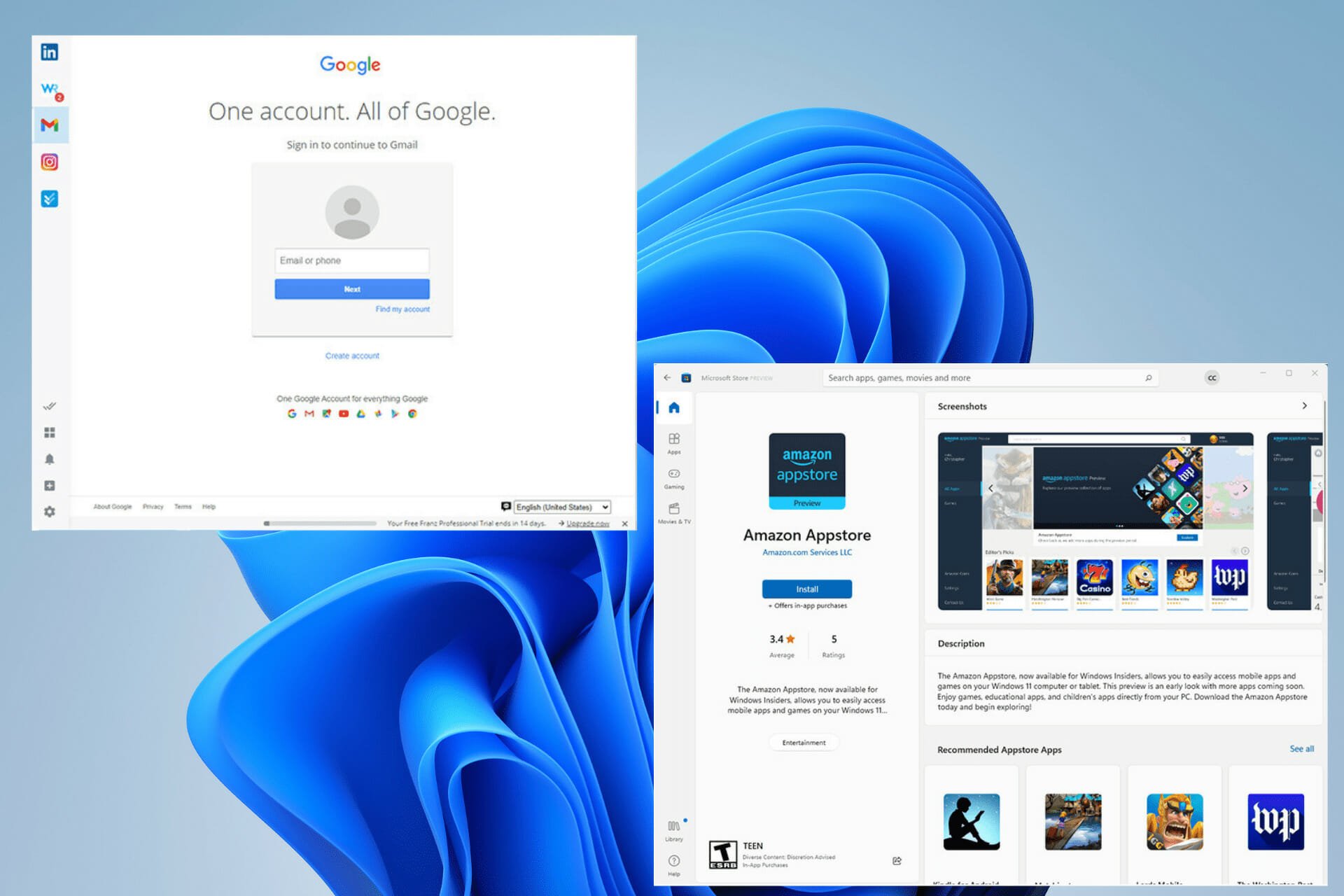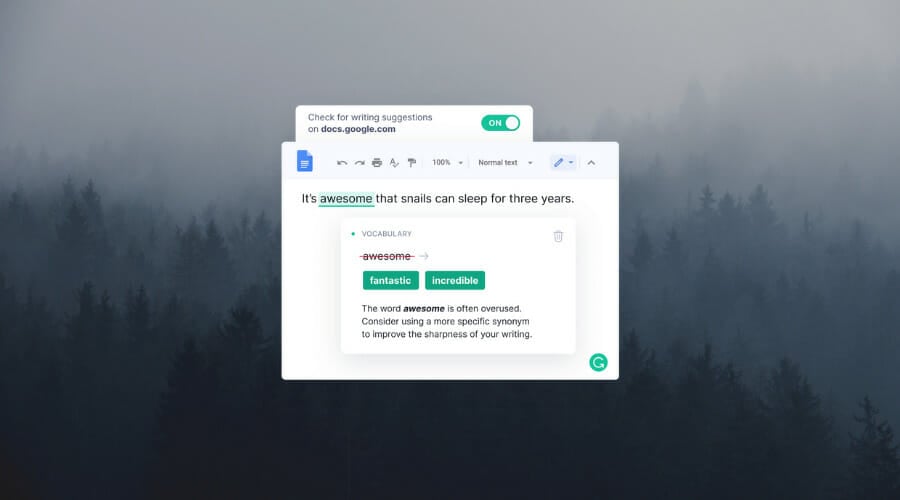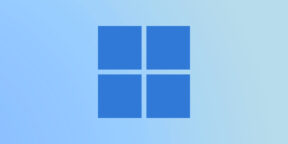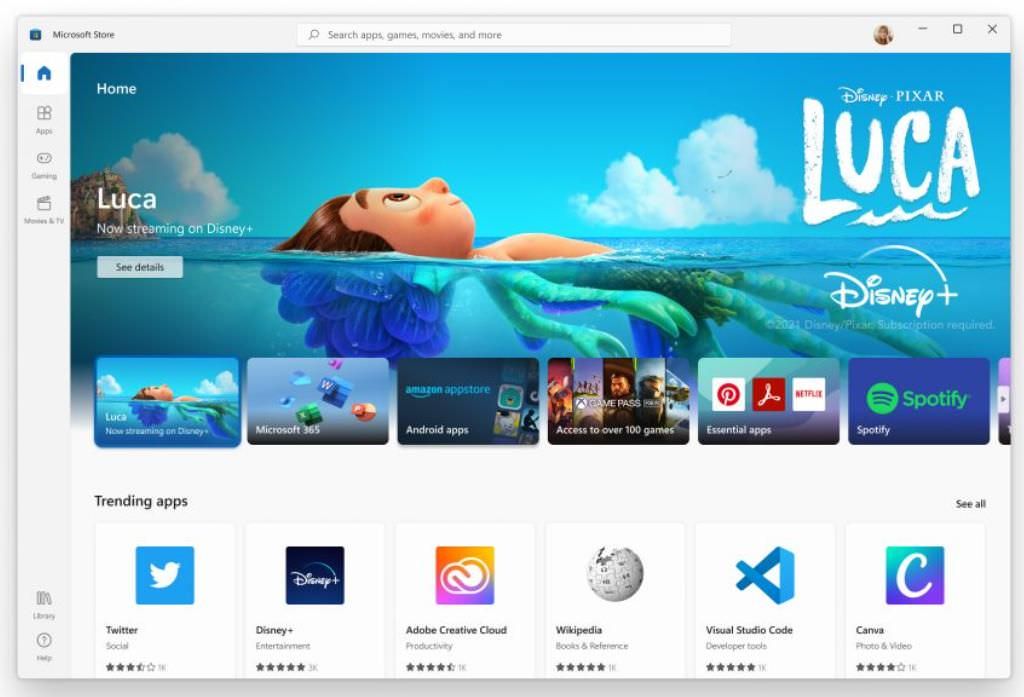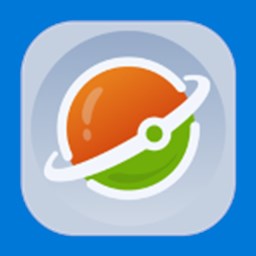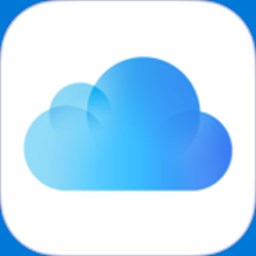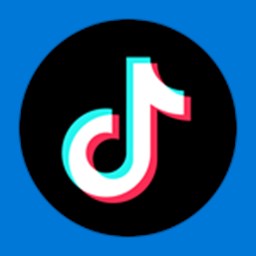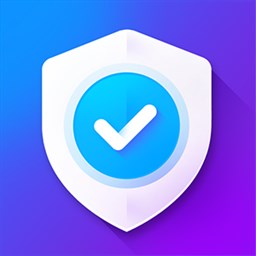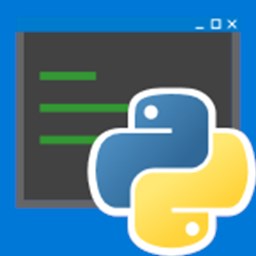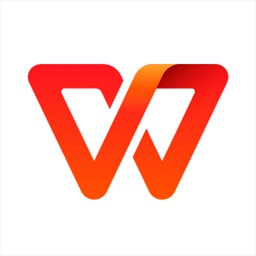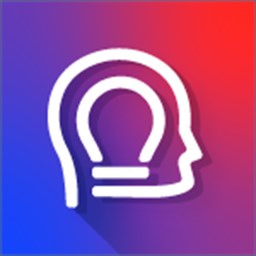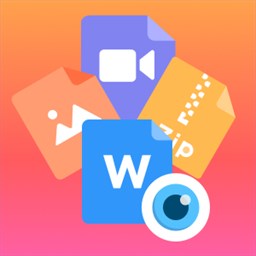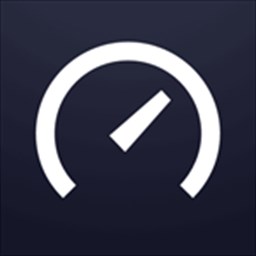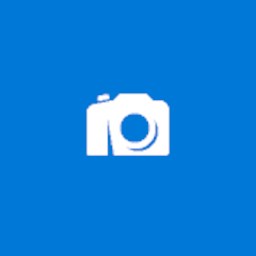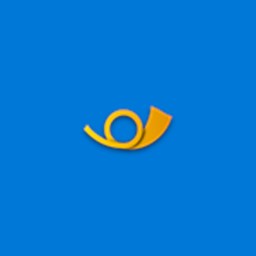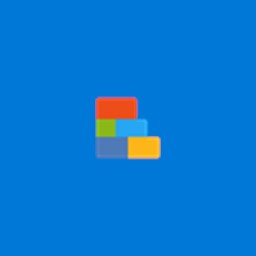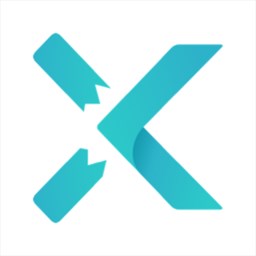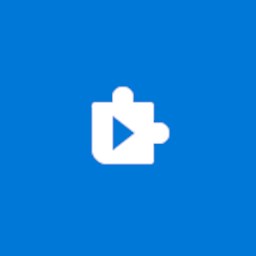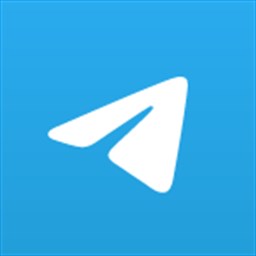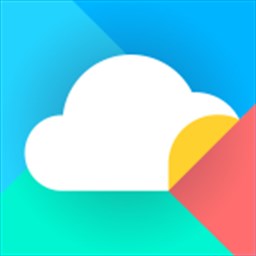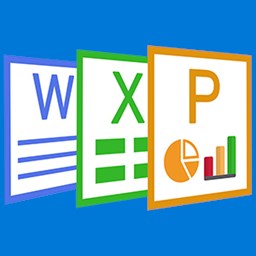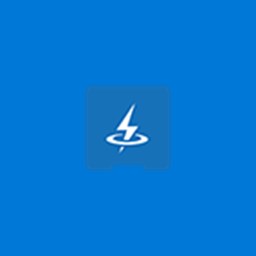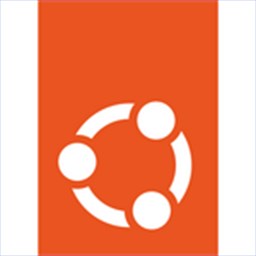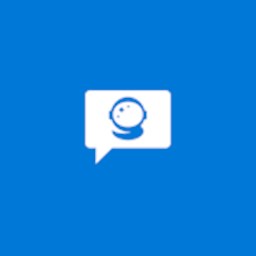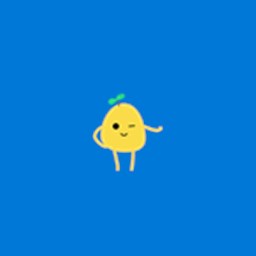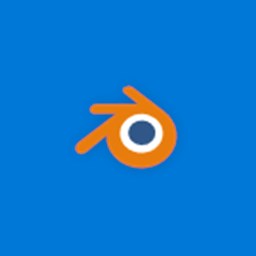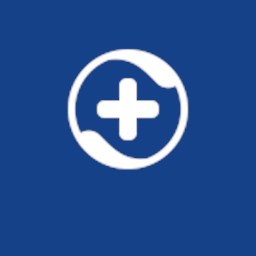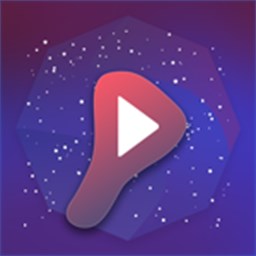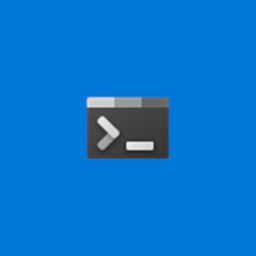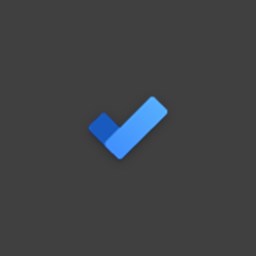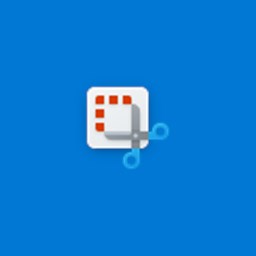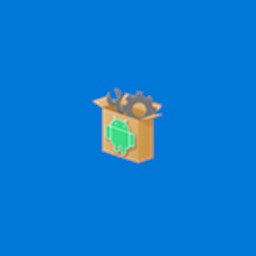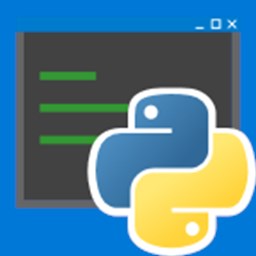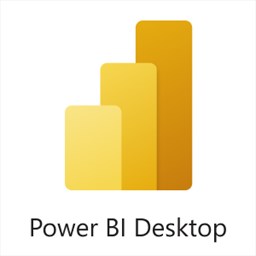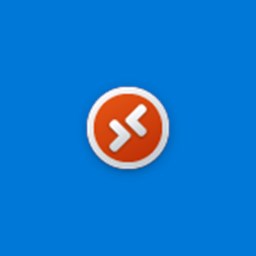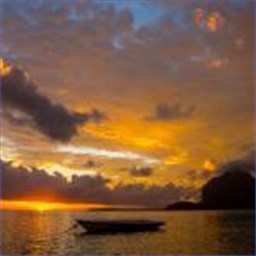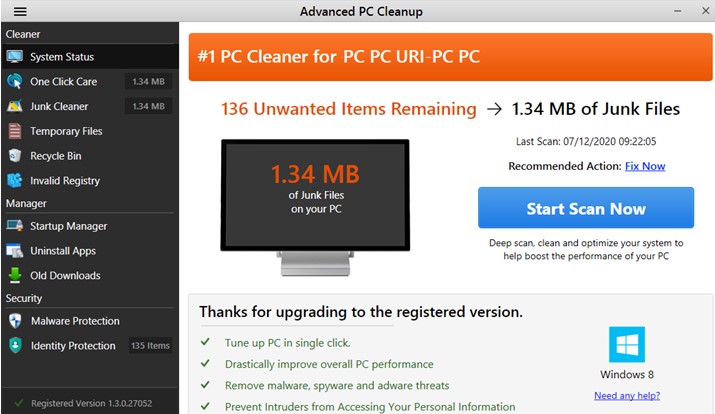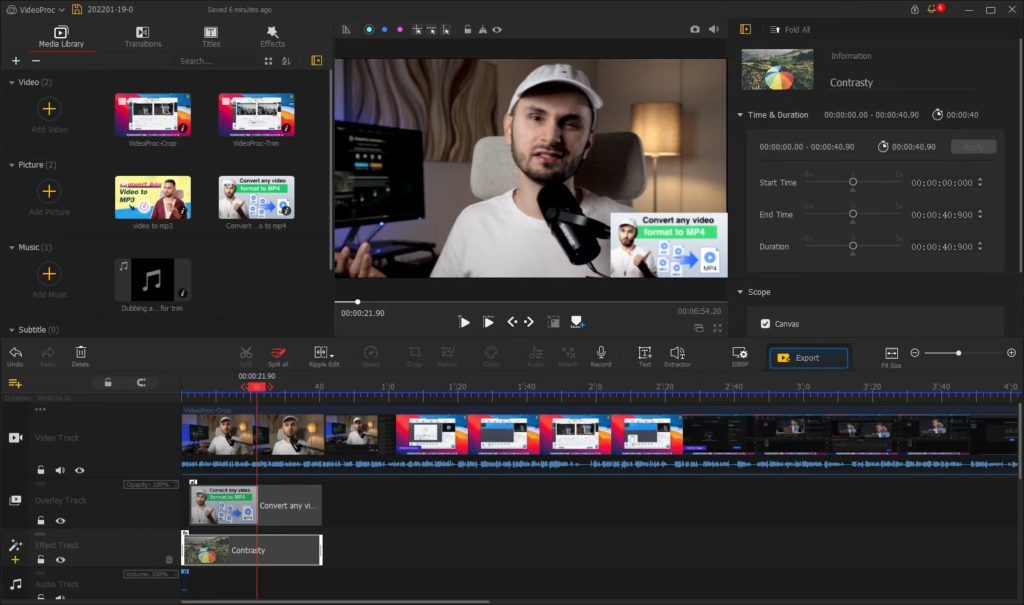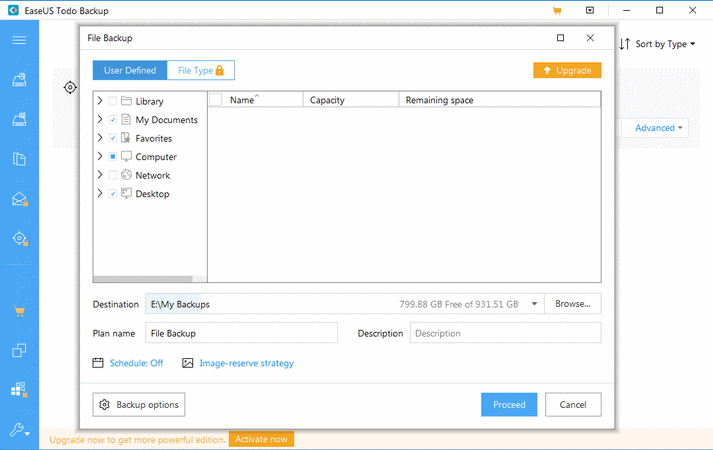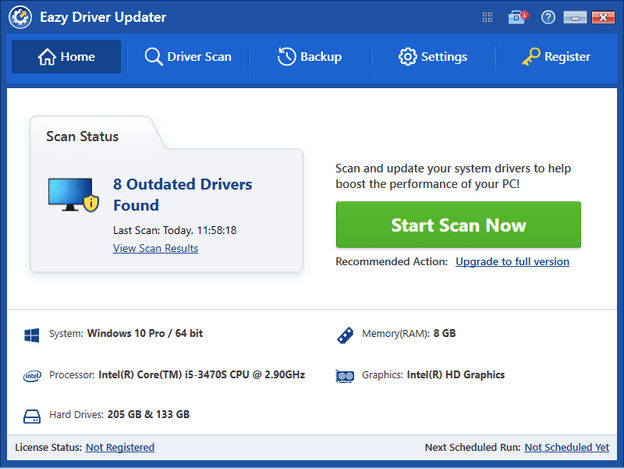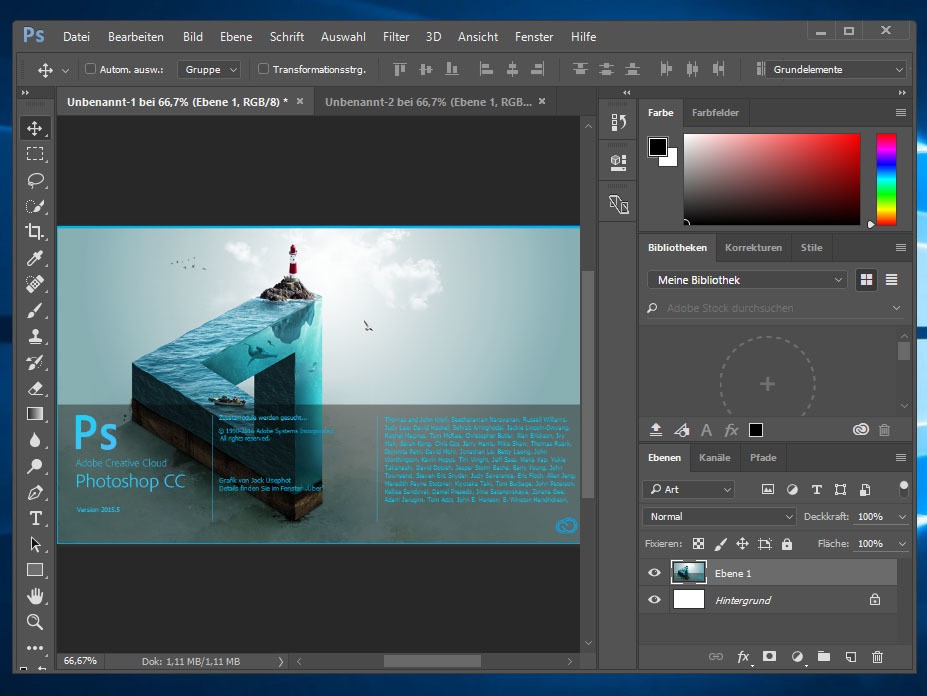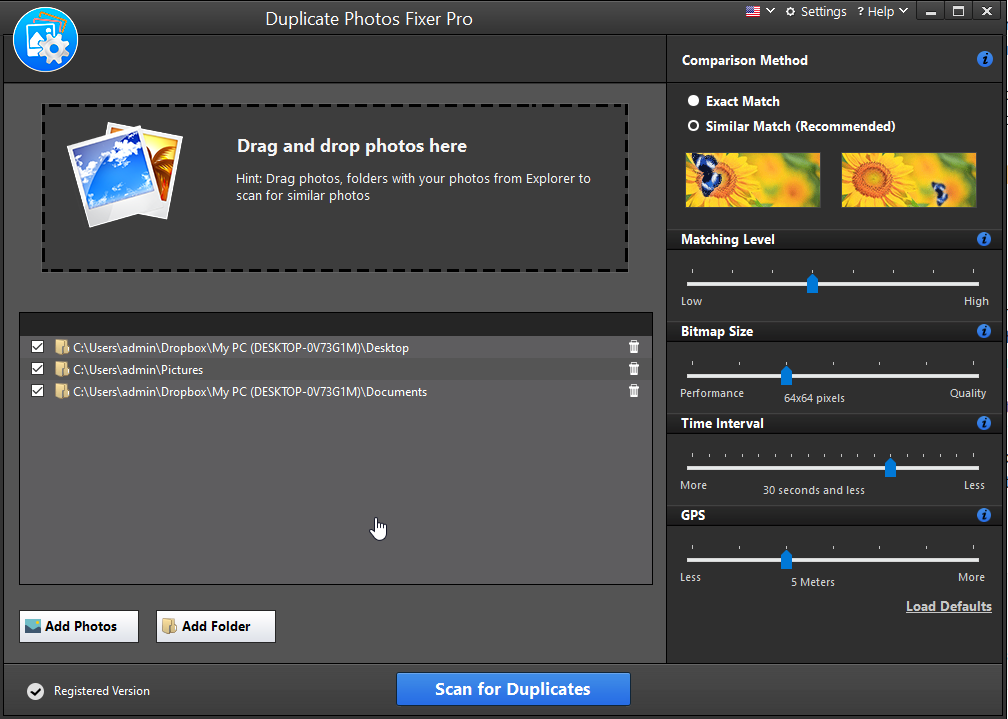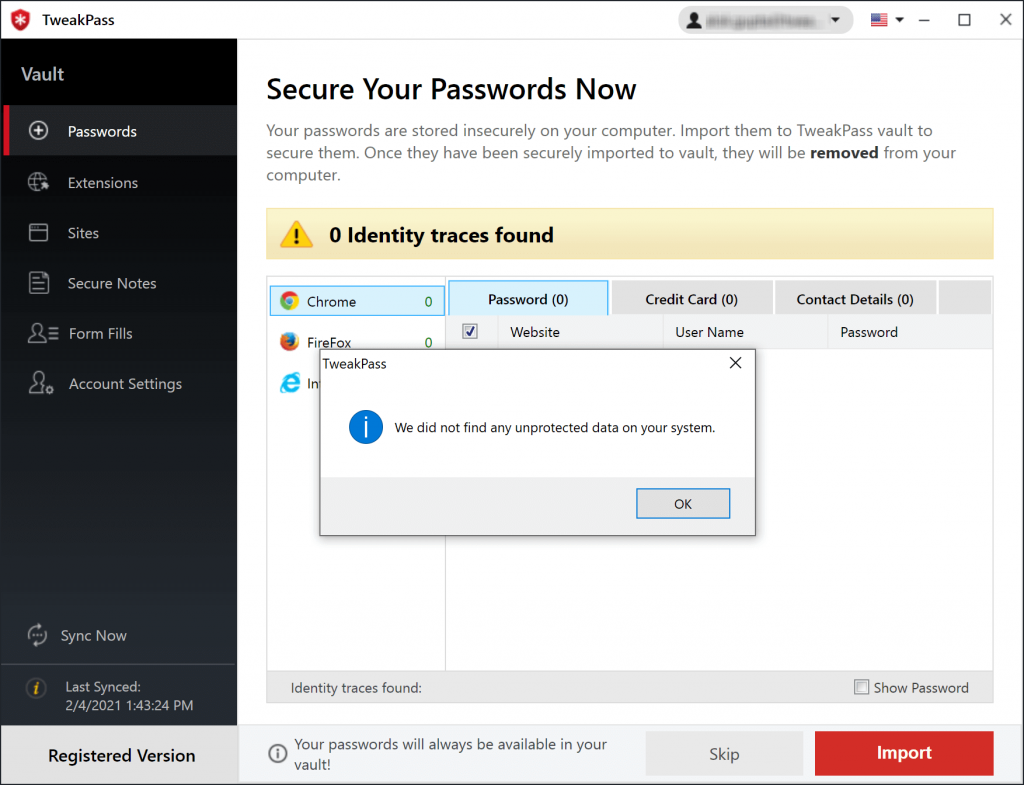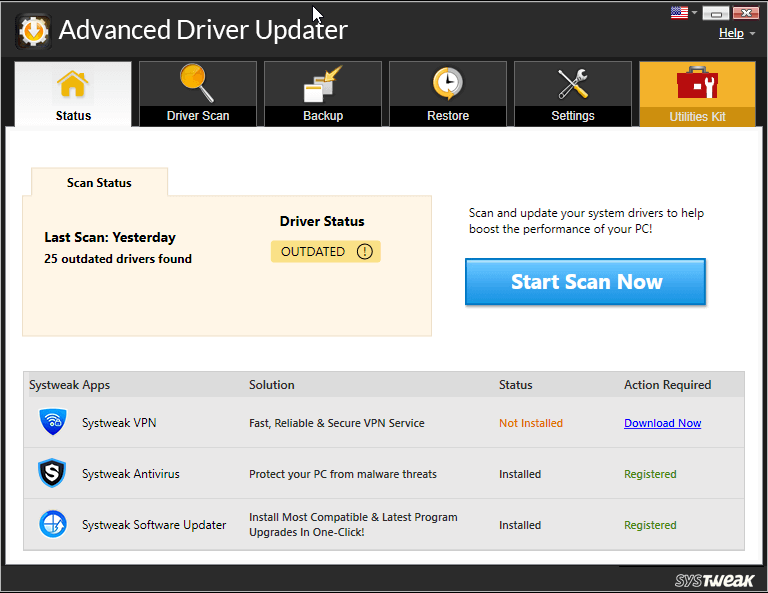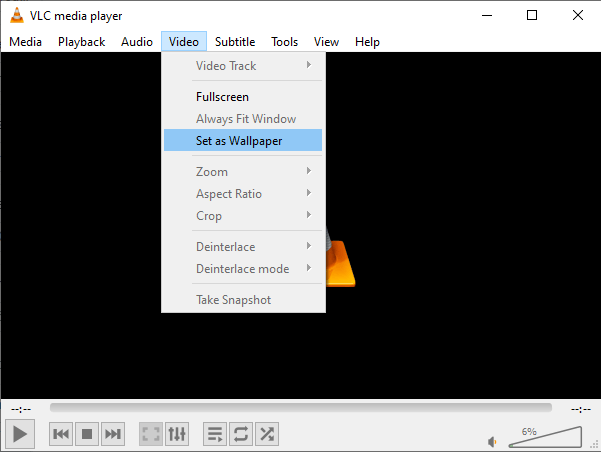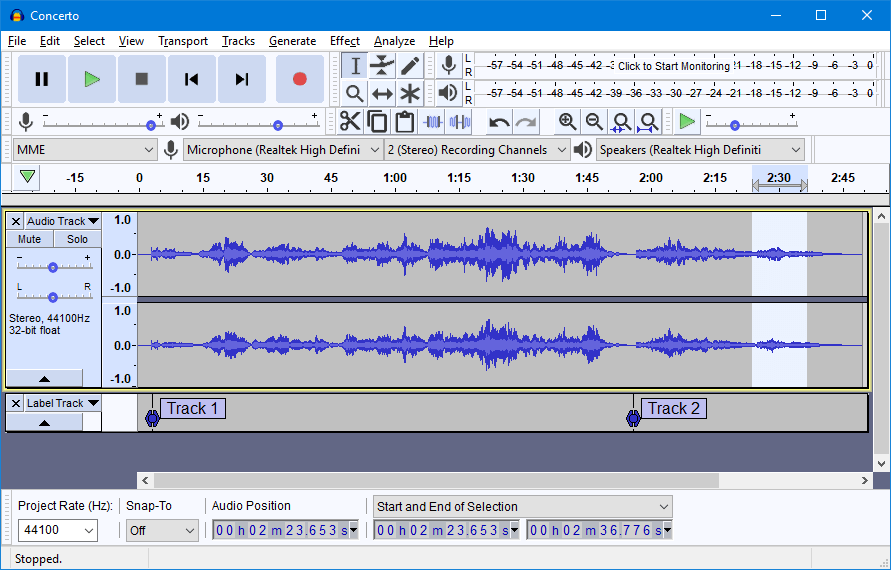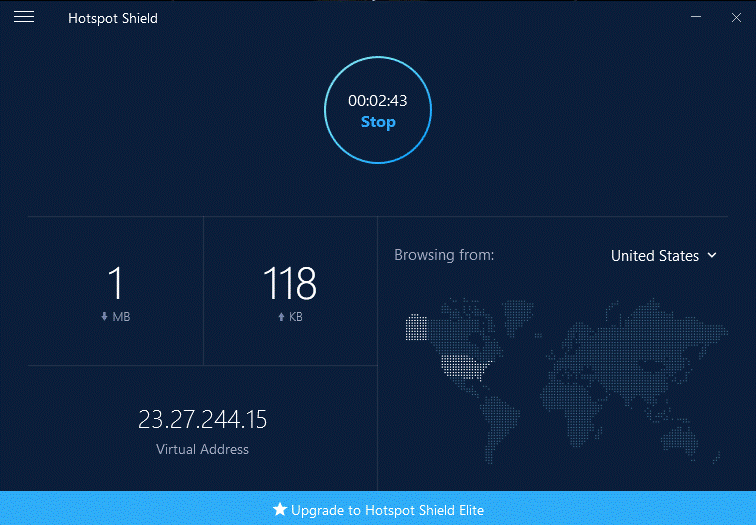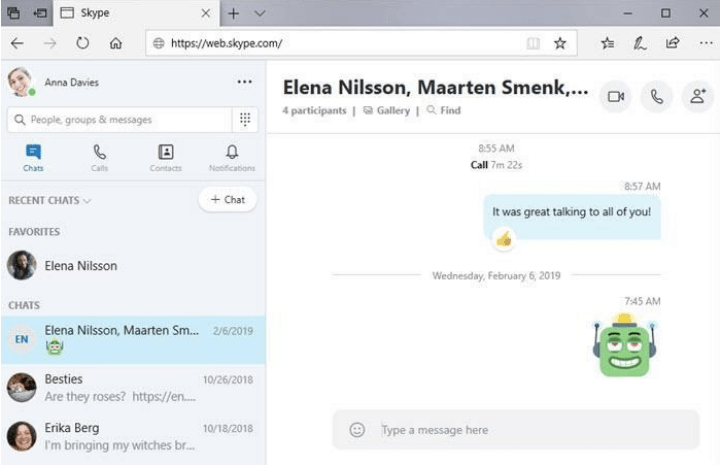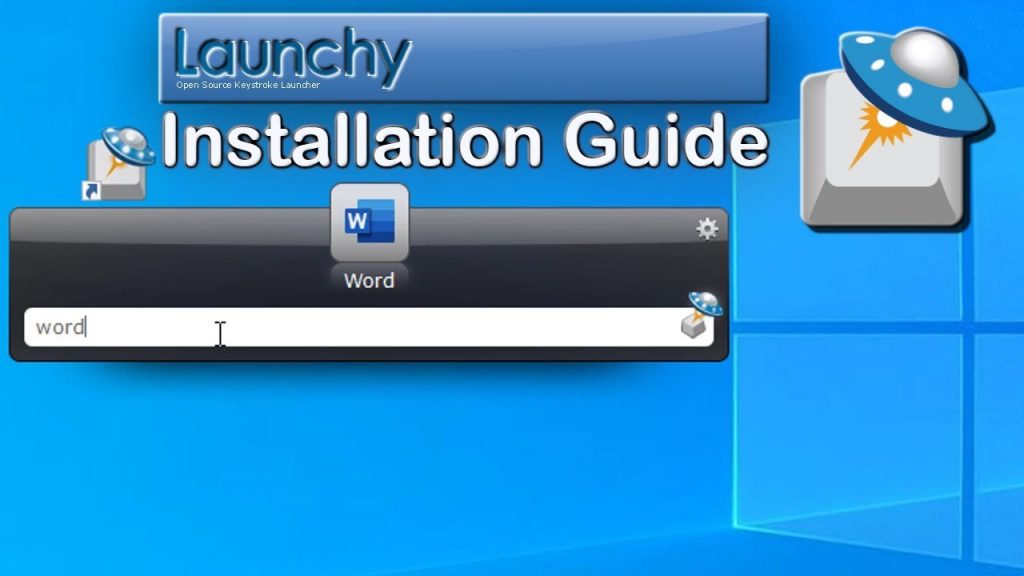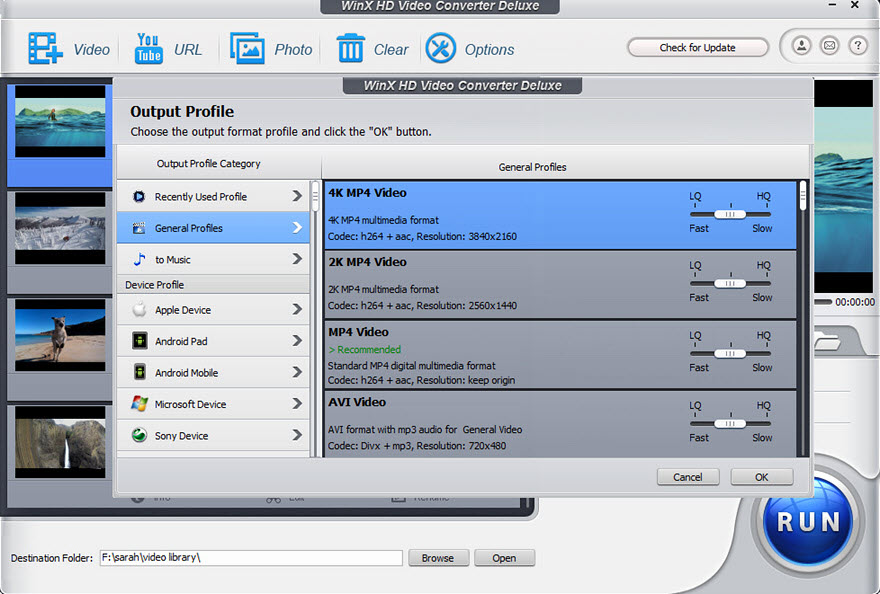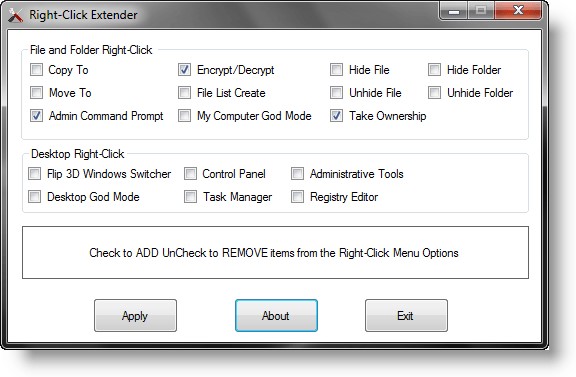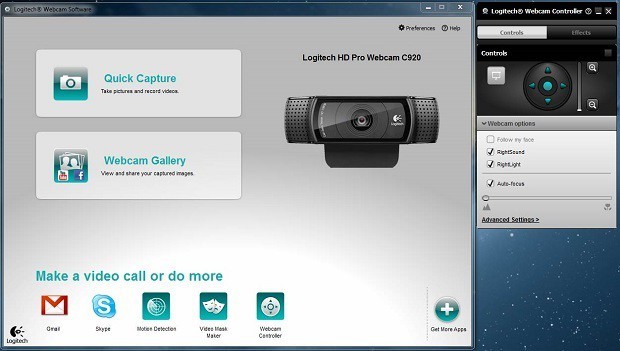Хотя Windows 11 существует совсем недавно, уже существует множество приложений, направленных на улучшение вашего опыта и повышение производительности вашего компьютера.
Настройка пользовательского интерфейса, развлечения, видеоигры, приложения для создания снимков экрана и многое другое. Microsoft Store также был улучшен, чтобы размещать тысячи сторонних приложений поверх собственных, которые предоставляют новые функции и удовлетворяют определенные потребности.
Это очень ценное изменение по сравнению с предыдущими годами, когда Microsoft Store разрешал только универсальные приложения для Windows на своей платформе. В результате сторонние разработчики приложений были заблокированы.
Теперь такие приложения, как Canva, WinZip и Zoom, доступны в Microsoft Store для Windows 11, что упрощает загрузку этих приложений и расширяет их охват. Кроме того, вам больше не придется заходить на сайт разработчика.
У некоторых пользователей возникали проблемы с Microsoft Store, из-за которых процесс обновления зависал в ожидании.
Какие приложения выбрать?
С таким количеством доступных приложений может быть сложно определить, какие из них являются лучшими. Все зависит от того, что вы, как пользователь Windows 11, ищете в приложении.
Вывод: есть календари для тех, кто хочет повысить свою продуктивность и не отвлекаться, и множество приложений для общения.
Чтобы помочь вам выбрать, в этом списке указаны некоторые из лучших приложений для Windows 11, которые должен попробовать каждый пользователь, будь то повышение производительности или настройка своей машины. Цель этого руководства — лучше информировать вас.
Большинство полезных приложений можно загрузить из Microsoft Store, но их также можно установить непосредственно с веб-сайта разработчика.
Оглавление
- Конфиденциальность и безопасность
- Приложения для настройки
- оптимизация ОС
- Приложения для повышения производительности
- Социальные медиа
- Медиаплееры
- Программное обеспечение эмулятора
- Обработка изображений
- Браузеры
Конфиденциальность и безопасность
Лучший антивирус для Windows 11
ESET Internet Security
ESET Internet Security — лучшее антивирусное программное обеспечение для вашего компьютера с Windows 11. Он защитит вас от вредоносных программ от вирусов до червей и даже шпионских программ.
А если вы или кто-то другой — большой геймер, ESET — хороший выбор, потому что он не потребляет много ресурсов компьютера и довольно ненавязчив. Его фоновая активность с низким энергопотреблением не будет мешать каким-либо компьютерным системам, сохраняя при этом все в безопасности.
ESET также обеспечивает защиту конфиденциальности, чтобы защитить вашу личность при совершении покупок в Интернете. Он также проверит вашу сеть и другие интеллектуальные устройства на наличие уязвимостей и может помешать любому паршивому злоумышленнику получить доступ к вашей веб-камере.
Бесплатная версия ESET уже является отличным вариантом, но платные подписки предназначены для тех, кто хочет больше охвата для своего дома или бизнеса. Подписки добавляют новые функции защиты, такие как менеджер паролей, защита данных и многое другое на нескольких устройствах.
Лучший VPN для Windows 11
Private Internet Access (PIA VPN)
Private Internet Access (PIA VPN), признанный самым надежным VPN номер один в США, представляет собой фантастическое приложение для виртуальной частной сети. Он оказался довольно популярным.
Он может похвастаться более чем 100 000 пользователей с более чем 30 000 серверов в 78 странах. Кроме того, PIA обладает мощными функциями шифрования и строгой политикой отсутствия журналов, что играет огромную роль в популярности VPN.
Вы можете использовать эту VPN, чтобы скрыть свой IP-адрес, изменить свое местоположение и избежать блокировки — типа технологии, которая не позволяет вам получить доступ к контенту в другой стране.
PIA делает многое из того, что делают многие другие VPN, но его отличает уникальная оптимизация для игр и полная поддержка протокола WireGuard для молниеносного соединения.
Говоря о быстром соединении, компания, стоящая за PIA, имеет эксклюзивные DNS-серверы, обеспечивающие такие высокие скорости, а приложение имеет собственный режим переадресации портов, который помогает быстро находить игровые серверы.
Вы можете попробовать PIA без риска в течение 30 дней, если зайдете на веб-сайт PIA. По окончании пробного периода вы можете подписаться на PIA чуть более чем за 2 доллара в месяц.
Браузеры
Opera
Как веб-браузер, Opera является одним из самых быстрых и оптимизированных для просмотра веб-страниц. Он работает на движке Chromium, разработанном Google, чтобы обеспечить молниеносную скорость, не потребляя слишком много оперативной памяти компьютера.
Opera не так популярен, как Mozilla Firefox или Chrome, но в некоторых случаях это лучший веб-браузер. В дополнение к хорошему использованию оперативной памяти, вы можете настроить Opera с множеством расширений, и у нее даже есть встроенный VPN.
А для геймеров вам может быть приятно узнать, что компания, стоящая за Opera, разработала ориентированный на геймеров веб-браузер под названием Opera GX. Эта версия имеет ограниченный встроенный процессор и оперативную память, поэтому она не мешает, а интеграция Twitch и Discord является популярными игровыми платформами.
Приложения для обмена сообщениями встроены в Opera, поэтому вы можете общаться с друзьями, не переключая вкладки и не открывая новое приложение. Все это удобно расположено в одном центральном месте. И вы можете синхронизировать все браузеры Opera на своих устройствах, включая закладки и расширения.
Mozilla Firefox
Windows 11 поддерживает множество различных интернет-браузеров, все они хороши и рекомендуются. Даже встроенный Microsoft Edge — отличный браузер, намного лучше, чем Internet Explorer. Но если есть один браузер, который стоит выше остальных, это Mozilla Firefox.
Firefox похож на Google Chrome тем, что для него доступно большое количество плагинов и расширений, таких как Adblocker и Grammarly, а также некоторые из них, которые являются эксклюзивными для браузера. Он также может похвастаться новыми мерами защиты, такими как использование DNS вместо HTTPS в США.
Сделав DNS своим стандартом, Firefox не позволяет интернет-провайдерам и веб-сайтам отслеживать и использовать ваши данные без вашего разрешения. И поскольку это блокирует всех этих людей от ведения вкладок, веб-страницы загружаются быстрее и в целом потребляют меньше оперативной памяти.
Безопасность — это то, что Mozilla уделяет больше внимания режиму инкогнито, который был признан одним из наиболее безопасных вариантов в других браузерах. Кроме того, это легкий браузер, который потребляет меньше ресурсов компьютера, что делает работу с ним более приятной.
Google Chrome
Веб-браузер Chrome, разработанный Google, является одним из самых популярных браузеров. Благодаря обширной библиотеке расширений у него есть потенциал настройки. По прошествии достаточного количества времени у двух людей не будет одного и того же браузера Chrome; каждый будет чувствовать себя уникальным; хотя почти у всех есть Adblock.
Отношения Google к версии Chrome для Windows 11 по большей части минимальны. Они довольно ограничены меню и не так много в бэкэнде. В результате закругленные углы и эффекты теней видны, когда вы щелкаете правой кнопкой мыши в любом месте браузера или открываете главное меню.
Chrome не является идеальным веб-браузером, поскольку он очень удобен для игроков. Кроме того, он потребляет много памяти компьютера, особенно когда открыто несколько вкладок.
Если вы играете в игры и заботитесь об их производительности, то Chrome не для вас. Но если вас это не интересует и вас в первую очередь интересуют широкие возможности настройки, то Chrome — лучший выбор.
Приложения для настройки
Start11
Новый интерфейс Windows 11 — один из самых противоречивых аспектов. В то время как многим нравится новый внешний вид, другие предпочли бы вернуться к стилю, более близкому к Windows 10. В более старой операционной системе были живые плитки и другие уникальные параметры настройки для меню «Пуск».
Вот почему приложение Start11 от Stardock — отличный продукт, который стоит попробовать. Start11 привносит различные стили макета в Windows 11, не возвращаясь к Windows 10. Мало того, вы можете настроить меню «Пуск» по своему вкусу.
В дополнение к стилю Windows 10 вы также можете выбрать стиль Windows 7, если вы пропустили эту старую версию, или создать уникальный стиль самостоятельно.
Вы можете вернуть мозаичный интерфейс и изменить его по своему вкусу благодаря параметрам настройки в Start11. Он даже позволяет перетаскивать панель задач в верхнюю часть экрана.
Вам нужно приобрести Start11, который поставляется в трех разных планах, а четвертый находится в разработке. Базовый продукт дает один активный пакет, а пакет Multi-Device дает вам пять установок. Самый дорогой пакет меняет возможности Windows 11 и предлагает набор других приложений от Stardock, включая Fences 4.
Lively Wallpaper
Lively Wallpaper — это бесплатное стороннее приложение с открытым исходным кодом, которое можно загрузить из Магазина Microsoft. Это приложение позволяет вам настраивать GIF-файлы, видео и веб-страницы в качестве рабочего стола вашего ПК.
Приложение соответствует тому, что происходит на компьютере с Windows 11, поскольку оно было специально разработано, чтобы не потреблять много ресурсов. Так, например, если вы работаете на компьютере или играете в видеоигру, воспроизведение обоев будет приостановлено и не будет занимать ресурсы компьютера, тем самым экономя вычислительную мощность.
Lively Wallpaper имеет мощную технологию, позволяющую сделать активные обои возможными. Приложение работает на платформе Chromium Embedded Framework (CEF), которая позволяет установить любой веб-сайт в качестве обоев. И API, стоящий за этим, делает так, чтобы обои могли реагировать на системный звук.
Он также поддерживает несколько дисплеев с любым соотношением сторон и решением с воспроизведением видео с помощью проигрывателя MPV, что позволяет вам устанавливать любое видео в качестве обоев.
И лучше всего то, что это совершенно бесплатно; множество вариантов настройки по нулевой стоимости. Хотя для приложения есть предупреждение о фоточувствительном припадке.
RoundedTB
RoundedTB — это стороннее приложение, которое позволяет настраивать панель задач в Windows 11. С его помощью вы можете закруглить углы панели задач, разделить ее на секции или добавить пространство между экраном и самой панелью.
Вы также можете контролировать, сколько пикселей удаляется со сторон панели задач для полей и насколько закругленными должны быть углы. Опять же, изменение может быть сделано без изменения чего-либо в системе или внесения постоянных изменений.
Для тех, кто хочет полностью контролировать свою панель задач, ряд расширенных параметров позволяет выполнить дальнейшую настройку. Например, доступен динамический режим, который изменяет размер панели инструментов в соответствии с количеством значков приложений.
Его можно найти в Microsoft Store, в последней версии исправлены некоторые ошибки и улучшена производительность приложения. В версии 3.1 также появились новые функции, такие как «Заполнить панель задач при развертывании», которая восстанавливает нормальный вид панели задач, когда окно развернуто.
Оптимизация ОС
Outbyte PC Repair Tool
Тип приложений, который часто упускают из виду, — это наборы инструментов для ремонта ПК. Это инструмент, который, как следует из названия, устраняет проблемы на компьютерах с Windows, и их существует множество.
В Windows 11 уже есть средство восстановления Windows, но оно хорошо подходит для решения проблем с сетью. Гораздо лучшим вариантом является Outbyte PC Repair Tool, один из лучших наборов инструментов для ремонта.
Outbyte PC Repair Tool может восстанавливать поврежденные системные файлы, поврежденные библиотеки DLL и многое другое. Помимо множества вариантов устранения неполадок, приложение также очищает ваш компьютер, обнаруживая и удаляя вирусы. Это больше похоже на мини-антивирусное приложение.
Приложение имеет доступ к базе данных с 25 миллионами файлов, заполненной файлами Windows, поэтому все, что необходимо заменить, исходит непосредственно от самой Microsoft. Все это упаковано в удобный интерфейс, который легко подобрать.
CCleaner
Если вы ищете другой оптимизатор Windows 11, обратите внимание на CCleaner. Это один из самых популярных системных оптимизаторов в мире, его скачали более 2,5 миллиардов раз.
Приложение поставляется с несколькими полезными функциями, такими как поиск и удаление дубликатов файлов, которых не должно быть, и кнопка «Удалить», чтобы избавиться от программного обеспечения. Кроме того, вам больше не нужно открывать список программ Windows 11, чтобы удалить приложение.
Под капотом CCleaner поставляется с далеко идущим очистителем жесткого диска и реестра, который исключительно хорошо устраняет проблемы с DLL. Средство очистки реестра имеет флажок «Отсутствующие общие библиотеки DLL», который, если вы нажмете на него, будет искать любые отсутствующие или поврежденные файлы DLL, которые он может исправить или заменить.
CCleaner включает диспетчер запуска, который может контролировать, какие приложения открываются при включении компьютера; таким образом, тысяча окон не появляется одновременно.
CCleaner доступен в виде бесплатной пробной версии, но вы можете купить версию Pro, которая поставляется с поддержкой клиентов и обновлением драйверов, если вы этого хотите.
Файловый менеджер One Commander
В том же ключе, что и изменение макета, One Commander — это удивительно хорошо сделанное приложение для управления файлами для Windows 11. Microsoft попыталась оптимизировать диспетчер Windows 1111, чтобы повысить его удобство использования. Однако непреднамеренным следствием этих изменений является усложнение некоторых настроек.
К сожалению, базовая ОС не обладает большой гибкостью в этом отношении. Так было до тех пор, пока не появился One Commander. One Commander является альтернативой диспетчеру Windows 1111 и может быть настроен в соответствии с вашими потребностями.
Загрузка и настройка довольно проста и может быть загружена прямо из Магазина Microsoft. Во время установки у вас есть различные варианты выбора, такие как пять разных тем, изменение макета панели задач и даже возможность создать дизайн, похожий на macOS.
Лучше всего то, что в нем нет рекламы, но есть также версия, в которой добавлены дополнительные функции, такие как длинный путь Unicode и поддержка Quicklook. Кажется, многим нравится One Commander, так как в настоящее время он имеет рейтинг 4,3 звезды в Microsoft Store.
Приложения для повышения производительности
Libre Office
Microsoft Office играет жизненно важную роль в жизни многих профессионалов, но самая большая проблема заключается в том, что для получения максимальной отдачи от него вам придется платить. Microsoft Office может быть дорогим. Многие альтернативы хороши и бесплатны, например, интернет-браузеры, но лучший выбор — Libre Office.
Libre Office совместим со всеми форматами документов Microsoft и обладает всеми функциями последних версий Word, PowerPoint и Excel. Помимо актуальности, программы LibrLibre удовлетворяют любые потребности офиса. Это программы Writer, Calc, Impress, Draw, Math и Base.
Другие наборы будут похожи на первые три программы, но последняя группа уникальна для Libre. Они предназначены для рисования векторных диаграмм, математических функций и баз данных. То же самое есть и у Microsoft в виде пакета Access.
Libre Office имеет широкий выбор расширений и шаблонов, которые полезны как для деловых, так и для домашних пользователей. В последней версии добавлены новые функции и исправления, такие как новые страницы справки и улучшенный импорт файлов.
Офис WPS
Еще один отличный вариант — WPS Office. Это отличная альтернатива MicrMicrosoft, которая обладает уникальными функциями, которых нет у конкурентов.
Например, WPS Office поставляется с режимом защиты глаз, который придает странице зеленый оттенок. Это защищает пользователя от усталости глаз и особенно полезно для людей, которые много часов работают за компьютером или ночью.
Это намного удобнее для пользователя, чем Microsoft Word, так как в приложении есть вкладки, которые позволяют быстро переключаться между несколькими промежуточными документами в одном окне, как в веб-браузере.
Office позволяет своему пользователю легко читать и импортировать файлы, чего вы не получите в версии Microsoft. Лента в верхней части страницы также более удобна для пользователя благодаря легко идентифицируемым виджетам.
Если вы не знаете, как все это выглядит, вы меняете интерфейс WPS Office в несколько кликов. Бесплатная версия уже является фантастической загрузкой, но если вас интересуют расширенные функции, такие как экспорт PDF-файлов, вы можете подписаться на платную версию.
Be Focused
Функция, которую часто просматривают в Windows 11, — это новый вспомогательный элемент «Фокусировка» в приложении «Часы». Помощник при фокусировке предотвращает появление уведомлений на экране и позволяет установить таймер для отслеживания вашего рабочего процесса. Он даже имеет интеграцию со Spotify, поэтому вы можете слушать музыку во время работы.
В целом, это хорошая функция, но есть приложение, которое делает это еще лучше, и оно называется Be Focused. Это приложение дает вам еще больший контроль над вашими задачами, позволяя вам разбивать свою работу на более мелкие части и, по сути, управлять всем на микроуровне. Вы даже можете включить время для небольших перерывов, чтобы вы могли перевести дух.
Добавив эти перерывы, вы сможете поддерживать мотивацию и сосредоточиться на поставленной задаче. И причина, по которой это приложение настолько эффективно, заключается в том, что оно включает в себя технику Помидора.
Техника помидора — это система тайм-менеджмента, которая разбивает ваш день на 25-минутные интервалы, и после каждого интервала вы делаете 5-минутный перерыв. Это не внушает чувство безотлагательности и не лечит выгорание.
Кроме того, в Be Focused есть другие функции, такие как инструменты управления задачами и статистика по проекту. Платная премиум-версия включает синхронизацию календаря и поддержку белого шума.
Grammarly
Независимо от того, являетесь ли вы профессиональным писателем или просто пишете электронное письмо, вы должны убедиться, что ваше сообщение ясно и грамматически правильно, и один из способов сделать это — с помощью Grammarly.
Этот сервис невероятно прост в использовании, и вам просто нужно создать бесплатную учетную запись и загрузить приложение, чтобы использовать его. Просто начните печатать, и Grammarly сообщит вам, есть ли у вас орфографические ошибки.
Помимо орфографии, программа проверит вашу пунктуацию, гарантируя, что все, что вы пишете, легко для понимания и представлено четко.
Программное обеспечение также поможет вам сделать ваш текст кратким и предложит вам альтернативные слова или фразы, которые лучше подходят к тексту.
Есть также несколько уровней формальности на выбор, поэтому вы можете сделать свой текст небрежным или формальным благодаря встроенным предложениям.
Наконец, есть предложения по словарному запасу, которые помогут вам расширить свой словарный запас и добиться более профессионального и лаконичного тона.
Что касается доступности, благодаря надстройке для браузера вы можете использовать эту услугу во всех основных почтовых клиентах, веб-сайтах социальных сетей, редакторах документов и практически на любом веб-сайте в Интернете.
ShareX
Изменение способа создания скриншотов — это не то, о чем думает большинство людей. В конце концов, Windows 11 уже поставляется со своим инструментом для создания скриншотов с Snipping Tool, поэтому возникает вопрос, зачем кому-то нужно стороннее приложение.
ShareX — это инструмент для создания снимков экрана, гораздо более гибкий, чем то, что может предложить Snipping Tool. Помимо создания скриншотов, он позволяет делать видеозаписи и использовать их для создания GIF-файлов. Приложение имеет несколько модов захвата: от полноэкранного до оконного, для определенного региона и захвата веб-страницы.
В частности, для региона вы можете настроить режим для захвата снимков экрана в виде определенной формы, такой как круглая точка обзора или треугольник. Кроме того, в ShareX есть множество настраиваемых горячих клавиш для каждого режима захвата экрана, поэтому вам не нужно постоянно держать окно открытым.
Редактор на ShareX довольно сложный со своими функциями. Помимо обрезки, вы можете легко размыть конфиденциальную информацию на скриншотах, добавить водяные знаки, рисовать на них и выбирать уникальные фильтры. Загружать изображения так же просто, как перетаскивать их в приложение, а ShareX автоматически загружает их в Imgur, чтобы вы могли легко поделиться ссылкой.
WinZip
В какой-то момент вам нужно будет поделиться файлом по электронной почте, но вы обнаружите, что он слишком велик для вложения из-за ограничения размера, установленного поставщиком услуг электронной почты. Итак, вам нужно сжать файл.
Windows 11 уже поставляется со своим файловым компрессором с опцией «Извлечь все», но, как и многие другие функции в операционной системе, он ограничен в своих возможностях. Лучшая альтернатива — WinZip 26, последняя версия приложения для сжатия.
Бесплатная версия позволяет распаковывать файлы более 17 различных форматов. Он также защищает, предоставляет общий доступ и помогает управлять вашими файлами в несколько кликов. Кроме того, его технология сжатия является первоклассной и экономит массу места на вашем компьютере.
Вы также можете приобрести версию Pro, которая бывает разных типов. Standard Suite позволяет подключаться к Dropbox, Google Drive и другим приложениям для облачных вычислений.
Pro Suite позволяет вам контролировать тип методов шифрования, в то время как Ultimate Suite может отправлять файлы больших размеров. Для современного работника WinZip 26 просто необходим.
Приложения для социальных сетей
Franz
Franz — это многоканальная коммуникационная платформа, которая поддерживает множество приложений для обмена сообщениями. Такие приложения, как Slack, Skype, Telegram, Discord, LinkedIn и другие подобные, можно собрать в один дом.
Цель Franz — использовать его как способ распределения всех приложений бизнес-чата и упростить управление людьми оттуда, но вы также можете использовать его для поддержания связи с друзьями в разных социальных сетях.
С Franz вам больше не нужно открывать несколько приложений или вкладок в веб-браузере для доступа к каждому приложению социальных сетей по отдельности. Вместо этого жонглирование между ними происходит одновременно и легко; все, что вам нужно сделать, это нажать на соответствующий значок.
Для профессионалов, которые общаются с другими людьми в разных приложениях, это необходимо, особенно если вы работаете из дома. Базовый план бесплатный, но позволяет подключать до трех приложений и получать уведомления на рабочем столе.
Есть два платных плана: Personal и Professional. В зависимости от того, какой из них вы получите, вы получите доступ к неограниченному количеству услуг, уникальным рабочим местам и нулевой рекламе.
Zoom
Приложение Zoom существует уже довольно давно, с 2013 года, но его популярность резко возросла только в 2020 году, и оно быстро стало обязательным приложением на компьютерах с Windows 11. Это приложение для конференций It’sideo, которое позволяет любому проводить виртуальные встречи и имеет множество функций.
С ростом популярности Zoom быстро выпускал новые функции по мере роста спроса на них. Элементы варьируются от видеочатов и конференций высокой четкости до обмена мгновенными сообщениями и совместного использования экрана.
Он имеет множество встроенных функций для улучшения качества видео и изображений, а также для улучшения их с помощью виртуального фона и различных фильтров.
Zoom прост в использовании благодаря удобному интерфейсу и работает в различных ситуациях, от личных звонков до деловых. Существует так много приложений для видеоконференций, но ни одно из них не сравнится с Zoom. Это жизненно важное приложение для современной рабочей среды.
WhatsApp для рабочего стола
Если вы ищете удобное приложение для социальных сетей, чтобы сосредоточиться на поставленной задаче, WhatsApp — идеальный выбор. Это, безусловно, самое популярное приложение для обмена сообщениями в мире с миллиардами активных пользователей по всему миру.
Он доступен на мобильных устройствах и планшетах с настольным приложением, которое появилось совсем недавно. WhatsApp для рабочего стола удобен, если вы не хотите время от времени смотреть в свой телефон во время работы.
Вы можете настроить отображение уведомлений на дисплее и отвечать на них там же, как и в мобильной версии. За прошедшие годы в WhatsApp появилось множество новых функций, которые сделали приложение более привлекательным.
Помимо звонков и обмена сообщениями, вы можете снимать видео в WhatsApp и делиться историями с людьми из вашего списка контактов. Он имеет сквозное шифрование, поэтому все, что вы отправляете, защищено от хакеров.
Медиаплееры
Медиаплеер VLC
VLC Media Player — один из лучших медиаплееров на рынке. Это бесплатный медиаплеер с открытым исходным кодом, доступный на всех платформах и операционных системах, а не только в Windows 11. Он существует уже давно и по-прежнему популярен.
Его популярность объясняется тем, что он может воспроизводить практически любые файлы. VLC может воспроизводить файлы прямо из источника, такого как DVD, прямые трансляции и веб-камеры, и даже имеет функцию фильтрации видео, которая работает с потоками.
Он поддерживает различные форматы, включая MPEG-2, WebM, gif, MP3, MKV и другие. Кроме того, последняя версия VLC теперь поддерживает 360-градусное видео и может достигать разрешения 8K, если ваш компьютер поддерживает это. И самое приятное то, что он бесплатный и не содержит шпионских программ, рекламы или отслеживания пользователей.
Под капотом VLC есть широкий спектр инструментов и элементов управления, таких как возможность невероятно быстрого декодирования видео, чтобы вы могли просматривать контент в рекордно короткие сроки. VLC довольно сложен в использовании, что является его недостатком. Тем не менее, это по-прежнему лучший медиаплеер в ОС.
BS.Player
Это известное мультимедийное программное обеспечение, существующее уже много лет, позволяет воспроизводить различные видеоформаты, включая видео AVCHD. Говоря о форматах, есть поддержка DVD, а также улучшенная поддержка VMR9.
Приложение будет автоматически искать субтитры любого мультимедиа и сохранять их на ваш жесткий диск, так что вам больше не придется делать это вручную. Есть даже встроенный редактор, так что вы можете легко исправить свои субтитры, если это необходимо.
С помощью этого программного обеспечения вы можете воспроизводить видео с YouTube и сохранять их на локальный диск, если вы решите это сделать. Также доступна функция захвата кадров, позволяющая легко сохранять любой кадр воспроизводимого видео. Чтобы упростить этот процесс, вы можете использовать встроенную функцию покадрового воспроизведения.
Конечно, вы можете регулировать скорость воспроизведения по своему усмотрению, чтобы вы могли сосредоточиться даже на мельчайших деталях во время воспроизведения видео.
BSPlayer также поддерживает устройства захвата и тюнера и даже может записывать видео в файл. Также стоит отметить, что программное обеспечение имеет широкие возможности настройки с помощью скинов, поэтому вы можете легко изменить графический интерфейс плеера.
KMPlayer
KMPlayer — еще один отличный медиаплеер для Windows 11, который воспроизводит практически все форматы, как и VLC Player. Но что отличает этот медиаплеер, так это его простой интерфейс. KMPlaydon’tso имеет меньше опций и функций, которые упрощают его использование.
Конечно, компенсация заключается в том, что он не обеспечивает такой же потенциал настройки, как VLC, но это жертва его простоты. Что касается поддержки видео, KMPlayer может без проблем воспроизводить видео UHD, 4K и 8K со скоростью 60 кадров в секунду.
Он также поддерживает аппаратное ускорение, поэтому медиаплеер не использует слишком много ресурсов ЦП компьютера. Кроме того, приложение имеет обширную поддержку различных форматов субтитров и возможность загрузки онлайн-контента.
Говоря об онлайн-контенте, в KMPlayer есть функция создания GIF, которая может пригодиться тем, кто заинтересован. Как и VLC Player, его можно бесплатно загрузить с веб-сайта компании.
GOM Player
GOM Player в настоящее время является одним из самых популярных медиаплееров в мире. Программное обеспечение может работать практически с любым форматом видео, аудио или субтитров.
Важно отметить, что это приложение поставляется со встроенными кодеками, поэтому вам не нужно ничего устанавливать, чтобы наслаждаться любимыми видео.
Также доступна поддержка субтитров, так что вам больше не придется вручную искать субтитры. Благодаря базе данных 10-летней давности вы можете легко получить нужные субтитры для любого фильма одним щелчком мыши.
Помимо обычных видео, это программное обеспечение поддерживает 360-градусное воспроизведение виртуальной реальности. Еще одна функция, заслуживающая упоминания, — это возможность точного управления воспроизведением мультимедиа.
Таким образом, вы можете легко синхронизировать субтитры или сделать снимок экрана. Важно отметить, что программное обеспечение поддерживает воспроизведение 4K, что позволяет вам наслаждаться видео высочайшего качества.
Наконец, есть элегантный пользовательский интерфейс, который не будет мешать вам при просмотре мультимедиа, так что вы можете полностью погрузиться в воспроизведение.
Программное обеспечение эмулятора
Bluestacks
Когда Windows 11 была впервые анонсирована, одной из новых функций, которую рекламировала Microsoft, было включение приложений Android в систему. К сожалению, функция приложения для Android еще не реализована полностью и в настоящее время является эксклюзивной для программы предварительной оценки Windows, где вам необходимо загрузить бета-версию Windows 11.
Если вы не хотите ждать, пока эта функция появится, рекомендуется Bluestacks. Bluestacks — это виртуальная машина, которая позволяет вам загрузить операционную систему Android и запустить ее на своем компьютере с Windows 11. К сожалению, предполагаемая функция Windows 11 Android позволяет загружать приложения только из Amazon Appstore.
Но с Bluestacks вы загружаете приложения из магазина Google Play, в котором гораздо более широкий выбор приложений. Вы можете разместить TikTok и Instagram на своем компьютере вместе со многими мобильными играми.
Вы также можете изменить аппаратные настройки Bluestacks, чтобы он эмулировал разные смартфоны, от Galaxy S20+ до OnePlus 5.
LD-плеер
LD Player — это бесплатный эмулятор Android, предлагающий своим пользователям широкий функционал. Кроме того, он обеспечивает пользователям высокую производительность, позволяющую наслаждаться любой игрой для Android без заиканий и задержек.
Используя это программное обеспечение, вы можете играть в свои любимые игры, используя мышь и клавиатуру, тем самым получая значительное преимущество перед другими пользователями.
Приложение поддерживает многозадачность, позволяя вам открывать несколько игр, поэтому вы можете легко переключаться между ними одним щелчком мыши.
Это не все; вы даже можете открыть несколько экземпляров одной и той же игры и синхронизировать свой ввод. Таким образом, вы можете ускорить выполнение утомительных задач, требующих многократных повторений.
Говоря о повторяющихся задачах, программное обеспечение поддерживает макросы и сценарии, что позволяет автоматизировать действия и выполнять сложные задачи одним щелчком мыши.
Что касается совместимости, LD Player полностью поддерживает широкий спектр приложений и игр, поэтому вы сможете без проблем запускать практически любое приложение для Android.
Приложения для обработки изображений
Adobe Photoshop
Adobe Photoshop на сегодняшний день является королем всех программ для редактирования изображений. Он установил стандарт для всей технологической отрасли и других компаний по всему миру. В результате почти каждое приложение для редактирования изображений на рынке в значительной степени вдохновлено Photoshop и учитывает множество подсказок.
Как стандартное определяющее приложение, оно имеет впечатляющую коллекцию функций, инструментов и предустановок, помогающих людям создавать фантастические произведения искусства. Тем не менее, Adobe никогда не была довольна сохранением Photoshop и всегда стремится сделать приложение лучше, чем оно было раньше.
Он имеет мощные инструменты графического редактирования, каждый из которых имеет несколько онлайн-ресурсов для обучения и множество учебных пособий. Photoshop не слишком сильно меняется по мере выпуска новых версий. Панель инструментов по-прежнему находится слева, а слои справа, так что вы можете довольно быстро освоить новую функцию.
Вам придется подписаться на Photoshop, чтобы использовать новейшие инструменты, которые могут быть довольно дорогими. Существует автономная версия, которой вы можете постоянно владеть вместе с версией CS6, но в ней отсутствуют несколько новых устройств.
Darktable
Если вы фотограф, вы, вероятно, работали с файлами RAW в прошлом. Для работы с этими файлами требуется специальное, обычно дорогое программное обеспечение, но это не всегда так.
Darktable — это приложение для обработки фотографий с открытым исходным кодом, которое можно использовать для обработки фотографий в формате RAW. Программное обеспечение предлагает ускорение графического процессора, а все действия выполняются невероятно быстро благодаря поддержке OpenCL.
Программное обеспечение предлагает неразрушающее редактирование, а это означает, что вся информация с ваших фотографий будет сохранена, независимо от того, сколько вы редактируете свои фотографии.
Приложение предлагает профессиональное управление цветом, а также расширенную фильтрацию, поэтому вы можете легко оценивать или назначать ярлыки или теги своим фотографиям.
Что касается поддерживаемых форматов, то вы можете работать с JPEG, CR2, NEF, HDR, PFM, RAF и многими другими. Мы также должны упомянуть мощную систему экспорта, которая поддерживает веб-альбомы Piwigo, дисковое хранилище, прямые копии и многое другое.
Если вы работаете с десятками изображений, вы всегда автоматизируете повторяющиеся задачи, создавая собственные сценарии на Lua.
GIMP
Программа GNU Image Manipulation, или сокращенно GIMP, — это бесплатное приложение для редактирования фотографий, похожее по форме и факторам на Adobe Photoshop. Photoshop — лучшее программное обеспечение, потому что оно имеет множество плагинов и новых функций, таких как учетные данные Cisn’tt, которые помогают бороться с неправомерным использованием авторских прав.
Однако продукты Adobe, как известно, дороги, поэтому ваша следующая ставка — приобрести GIMP. Приложение может похвастаться огромной библиотекой плагинов и пресетов, которые можно найти в Интернете бесплатно. Вы также можете настроить его интерфейс в соответствии с личными предпочтениями. Благодаря множеству удобных инструментов это идеальный выбор для профессиональных редакторов.
И, как и Photoshop, GIMP поставляется с замечательными функциями, такими как поддержка нескольких форматов входных и выходных файлов, методы ретуширования одним щелчком мыши, изменение размера с учетом содержимого, анимированные GIF-файлы, маски слоев, замена лиц, кривые и т. д. Анимации можно загружать и сохранять с помощью формат «кадр как слой».
GIMP является исключительным инструментом для редактирования анимации. Вы также можете управлять высококачественными фотографиями и продуманными элементами дизайна. Это массивный пакет, который предоставляется бесплатно. В последней версии GIMP добавлен обновленный пользовательский интерфейс, который позволяет пользователям выбирать между Dark, Grisn’tight и System. Вы настраиваете все это в соответствии с вашими потребностями.
Хороши ли стандартные приложения в Windows 11?
Все перечисленное является сторонними приложениями, но это не значит, что Windows 11 поставляется с приложениями низкого качества. Во всяком случае, Microsoft преуспела в создании новых версий своих приложений; однако использование параметров по умолчанию ограничено их возможностями. Но, опять же, они не ошибаются; они просто в порядке в том, что они делают.
Представленные приложения являются одними из лучших на рынке и удовлетворяют потребности как профессионалов, так и обычных пользователей. В приложениях Microsoft есть улучшения, но в конечном итоге они не предоставляют некоторые расширенные функции, которые входят в стандартную комплектацию других приложений.
Обычному пользователю может быть удобно использовать приложение Paint, но опытные люди предпочитают что-то вроде GIMP с его расширенными возможностями и специализированным программным обеспечением. Кроме того, Microsoft хочет, чтобы владельцы Windows 11 использовали стандартные приложения вместо сторонних.
Microsoft подверглась критике за то, что в последние несколько месяцев пользователям было сложно переключаться с браузеров и приложений по умолчанию на предпочтительные. Этот процесс не так уж сложен, но с добавленными дополнительными шагами он может быть довольно раздражающим для пользователей.
Тем не менее, Windows 11 может многое предложить новым пользователям. Но сначала вы должны изучить Microsoft Store и посмотреть, какие еще интересные приложения вы можете там найти. Некоторые из перечисленных в этом руководстве можно найти там.
Не стесняйтесь оставлять комментарии ниже, если у вас есть какие-либо вопросы о других приложениях для Windows 11 или если у вас есть те, которые вы рекомендуете. Кроме того, не стесняйтесь оставлять комментарии о руководствах, которые вы хотели бы видеть, или информацию о других функциях Windows 11.
Get all the apps you need to use Windows 11 efficiently
by Cesar Cadenas
Cesar has been writing for and about technology going on for 6 years when he first started writing tech articles for his university paper. Since then, his passion… read more
Updated on January 30, 2023
Reviewed by
Vlad Turiceanu
Passionate about technology, Windows, and everything that has a power button, he spent most of his time developing new skills and learning more about the tech world. Coming… read more
- Windows 11 allows for a wide variety of apps on its OS, but choosing the right ones could be troublesome.
- Some of the best apps include grouping social media accounts and customizing the OS’s interface.
- We suggested various valuable apps, including photo editing software, browsers, and media players.
XINSTALL BY CLICKING THE DOWNLOAD FILE
- Download Restoro PC Repair Tool that comes with Patented Technologies (patent available here).
- Click Start Scan to find Windows 11 issues that could be causing PC problems.
- Click Repair All to fix issues affecting your computer’s security and performance
- Restoro has been downloaded by 0 readers this month.
Although Windows 11 has only been around for a short time, tons of apps aim to improve your experience and boost your computer’s performance.
UI customization, entertainment, video games, screenshotting apps, and more. The Microsoft Store has also been improved to host thousands of third-party apps on top of its own that bring new features and cater to specific needs.
This is a much-appreciated change compared to years prior when the Microsoft Store would only allow Universal Windows Apps on its platform. As a result, third-party app developers were locked out.
Now apps like Canva, WinZip, and Zoom are on Windows 11’s Microsoft Store, making it easier to download these apps and extending their reach. In addition, you no longer have to go to the developer’s website.
Some users have experienced issues with the Microsoft Store getting the update process stuck pending.
If you’re experiencing issues with Windows 11, it might be that the system requirements are not enough to deal with the OS. In this case, we recommend you explore our best Windows 11 laptop list for more help.
Want to get the same benefits but add the portability on top? Then you can also take a look at the 7 best Windows 11 tablets that are worth your money.
After you’ve readied your device, you can also tweak Windows 11 perfectly for gaming. This step is optional, of course, but will have a worthy impact on your experience.
What is Windows 11 best for?
Windows 11 comes packed with a variety of valuable features that enable you to explore the web, store and manage your files, and also allow you to create fantastic content.
Here are some of the most notable features that make Windows 11 stand out from other competitors:
- User-friendly interface that looks slick
- Wide range of Windows Gadgets that can help with quick weather and news information
- Great menus and taskbars
- Snap Layout and Snap Groups features
- MS Teams integration
- Great customization features
If you want to read more on this topic, explore our expert-created Windows 11 review.
With so many apps available, it can be challenging to figure out which ones are the best. It all depends on what you, as a user of Windows 11, are looking for in an app.
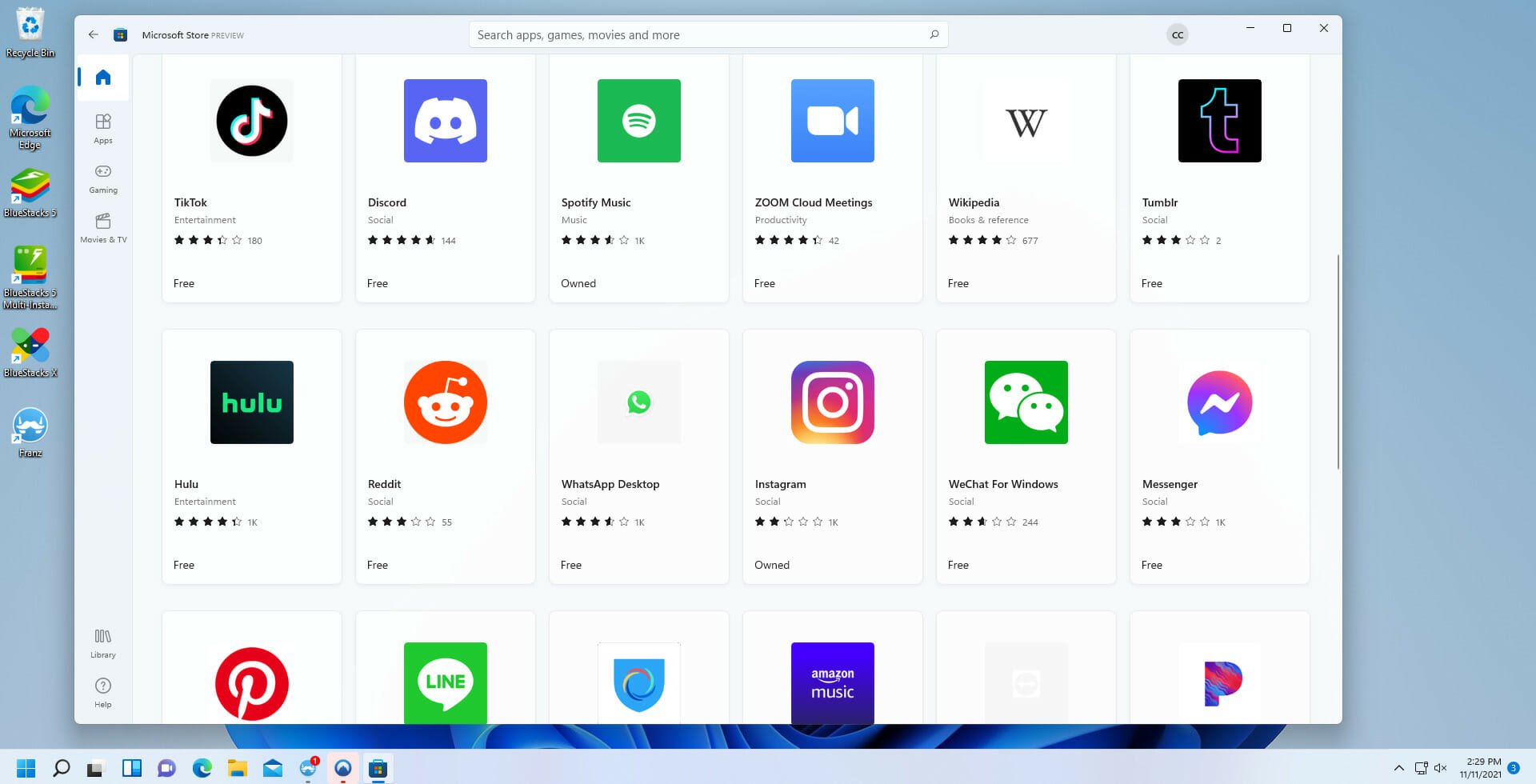
Choosing the best Windows 11 version for your needs might be confusing, but learning more about its capabilities will surely help.
Now that we’ve covered what Windows 11 offers, let’s see how you can make it even cooler with these top apps:
- Libre Office – Great office tool with free editing
- Grammarly – Simplify the editing of any text
- Sharex – Easily takes screenshots and screen video recording
- Winzip – Compresses your files with ease
- Thunderbird – Best email app for Windows 11
- Office Lens – Best scanner app for Windows 11
- Opera – best free app for Windows 11
- Start11 – Best customization app to make Windows 11 look like Windows 10
- GIMP – Best photo app for Windows 11
- Fresh Paint – Best drawing app for Windows 11
- Canva – Best video editing app for Windows 11
- Movavi – Best camera app for Windows 11
What are the must-have apps for Windows 11?
- What is Windows 11 best for?
- What are the must-have apps for Windows 11?
- Best productivity apps for Windows 11
- Libre Office — Great office tool with free editing
- WPS Office — Great interface and document customization options
- Be Focused — Get more work done by staying focused
- Grammarly — Simplify the editing of any text
- ShareX — Easily takes screenshots and screen video recording
- Winzip 26 — Compresses your files with ease
- Thunderbird — Best email app for Windows 11
- Office Lens — Best scanner app for Windows 11
- 📌 More must-have apps for Windows 11 to boost your productivity:
- Best free apps for Windows 11
- Opera — Built-in VPN, adblocker, and social media access
- Mozilla Firefox — Great range of customization options
- Google Chrome — The biggest extension store on the market
- Best Windows 11 customization apps
- Start11 — Make Windows 11 look like Windows 10
- Lively Wallpaper — Great wallpaper customization app
- RoundedTB — Transform your Taskbar into a toolbar
- Best image processing apps for Windows 11
- GIMP — Best photo app for Windows 11
- Fresh Paint — Best drawing app for Windows 11
- Canva — Best video editing app for Windows 11
- Movavi — Best camera app for Windows 11
- Bonus: Best Android apps for Windows 11
- Are the default apps on Windows 11 any good?
To answer that question, our list includes calendars for those seeking to improve their productivity and many other functional categories. Check them out to set your PC up perfectly from the start.
To help you choose, this list will point out some of the best Windows 11 apps that every user should try, whether to improve productivity or customize their machine.
Most helpful apps can be downloaded from the Microsoft Store and installed directly from the developer’s website.
Best productivity apps for Windows 11
Libre Office – Great office tool with free editing
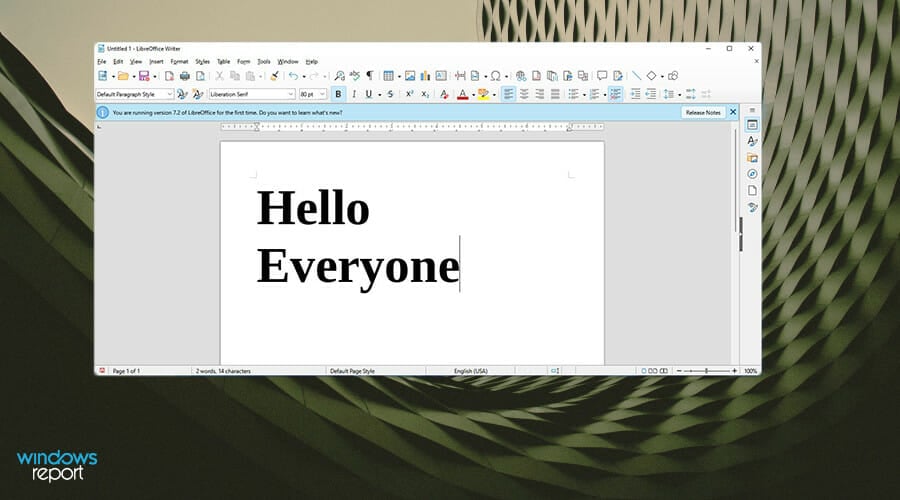
Microsoft Office plays a vital role in the lives of many professionals, but the biggest problem is, to get the most out of it, you will have to pay. Microsoft Office can be pricey. Many alternatives are excellent and free, like internet browsers, but the best choice is Libre Office.
Libre Office is compatible with all of Microsoft’s formats and has all the features of the latest version of Word, PowerPoint, and Excel. On top of being up to date, LibrLibre’s programs cover any office needs. The programs are Writer, Calc, Impress, Draw, Math, and Base.
Other suites will be similar to the first three programs, but Libre’s last group is unique. They are designed for drawing vector diagrams, mathematical functions, and databases. Of course, Microsoft has the same thing, too, in the form of the Access suite.
Libre Office has a wide selection of extensions and templates that are useful for business and home users. In addition, the latest version adds new features and fixes like new help pages and an improved file import.
⇒ Get Libre Office
WPS Office – Great interface and document customization options
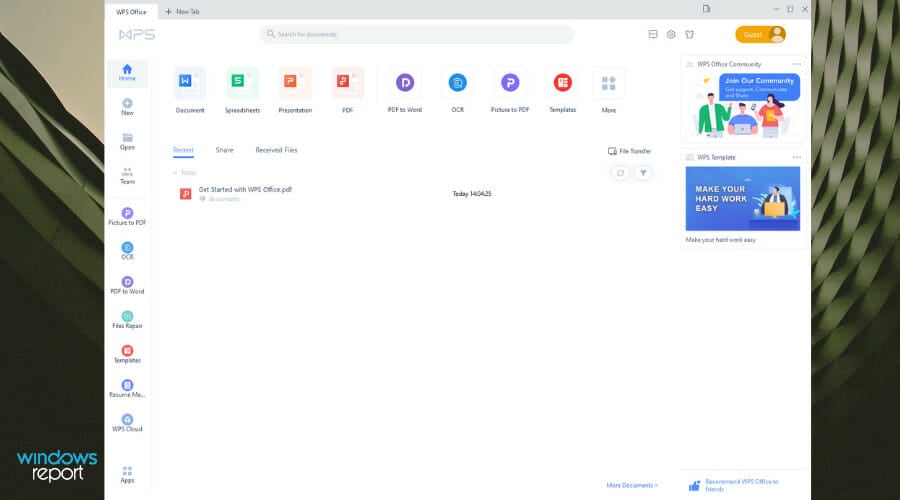
Another great option is WPS Office. It’s a perfect alternative to Microsoft’s option that comes with unique features which its competitors don’t have.
For example, WPS Office comes with an Eye Protection mode that adds a green tint to the page. This protects the user against eye strain and is especially useful for people who work long hours on their computers or at night.
It’sIt’so, much more user-friendly than Microsoft Word as the app comes with tabs that allow you quickly switch multiple in-between documents in a single window, much like a web browser.
Office enables users to easily read and import files, something you wouldn’t get with Microsoft’s edition. The ribbon on the top of the page is also more user-friendly with easily identifiable widgets.
If you don’t know how it looks, you change the WPS Office interface with a few clicks. The free version is already a fantastic download, but if you’re interested in advanced functions like exporting PDFs, you’ll want to subscribe to the paid version.
⇒ Get WPS Office
Be Focused – Get more work done by staying focused
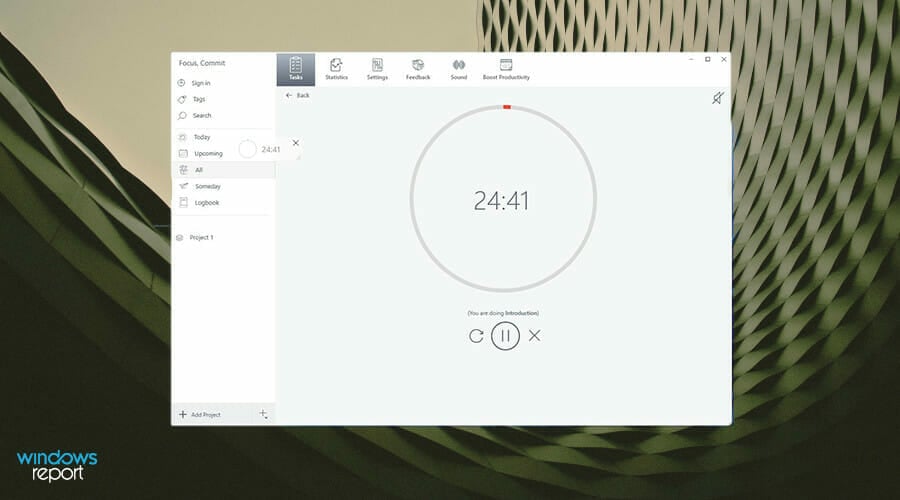
A feature often looked over in Windows 11 is the new Focus assist element in the Clock app. Focus assist stops notifications from popping on the screen and allows you to set a timer for keeping track of your workflow. It even has Spotify integration, so you can listen to music while working.
All in all, it’s a good feature, but there’s an app that does this even better, and it’s called Be Focused. This app gives you even more control over your tasks by allowing you to break up your work into smaller chunks and essentially micromanage everything. You can even include time for small breaks so you can take a breather.
Adding these breaks allows you to maintain motivation and focus on the task. And the reason this app is so effective is that it incorporates the Pomodoro Technique.
The Pomodoro Technique is a time management system that breaks up your day into 25-minute intervals, and after each interval, you take a 5-minute break. It’sIt’snt to instill a sense of urgency and cure burnout.
On top of that, Be Focused has features like task management tools and statistics for the project. In addition, a paid premium version includes Calendar synchronization and white noise support.
⇒ Get Be Focused
Grammarly – Simplify the editing of any text
Whether you’re a professional writer or just writing an email, you have to ensure that your message is clear and grammatically correct, and one way to do that is with Grammarly.
This app can be considered one of the best email apps for Windows 11, as it enables you to sound professional at all times.
This service is straightforward; you just need to create a free account and download the app. Then, simply start typing, and Grammarly will let you know if you have any spelling errors.
Besides spelling, the software will check your punctuation, thus ensuring that everything you write is easy to understand and presented clearly.
The software will also help you ensure that your text is concise and offer you alternative words or phrases that would fit the text better.
There are also several formality levels to choose from, so you can make your text look casual, or you can make it formal, thanks to the built-in suggestions.
Lastly, vocabulary suggestions will help you expand your vocabulary and achieve a more professional and concise tone.
Regarding availability, thanks to the browser add-on, you can use this service in all major email clients, social media websites, document editors, and almost any website on the web.
⇒ Get Grammarly
ShareX – Easily takes screenshots and screen video recording
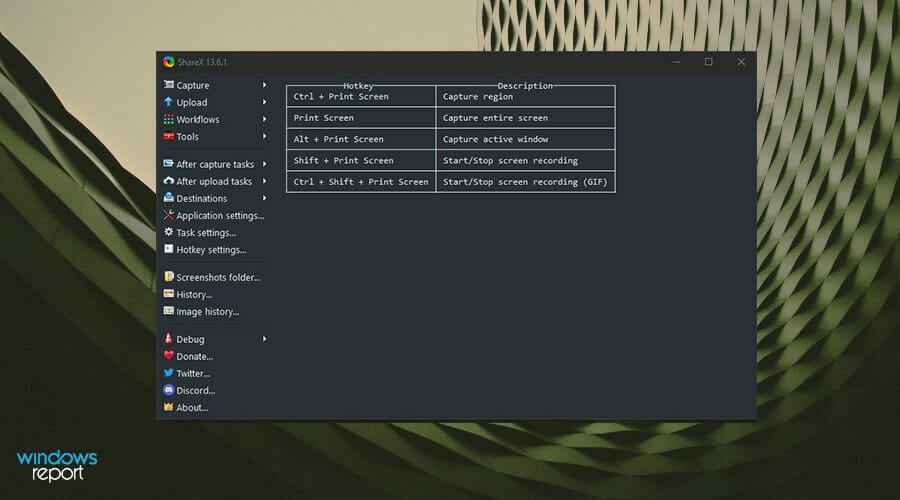
Changing the way you take screenshots isn’t something most people think about. After all, Windows 11 already comes with its screenshot tool the Snipping Tool, so this begs the question of why anyone would need a third-party app.
ShareX is a screenshot tool that is much more flexible than what the Snipping Tool can offer. In addition to taking screenshots, it allows you to capture video recordings and use that to create GIFs. The app has multiple capture mods from Fullscreen to Window to a specific Region and a Webpage capture.
For Region specifically, you can configure the mode to capture screenshots as a particular shape like a circular point of view or a triangle. In addition, ShareX has a variety of customizable hotkeys for each screen capture mode, so you don’t have to keep the window open constantly.
The editor on ShareX is pretty elaborate with its features. Besides cropping, you can easily blur sensitive information in screenshots, add watermarks, draw on them, and select unique filters. Uploading images is as simple as dragging and dropping them in the app, and ShareX uploads automatically to Imgur so you can easily share the link.
⇒ Get ShareX
Winzip 26 – Compresses your files with ease
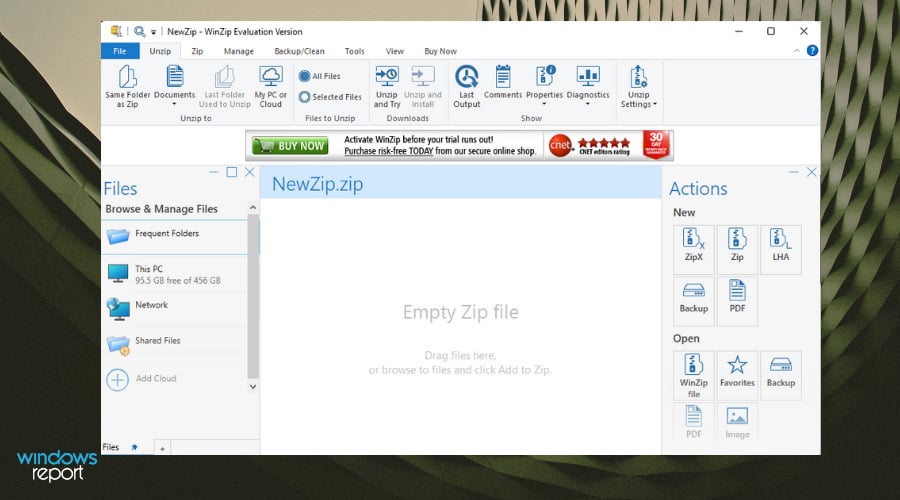
You will need to share a file over email at some point but discover it’s way too big to attach because of the limit size placed by the email service provider. So, you’ll need to compress the file.
Windows 11 already comes with its file compressor with the ‘Extract All’ option, but like with many things on the operating system, it is limited in what it can do. The best alternative is WinZip 26, the latest version of the compression app.
The free version allows you to unzip over 17 different file formats. It also protects, shares, and helps manage your files in a few clicks. In addition, its compression technology is top-notch and saves a ton of room on your computer.
You can also purchase the Pro version, which has different types. The Standard Suite allows you to connect to Dropbox, Google Drive, and other cloud computing apps.
The Pro Suite allows you to control the type of encryption methods, while the Ultimate Suite can send massive file sizes. For the modern worker, WinZip 26 is a must-have.
⇒ Get Winzip 26
Thunderbird – Best email app for Windows 11
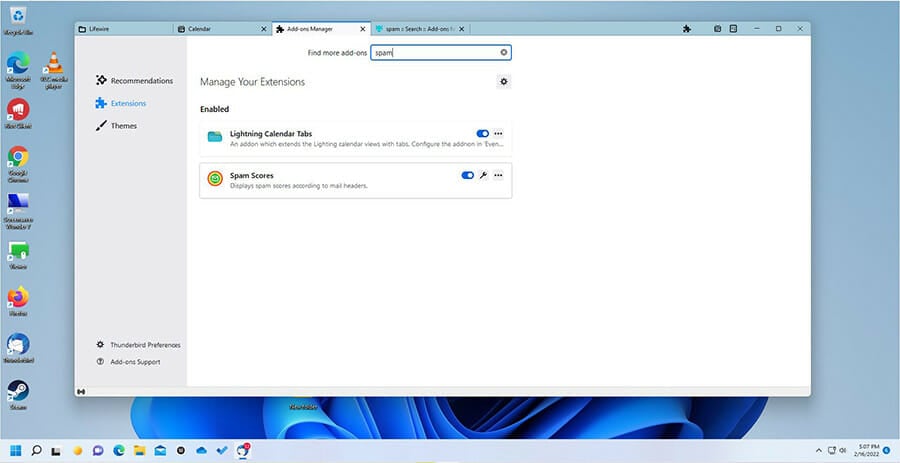
Mozilla Thunderbird is a free and open-source cross-platform email client that is compatible with all Windows versions, from good old Windows 7 all the way up to the fresh Windows 11.
But you can pair it will Linux or Apple-running machines too, it’s that versatile.
It has strong anti-spam and anti-phishing modules and the highest encryption standards, all meant to keep your correspondence safe at all times.
Obviously, there are plenty of great email apps for Windows 11 available, but Thunderbird is a great choice if you’re looking to boost productivity.
⇒ Get Thunderbird
Office Lens – Best scanner app for Windows 11
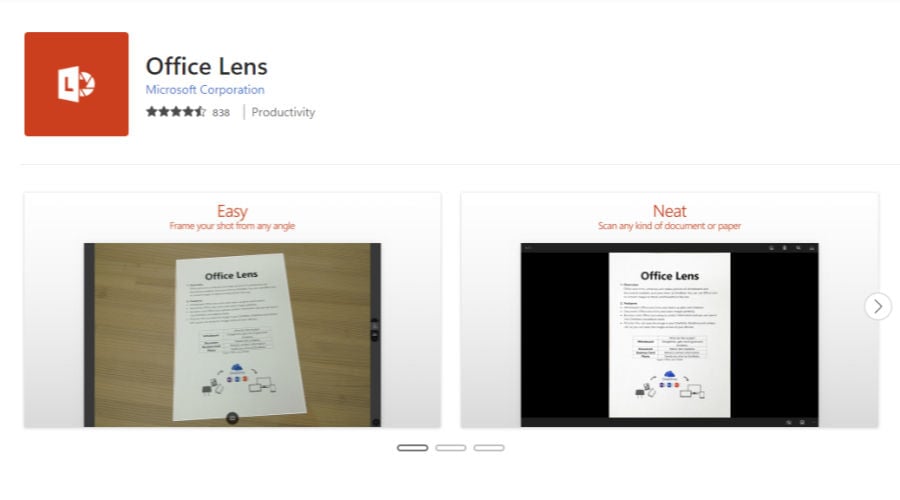
What can be better than an app designed by the maker of Windows 11 itself? Introducing the best scanner app for Windows 11, from Microsoft with love.
Office Lens allows you to keep track of all your valuable notes, no matter the format.
Make digital copies, crop, tweak and bend anything and everything from handwritten to printed text, pictures, whiteboards, and more.
You can use it as a photo scanning software and fully rely on its built-in OCR capabilities. If you ask us, it’s definitely one of the best Microsoft Store apps for windows 11.
⇒ Get Office Lens
📌 More must-have apps for Windows 11 to boost your productivity:
| Best Windows 11 optimization & file management tools | Best media players for Windows 11 | Best emulator software for Windows 11 | Best social media & collaboration apps for Windows 11 |
| ➡️ CCleaner – Easily deletes cookies and caches from all browsers | ➡️ VLC Media Player – Great video options and no codecs required | ➡️ Bluestacks – Intuitive user interface and easy to use | ➡️ Franz – Control all your messaging apps with ease |
| ➡️ One Commander – Easy-to-use file manager | ➡️ BS.Player – Stable and easy-to-use video player | ➡️ LD Player – Good performance on medium-range PCs | ➡️ Zoom – Great for online video meetings |
| You might want to check this amazing toolkit with proven results – Restoro. | ➡️ KMPlayer – Plays almost every format, just like VLC ➡️ GOM Player – Great player for 4K videos |
Nox Player could also be a nice addition to your Windows 11 PC. | ➡️ WhatsApp – Encrypted chat with customization options |
Some PC issues are hard to tackle, especially when it comes to corrupted repositories or missing Windows files. If you are having troubles fixing an error, your system may be partially broken.
We recommend installing Restoro, a tool that will scan your machine and identify what the fault is.
Click here to download and start repairing.
These software options are some of the best Windows 11 apps for productivity, so feel free to explore all of them for a better PC experience.
Best free apps for Windows 11
Opera – Built-in VPN, adblocker, and social media access
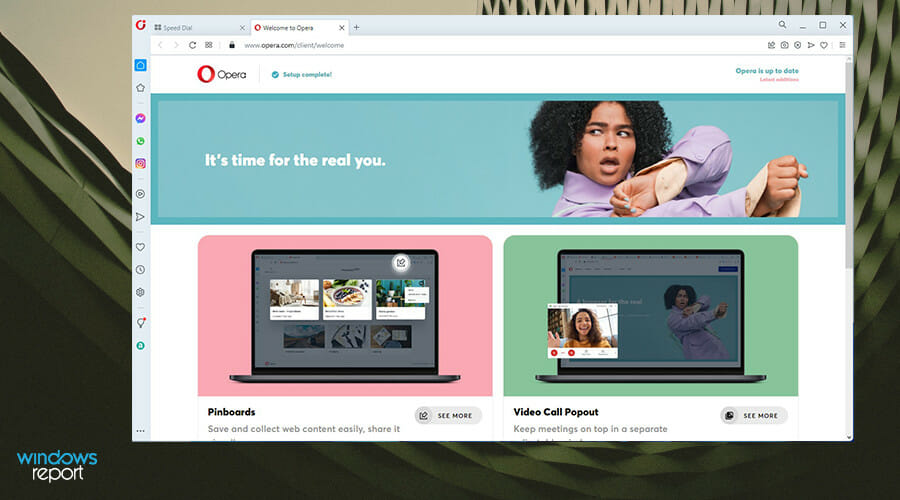
As a web browser, Opera is one of the fastest and most optimized for surfing the web. It’s powered by the Chromium engine developed by Google to bring lighting fast speeds without eating up too much of a computer’s RAM.
Opera isn’t as popular as Mozilla Firefox or Chrome, but it’s the superior web browser in some instances. In addition to its good RAM usage, you can customize Opera with many extensions, even with a built-in VPN.
And for the gamers, you may be pleased to learn that the company behind Opera has a gamer-focused web browser called Opera GX. This rendition has a built-in CPU and RAM limited, so it doesn’t get in the way. Twitch and Discord integrations are also quite popular among gamers.
Messaging apps are built-in Opera, so you can chat with your friends without having to switch tabs or open up a new app.
It’s all conveniently located in one central location. And you can synchronize all Opera browsers across your devices, including bookmarks and extensions.
⇒ Get Opera
Mozilla Firefox – Great range of customization options
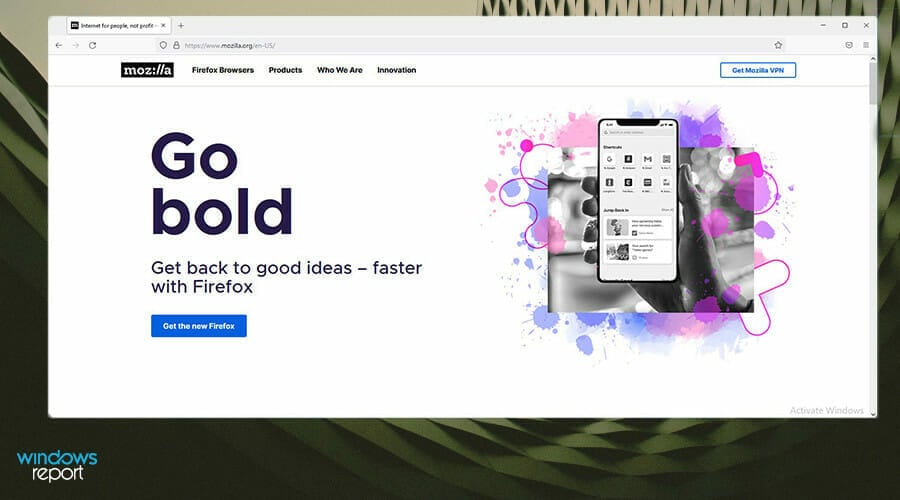
Windows 11 supports many internet browsers, which are good and recommended. Even the built-in Microsoft Edge is a great browser, leaps, and bounds better than Internet Explorer. But, if one browser stands above the rest, it’s Mozilla Firefox.
Firefox is similar to Google Chrome because it has many plugins and extensions, like Adblocker and Grammarly, and some that are exclusive to the browser. However, it also boasts new protection measures like utilizing DNS instead of HTTPS in the United States.
By making DNS its standard, Firefox keeps internet service providers and websites from tracking and using your data without your permission. And because it blocks out all these people from keeping tabs, web pages load faster and consume less RAM overall.
Mozilla holds security in higher regard with an incognito mode that has been recognized as one of the more secure options across other browsers. In addition, it’s a lightweight browser that eats up fewer computer resources leading to a more enjoyable experience.
⇒ Get Mozilla Firefox
Google Chrome – The biggest extension store on the market
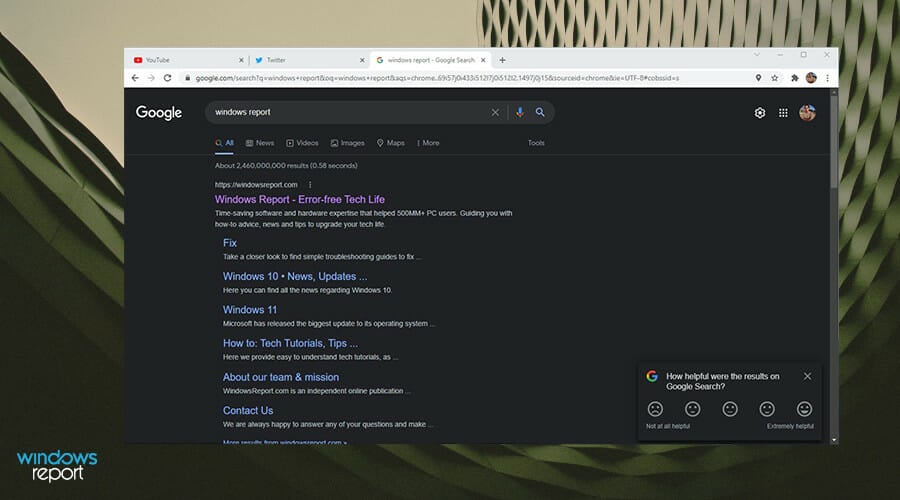
Developed by Google, the Chrome web browser is one of the most popular browsers. Thanks to its vast library of extensions, it has customization potential. After enough time, no two people will have the same Chrome browser; each one will feel unique; although almost everyone has Adblock.
GoogGoogle’snges to the Windows 11 version of Chrome are minimal for the most part. TheyThey’retly limited to the menus and not much in the backend. As a result, rounded corners and shadowy effects are visible when you right-click anywhere inside the browser or open the main menu.
Chrome isn’t the perfect web browser ever as it is very gamer-friendly. In addition, it eats up a lot of the computer memory, especially when multiple tabs are open.
If you play games and care about their performance, then Chrome is not the one for you. But if you don’t know about that and are primarily interested in the vast customization options, then Chrome is the best.
⇒ Get Google Chrome
Best Windows 11 customization apps
Start11 – Make Windows 11 look like Windows 10
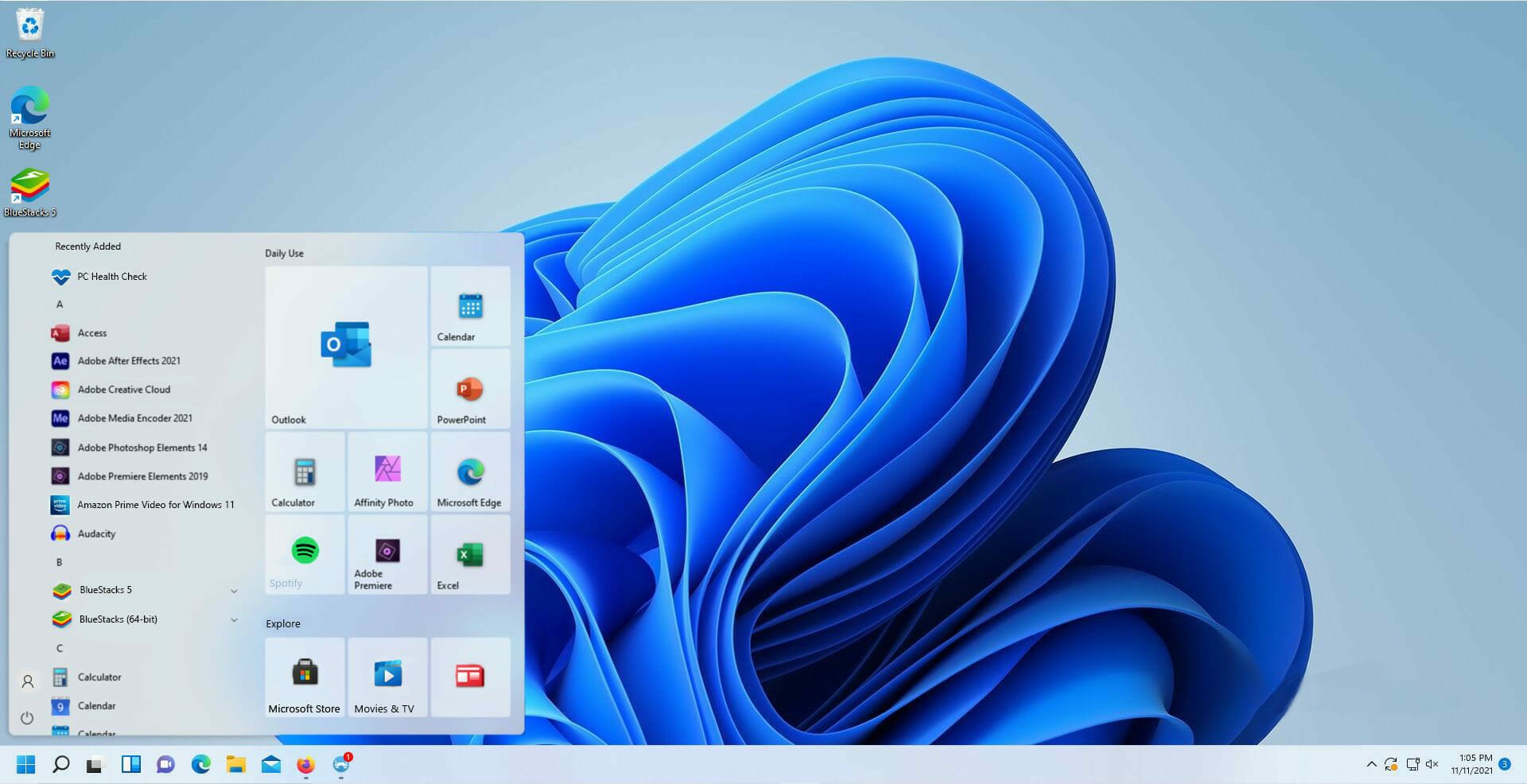
The new interface for Windows 11 is one of its most controversial aspects. While many people enjoy the new look, others prefer returning to a style closer to Windows 10. The older operating system had Live Tiles and other unique customization options for the Start menu.
This is why the Start11 app from Stardock is a great product to try out. Start11 brings different layout styles to Windows 11 without returning to Windows 10. Not only that, you can customize the Start menu to your liking.
In addition to a Windows 10 style, you can choose a Windows 7 style if you missed that old version or create a unique one on your own.
You can bring back the tiled interface and change it to your liking, thanks to its customization options on Start11. It even allows dragging the Taskbar to the top of the screen.
You must purchase Start11, which comes in three different plans with a fourth one on its way. The base product gives one active, with the Multi-Device package giving you five installs. The most expensive package transforms the Windows 11 experience and offers a suite of other apps from Stardock, including Fences 4.
⇒ Get Start11
Lively Wallpaper – Great wallpaper customization app
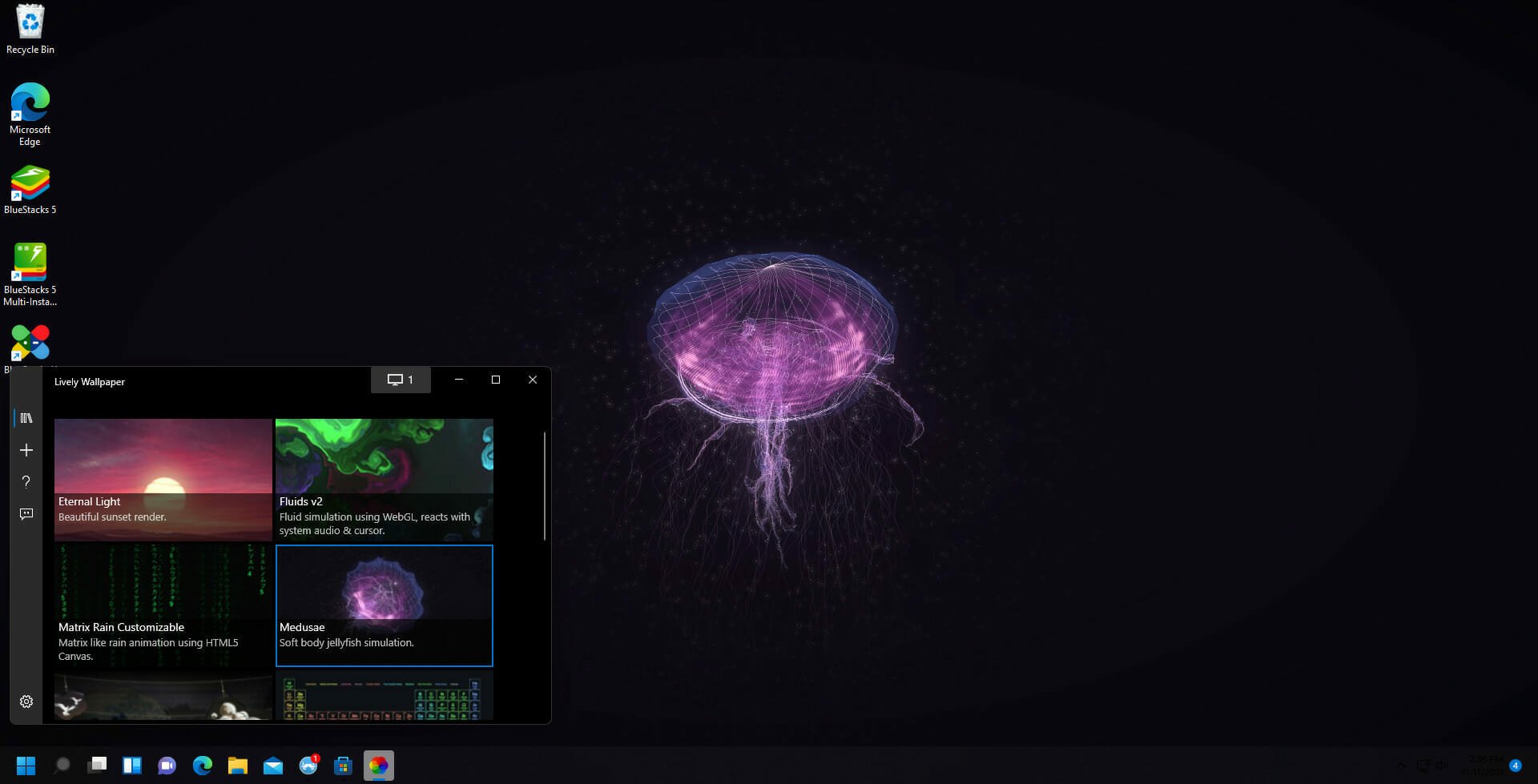
Lively Wallpaper is a free, open-source app for Windows 11 that you can download from the Microsoft Store. It’s an app that allows you to set up GIFs, videos, and webpages as your PC’s background.
The app is in tune with what goes on a Windows 11 computer as it was explicitly designed not to take a lot of resources. So, for example, if you’re working on the computer or playing a video game, the wallpaper playback will pause and take none of the computer resources, thus saving processing power.
Lively Wallpaper has powerful technology behind it to make active wallpapers possible. The app is powered by Chromium Embedded Framework (CEF), which allows you to set any website as a wallpaper. And the API behind it makes it so that the wallpaper can react to system audio.
It also supports multiple displays of any aspect ratio and solution with its video playback powered by an MPV player, which allows you to set any video as wallpaper.
This is the best Windows 11 wallpaper app and is also completely free; it has tons of customization options for zero cost. Although, there is a photosensitive seizure warning for the app.
⇒ Get Lively Wallpaper
RoundedTB – Transform your Taskbar into a toolbar

RoundedTB is a third-party app that allows you to customize the Taskbar in Windows 11. With it, you can round out the corners of the Taskbar, split it into sections, or add a space between the screen and the bar itself.
You can also control how many pixels are removed from the sides of the Taskbar for the margins and how round the corners should be. Again, the change can be made without modifying or permanent changes in the system.
For those who want total control over their Taskbar, a series of advanced options allow for further customization. For example, Dynamic Mode is available, which resizes the toolbar to accommodate the number of app icons.
It’s found on the Microsoft Store that the latest version has fixed some bugs and improved the app’s performance. Version 3.1 also brought in new features like Fill Taskbar When Maximized, which restores the Taskbar to its normal appearance when a window is maximized.
⇒ Get RoundedTB
How do I make Windows 11 look cool? – If you’ve asked this question, our guide’s Customization section will answer this question entirely.
- How to Play DVDs on Windows 11 [Easy & Free Methods]
- WaasMedic Agent.exe High Disk Usage: How to Stop It?
- Looking for a lightweight Windows 11? Tiny11 is the answer
- How to Fix AnyDesk ID Not Showing in Windows 11?
Best image processing apps for Windows 11
GIMP – Best photo app for Windows 11
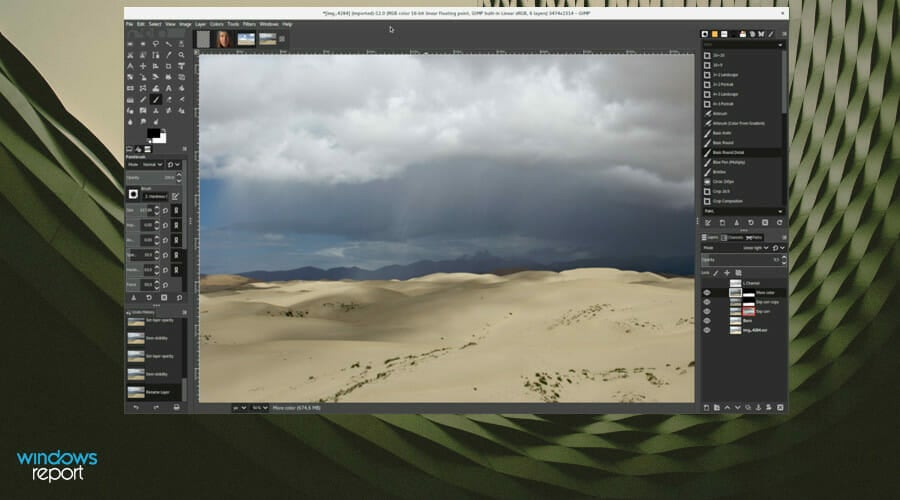
The GNU Image Manipulation Program, or GIMP for short, is a free photo editing app similar in form and factor to Adobe Photoshop. Photoshop is the better software because it has many plugins and new features like Cisn’tt Credentials to help combat copyright misuse.
However, Adobe products are notoriously expensive, so your next bet is to get GIMP. The app boasts a massive plugin library and presets, which can be found online for free. You can also customize its interface to suit personal preferences better. Thanks to its many handy tools, it’s the perfect choice for professional editors.
And like Photoshop, GIMP has excellent features like multiple input and output file format support, single-click retouching techniques, content-aware resizing, animated GIFs, layer masks, face swaps, curves, etc. Animations can be loaded and saved with the frame-as-layer format.
GIMP is exceptional in animation editing. You can also manipulate high-quality photos and profound design elements. It’s a massive package that comes for free. The latest version of GIMP adds an updated user interface that allows users to pick from Dark, Grisn’tight, and System. You customize it all to suit your needs.
⇒ Get GIMP
Fresh Paint – Best drawing app for Windows 11
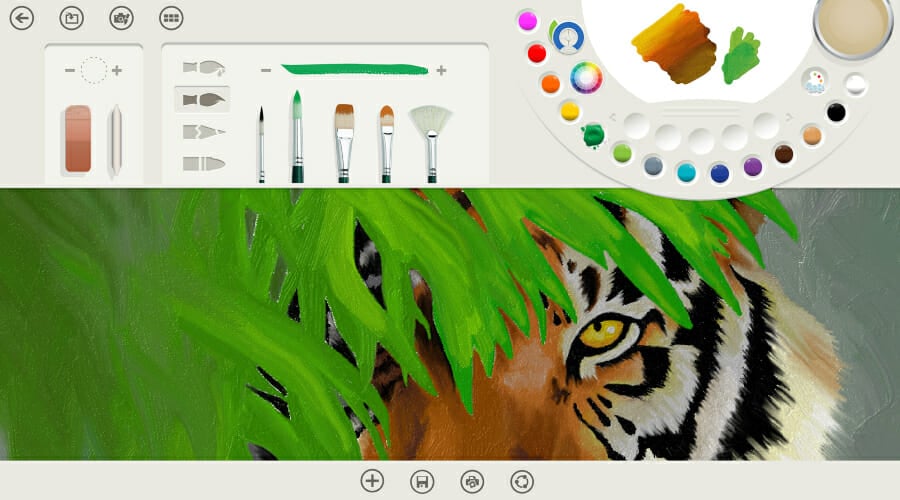
If you’re looking for some cool apps for Windows 11, Microsoft does not fail to deliver. This is one of the best drawing apps for Windows 11 alongside the mighty Illustrator, Krita, and the other giants.
You can expect realistic effects when mixing and smearing colors just like you would get when dipping the brush in the color palette for real. And there is no shortage of color mixes either.
Plus, you can choose between different materials for watercolors to gouache, and everything in between. Fresh Paint even has touch input, making it a great drawing app to use with your drawing tablet.
⇒ Get Fresh Paint from the Microsoft Store
Canva – Best video editing app for Windows 11
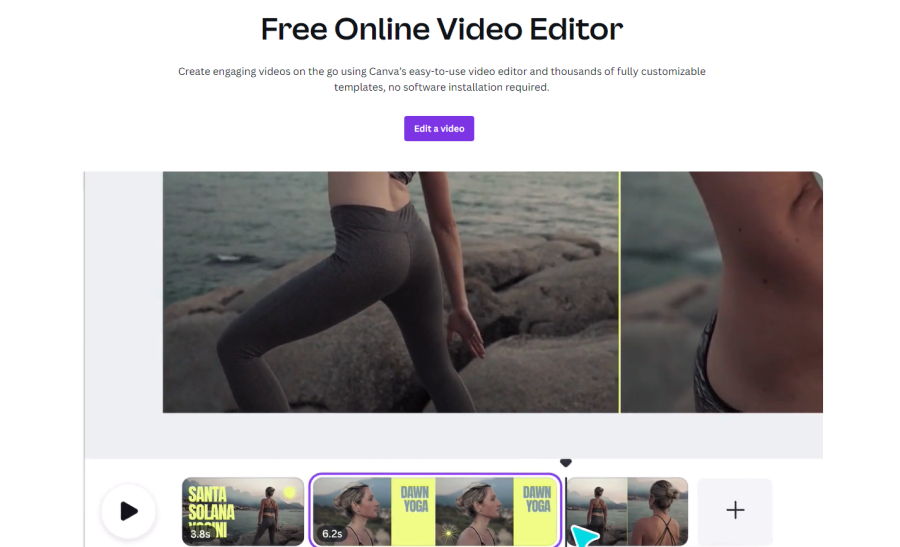
Canva is an excellent video editor for Windows 11, that comes absolutely free of charge. Simply access the link and start editing your clips directly in the browser. What can be more convenient?
Since it’s a cloud-based solution, you will be able to access your work from almost any device, everywhere in the world.
Whether you want to create or edit a video, you will find lots of free templates to choose from. Plus, the interface is so intuitive that anyone could master it in just a few minutes.
⇒ Get Canva Video Editor
Movavi – Best camera app for Windows 11
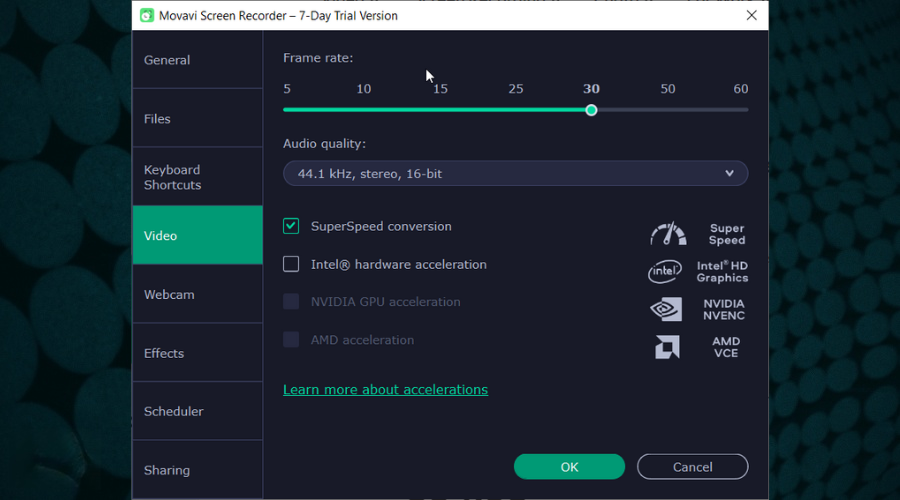
The best camera app sometimes takes the form of a Windows 11 screen recorder tool and this is precisely what Movavi does.
It allows you to record both video and audio or just one of them. Plus, you can choose to record your screen or your webcam, as per your needs.
There is practically no limit to what you can do with this best camera app for Windows 11 from drawing on your videos during the recording process to scheduling recordings to perfectly meet your agenda.
⇒ Get Movavi Screen Recorder
Bonus: Best Android apps for Windows 11
First things first. Does Windows 11 accept Android apps? Can it run Google Play apps? It can and it does thanks to WSA, the Windows Subsystem for Android feature.
However, it has its limitations, so we wouldn’t hurry to dismiss a good Android emulator for Windows 11 just yet.
Now, you can go for the Amazon Store, just as you can sideload an Android app on Windows 11, it’s up to you. But what to choose or should we say what to choose first?
📌 Which Android apps can I run on Windows 11?
Here are our top 3 favorite picks:
- TikTok – top content creation platform for youngsters or young-spirited users around the globe
- Spotify – One of the best podcast & music apps out there, with cross-platform support
- Duolingo – from Bonjour to Ola, you can learn how to express yourself in a new language in no time
Feel free to check out more awesome Android apps on Windows 11 and have a blast while doing so.
Are the default apps on Windows 11 any good?
Everything listed is all third-party apps, but that isn’t to say Windows 11 comes installed with poor-quality apps.
If anything, Microsoft did well when creating new versions of their apps; however, the usage of the default options is limited in what they can do. But, again, they’re not wrong; they are just OK at what they do.
The apps shown off are among the best on the market and meet the needs of professionals and casuals alike. Microsoft apps have improvements but fail to provide some advanced features that come standard in other apps.
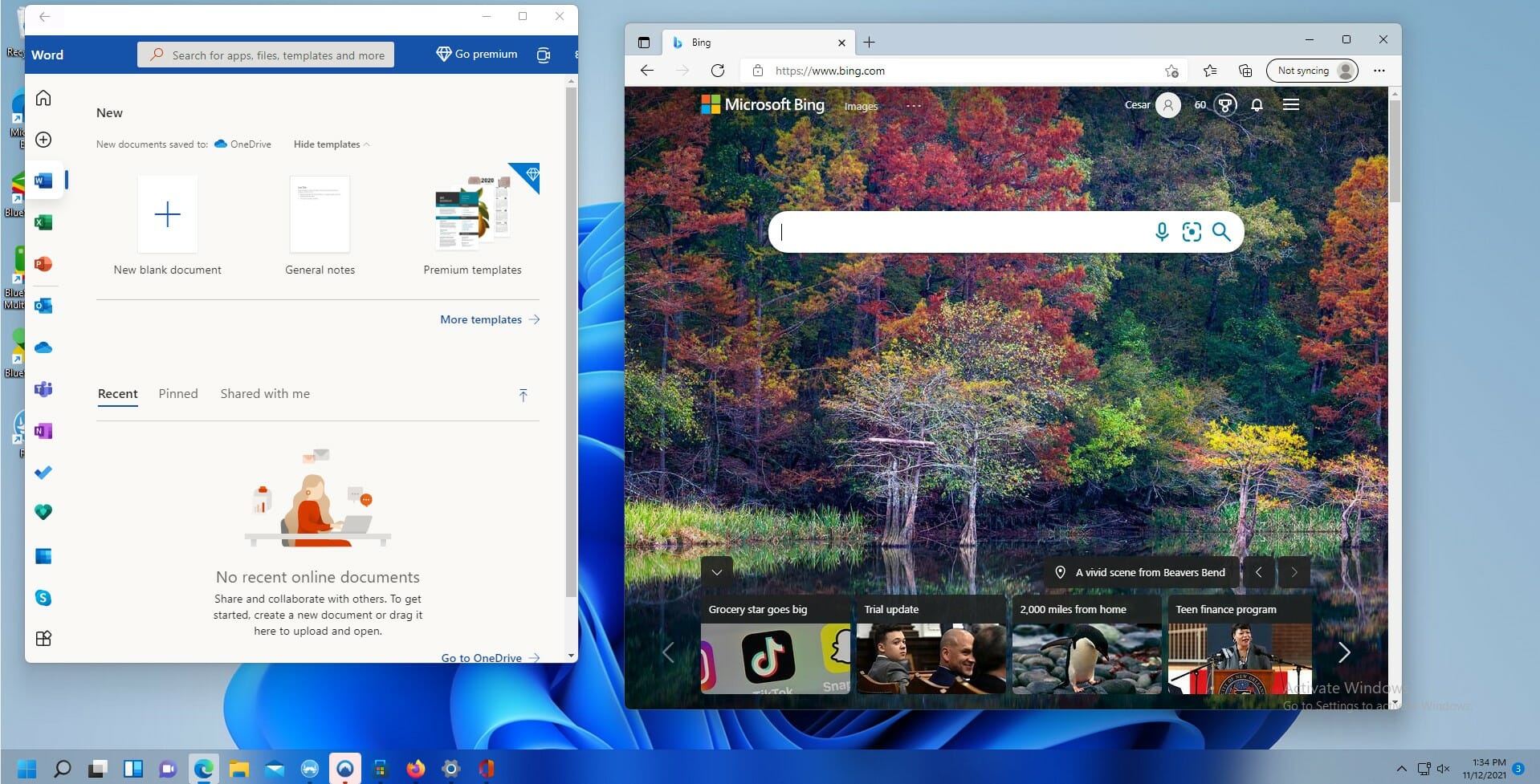
A primary user may be OK with using the Paint app, but experienced people would rather have something like GIMP with its advanced abilities and specialized software.
In addition, Microsoft wants Windows 11 owners to use its default apps over third-party ones. Microsoft has been criticized for making it difficult for users to switch from default browsers and apps to a preferred one in the past few months.
The process isn’t that difficult, but with the extra steps that have been added, it can be pretty annoying for users to deal with.
That said, Windows 11 has much to offer new users. But, first, you should scope out the Microsoft Store and see what other exciting apps you can find there. Some of the ones listed in this guide can be found there.
Newsletter
Get all the apps you need to use Windows 11 efficiently
by Cesar Cadenas
Cesar has been writing for and about technology going on for 6 years when he first started writing tech articles for his university paper. Since then, his passion… read more
Updated on January 30, 2023
Reviewed by
Vlad Turiceanu
Passionate about technology, Windows, and everything that has a power button, he spent most of his time developing new skills and learning more about the tech world. Coming… read more
- Windows 11 allows for a wide variety of apps on its OS, but choosing the right ones could be troublesome.
- Some of the best apps include grouping social media accounts and customizing the OS’s interface.
- We suggested various valuable apps, including photo editing software, browsers, and media players.
XINSTALL BY CLICKING THE DOWNLOAD FILE
- Download Restoro PC Repair Tool that comes with Patented Technologies (patent available here).
- Click Start Scan to find Windows 11 issues that could be causing PC problems.
- Click Repair All to fix issues affecting your computer’s security and performance
- Restoro has been downloaded by 0 readers this month.
Although Windows 11 has only been around for a short time, tons of apps aim to improve your experience and boost your computer’s performance.
UI customization, entertainment, video games, screenshotting apps, and more. The Microsoft Store has also been improved to host thousands of third-party apps on top of its own that bring new features and cater to specific needs.
This is a much-appreciated change compared to years prior when the Microsoft Store would only allow Universal Windows Apps on its platform. As a result, third-party app developers were locked out.
Now apps like Canva, WinZip, and Zoom are on Windows 11’s Microsoft Store, making it easier to download these apps and extending their reach. In addition, you no longer have to go to the developer’s website.
Some users have experienced issues with the Microsoft Store getting the update process stuck pending.
If you’re experiencing issues with Windows 11, it might be that the system requirements are not enough to deal with the OS. In this case, we recommend you explore our best Windows 11 laptop list for more help.
Want to get the same benefits but add the portability on top? Then you can also take a look at the 7 best Windows 11 tablets that are worth your money.
After you’ve readied your device, you can also tweak Windows 11 perfectly for gaming. This step is optional, of course, but will have a worthy impact on your experience.
What is Windows 11 best for?
Windows 11 comes packed with a variety of valuable features that enable you to explore the web, store and manage your files, and also allow you to create fantastic content.
Here are some of the most notable features that make Windows 11 stand out from other competitors:
- User-friendly interface that looks slick
- Wide range of Windows Gadgets that can help with quick weather and news information
- Great menus and taskbars
- Snap Layout and Snap Groups features
- MS Teams integration
- Great customization features
If you want to read more on this topic, explore our expert-created Windows 11 review.
With so many apps available, it can be challenging to figure out which ones are the best. It all depends on what you, as a user of Windows 11, are looking for in an app.
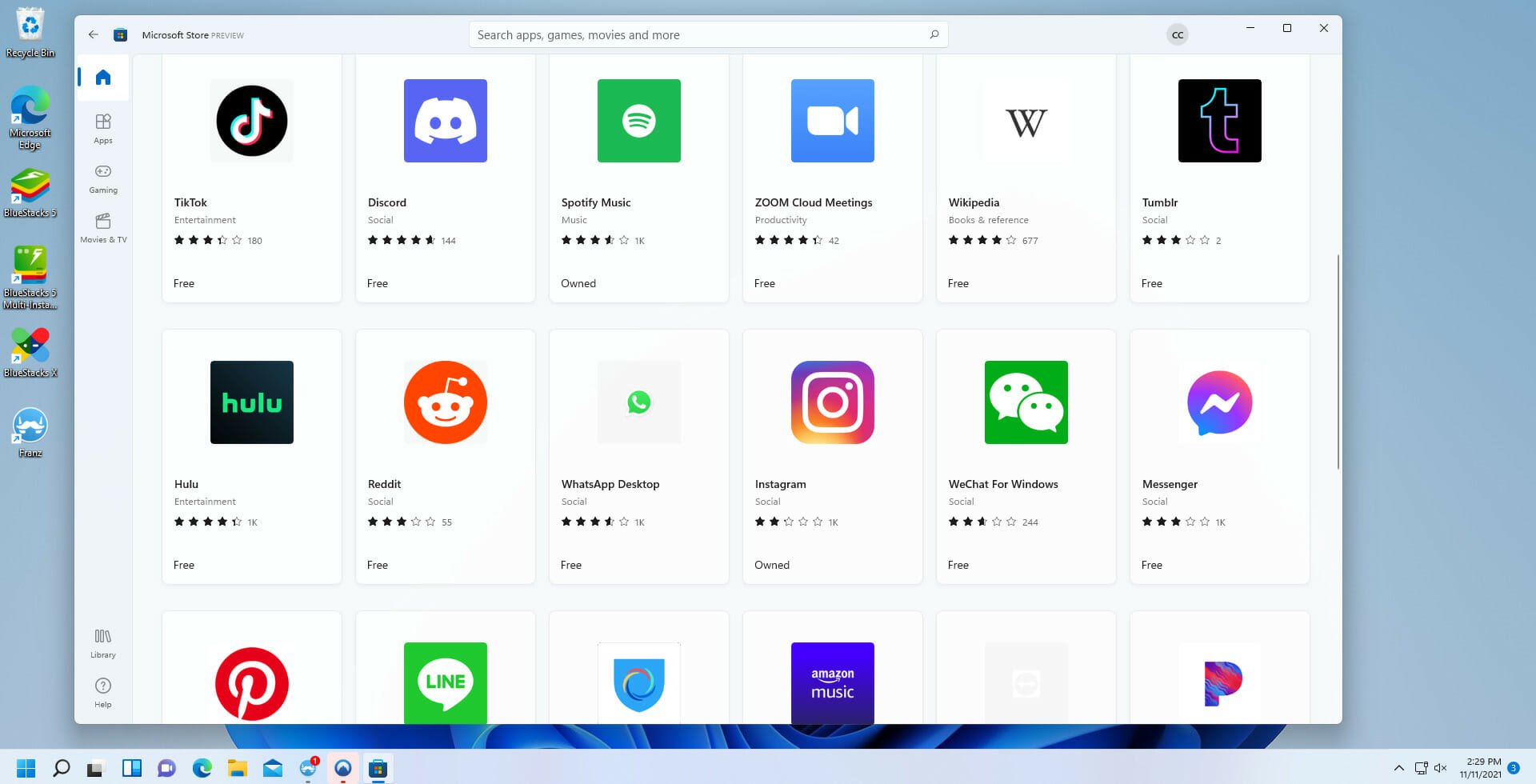
Choosing the best Windows 11 version for your needs might be confusing, but learning more about its capabilities will surely help.
Now that we’ve covered what Windows 11 offers, let’s see how you can make it even cooler with these top apps:
- Libre Office – Great office tool with free editing
- Grammarly – Simplify the editing of any text
- Sharex – Easily takes screenshots and screen video recording
- Winzip – Compresses your files with ease
- Thunderbird – Best email app for Windows 11
- Office Lens – Best scanner app for Windows 11
- Opera – best free app for Windows 11
- Start11 – Best customization app to make Windows 11 look like Windows 10
- GIMP – Best photo app for Windows 11
- Fresh Paint – Best drawing app for Windows 11
- Canva – Best video editing app for Windows 11
- Movavi – Best camera app for Windows 11
What are the must-have apps for Windows 11?
- What is Windows 11 best for?
- What are the must-have apps for Windows 11?
- Best productivity apps for Windows 11
- Libre Office — Great office tool with free editing
- WPS Office — Great interface and document customization options
- Be Focused — Get more work done by staying focused
- Grammarly — Simplify the editing of any text
- ShareX — Easily takes screenshots and screen video recording
- Winzip 26 — Compresses your files with ease
- Thunderbird — Best email app for Windows 11
- Office Lens — Best scanner app for Windows 11
- 📌 More must-have apps for Windows 11 to boost your productivity:
- Best free apps for Windows 11
- Opera — Built-in VPN, adblocker, and social media access
- Mozilla Firefox — Great range of customization options
- Google Chrome — The biggest extension store on the market
- Best Windows 11 customization apps
- Start11 — Make Windows 11 look like Windows 10
- Lively Wallpaper — Great wallpaper customization app
- RoundedTB — Transform your Taskbar into a toolbar
- Best image processing apps for Windows 11
- GIMP — Best photo app for Windows 11
- Fresh Paint — Best drawing app for Windows 11
- Canva — Best video editing app for Windows 11
- Movavi — Best camera app for Windows 11
- Bonus: Best Android apps for Windows 11
- Are the default apps on Windows 11 any good?
To answer that question, our list includes calendars for those seeking to improve their productivity and many other functional categories. Check them out to set your PC up perfectly from the start.
To help you choose, this list will point out some of the best Windows 11 apps that every user should try, whether to improve productivity or customize their machine.
Most helpful apps can be downloaded from the Microsoft Store and installed directly from the developer’s website.
Best productivity apps for Windows 11
Libre Office – Great office tool with free editing
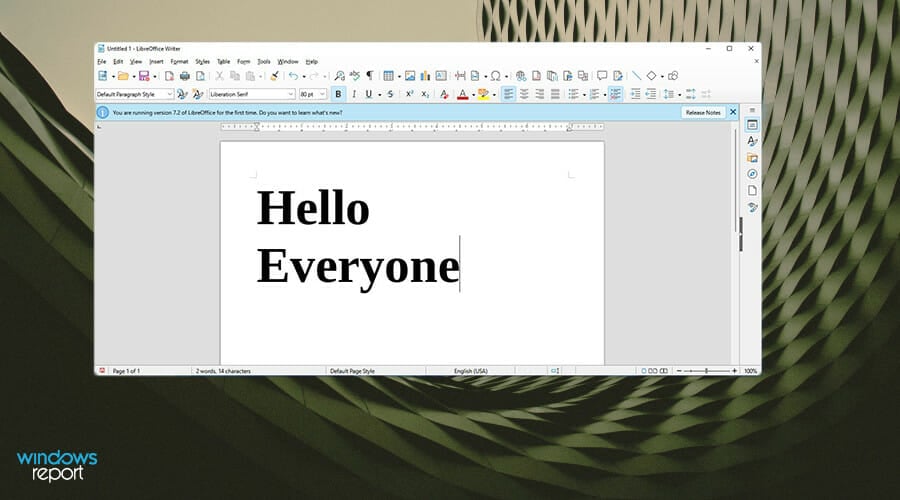
Microsoft Office plays a vital role in the lives of many professionals, but the biggest problem is, to get the most out of it, you will have to pay. Microsoft Office can be pricey. Many alternatives are excellent and free, like internet browsers, but the best choice is Libre Office.
Libre Office is compatible with all of Microsoft’s formats and has all the features of the latest version of Word, PowerPoint, and Excel. On top of being up to date, LibrLibre’s programs cover any office needs. The programs are Writer, Calc, Impress, Draw, Math, and Base.
Other suites will be similar to the first three programs, but Libre’s last group is unique. They are designed for drawing vector diagrams, mathematical functions, and databases. Of course, Microsoft has the same thing, too, in the form of the Access suite.
Libre Office has a wide selection of extensions and templates that are useful for business and home users. In addition, the latest version adds new features and fixes like new help pages and an improved file import.
⇒ Get Libre Office
WPS Office – Great interface and document customization options
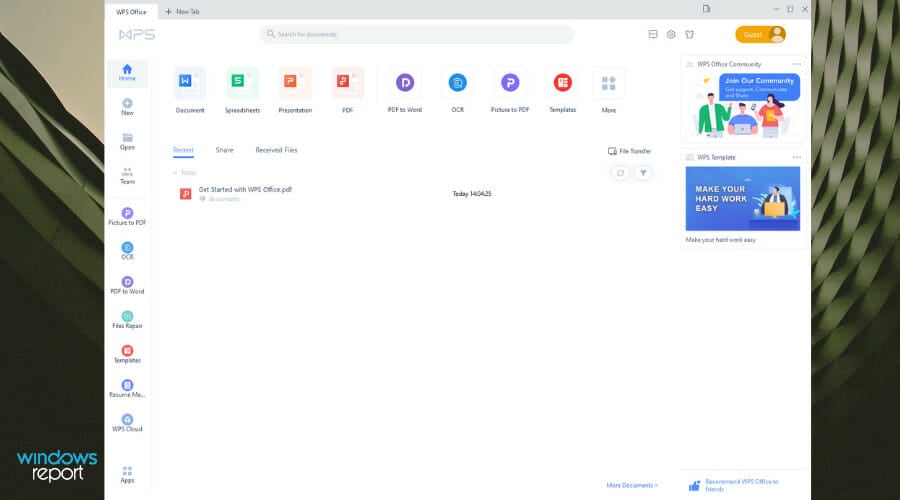
Another great option is WPS Office. It’s a perfect alternative to Microsoft’s option that comes with unique features which its competitors don’t have.
For example, WPS Office comes with an Eye Protection mode that adds a green tint to the page. This protects the user against eye strain and is especially useful for people who work long hours on their computers or at night.
It’sIt’so, much more user-friendly than Microsoft Word as the app comes with tabs that allow you quickly switch multiple in-between documents in a single window, much like a web browser.
Office enables users to easily read and import files, something you wouldn’t get with Microsoft’s edition. The ribbon on the top of the page is also more user-friendly with easily identifiable widgets.
If you don’t know how it looks, you change the WPS Office interface with a few clicks. The free version is already a fantastic download, but if you’re interested in advanced functions like exporting PDFs, you’ll want to subscribe to the paid version.
⇒ Get WPS Office
Be Focused – Get more work done by staying focused
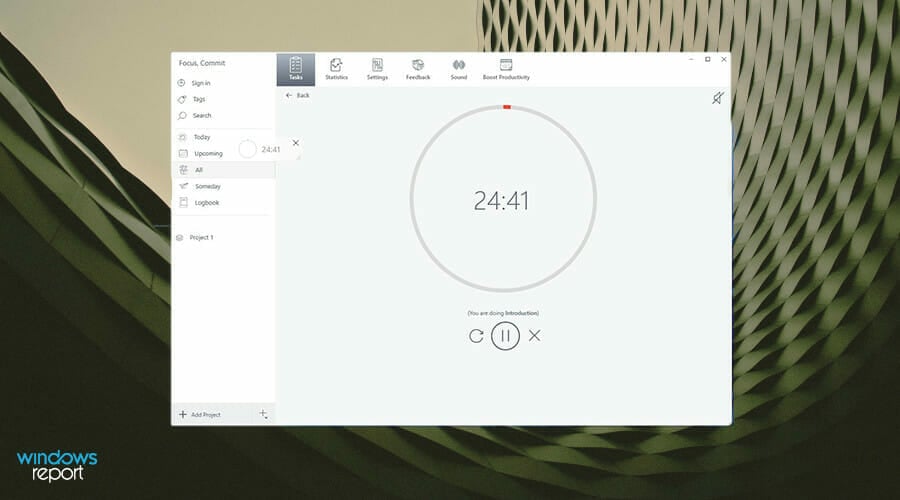
A feature often looked over in Windows 11 is the new Focus assist element in the Clock app. Focus assist stops notifications from popping on the screen and allows you to set a timer for keeping track of your workflow. It even has Spotify integration, so you can listen to music while working.
All in all, it’s a good feature, but there’s an app that does this even better, and it’s called Be Focused. This app gives you even more control over your tasks by allowing you to break up your work into smaller chunks and essentially micromanage everything. You can even include time for small breaks so you can take a breather.
Adding these breaks allows you to maintain motivation and focus on the task. And the reason this app is so effective is that it incorporates the Pomodoro Technique.
The Pomodoro Technique is a time management system that breaks up your day into 25-minute intervals, and after each interval, you take a 5-minute break. It’sIt’snt to instill a sense of urgency and cure burnout.
On top of that, Be Focused has features like task management tools and statistics for the project. In addition, a paid premium version includes Calendar synchronization and white noise support.
⇒ Get Be Focused
Grammarly – Simplify the editing of any text
Whether you’re a professional writer or just writing an email, you have to ensure that your message is clear and grammatically correct, and one way to do that is with Grammarly.
This app can be considered one of the best email apps for Windows 11, as it enables you to sound professional at all times.
This service is straightforward; you just need to create a free account and download the app. Then, simply start typing, and Grammarly will let you know if you have any spelling errors.
Besides spelling, the software will check your punctuation, thus ensuring that everything you write is easy to understand and presented clearly.
The software will also help you ensure that your text is concise and offer you alternative words or phrases that would fit the text better.
There are also several formality levels to choose from, so you can make your text look casual, or you can make it formal, thanks to the built-in suggestions.
Lastly, vocabulary suggestions will help you expand your vocabulary and achieve a more professional and concise tone.
Regarding availability, thanks to the browser add-on, you can use this service in all major email clients, social media websites, document editors, and almost any website on the web.
⇒ Get Grammarly
ShareX – Easily takes screenshots and screen video recording
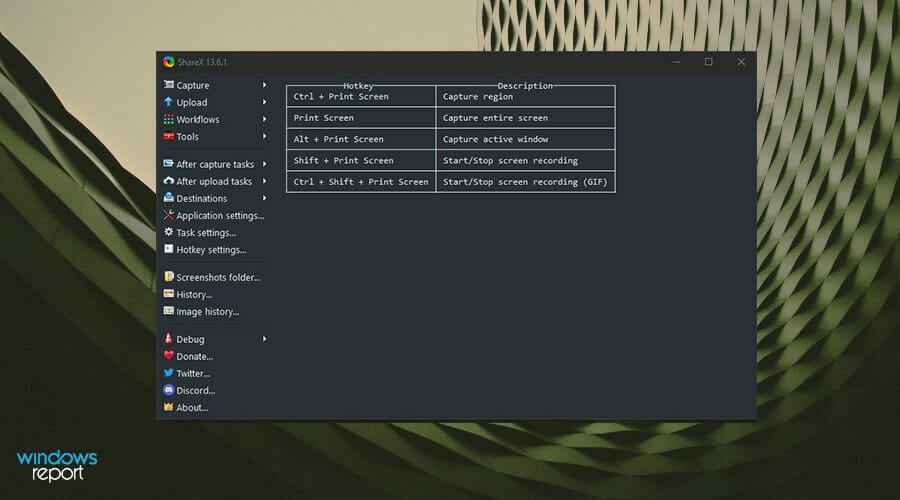
Changing the way you take screenshots isn’t something most people think about. After all, Windows 11 already comes with its screenshot tool the Snipping Tool, so this begs the question of why anyone would need a third-party app.
ShareX is a screenshot tool that is much more flexible than what the Snipping Tool can offer. In addition to taking screenshots, it allows you to capture video recordings and use that to create GIFs. The app has multiple capture mods from Fullscreen to Window to a specific Region and a Webpage capture.
For Region specifically, you can configure the mode to capture screenshots as a particular shape like a circular point of view or a triangle. In addition, ShareX has a variety of customizable hotkeys for each screen capture mode, so you don’t have to keep the window open constantly.
The editor on ShareX is pretty elaborate with its features. Besides cropping, you can easily blur sensitive information in screenshots, add watermarks, draw on them, and select unique filters. Uploading images is as simple as dragging and dropping them in the app, and ShareX uploads automatically to Imgur so you can easily share the link.
⇒ Get ShareX
Winzip 26 – Compresses your files with ease
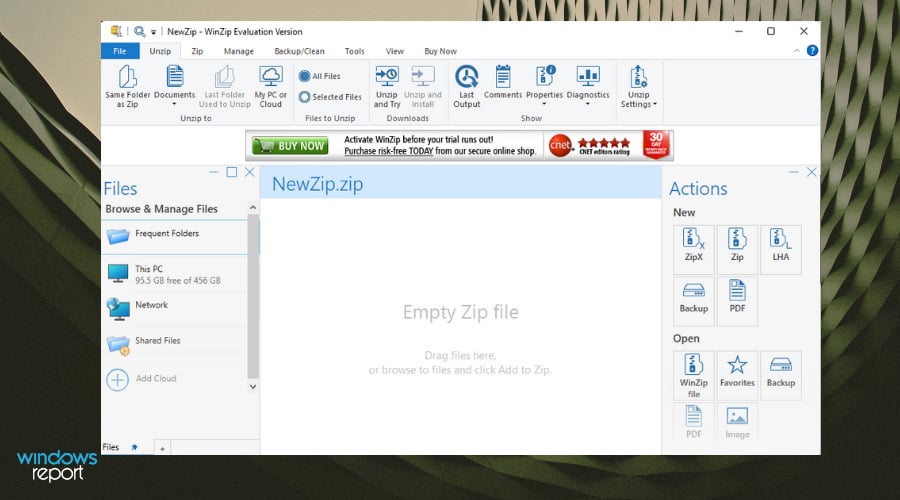
You will need to share a file over email at some point but discover it’s way too big to attach because of the limit size placed by the email service provider. So, you’ll need to compress the file.
Windows 11 already comes with its file compressor with the ‘Extract All’ option, but like with many things on the operating system, it is limited in what it can do. The best alternative is WinZip 26, the latest version of the compression app.
The free version allows you to unzip over 17 different file formats. It also protects, shares, and helps manage your files in a few clicks. In addition, its compression technology is top-notch and saves a ton of room on your computer.
You can also purchase the Pro version, which has different types. The Standard Suite allows you to connect to Dropbox, Google Drive, and other cloud computing apps.
The Pro Suite allows you to control the type of encryption methods, while the Ultimate Suite can send massive file sizes. For the modern worker, WinZip 26 is a must-have.
⇒ Get Winzip 26
Thunderbird – Best email app for Windows 11
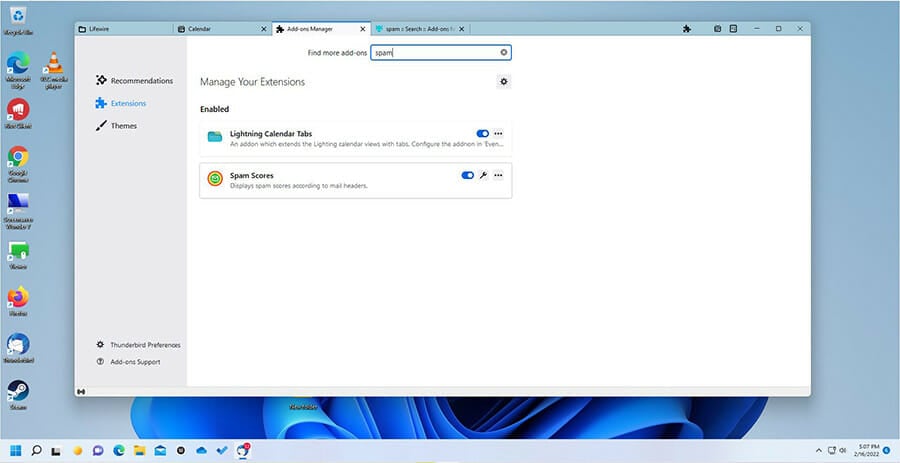
Mozilla Thunderbird is a free and open-source cross-platform email client that is compatible with all Windows versions, from good old Windows 7 all the way up to the fresh Windows 11.
But you can pair it will Linux or Apple-running machines too, it’s that versatile.
It has strong anti-spam and anti-phishing modules and the highest encryption standards, all meant to keep your correspondence safe at all times.
Obviously, there are plenty of great email apps for Windows 11 available, but Thunderbird is a great choice if you’re looking to boost productivity.
⇒ Get Thunderbird
Office Lens – Best scanner app for Windows 11
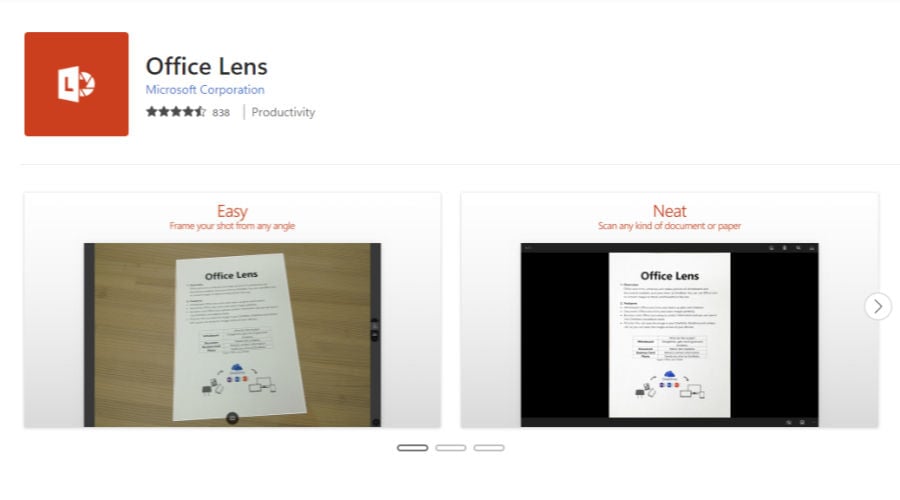
What can be better than an app designed by the maker of Windows 11 itself? Introducing the best scanner app for Windows 11, from Microsoft with love.
Office Lens allows you to keep track of all your valuable notes, no matter the format.
Make digital copies, crop, tweak and bend anything and everything from handwritten to printed text, pictures, whiteboards, and more.
You can use it as a photo scanning software and fully rely on its built-in OCR capabilities. If you ask us, it’s definitely one of the best Microsoft Store apps for windows 11.
⇒ Get Office Lens
📌 More must-have apps for Windows 11 to boost your productivity:
| Best Windows 11 optimization & file management tools | Best media players for Windows 11 | Best emulator software for Windows 11 | Best social media & collaboration apps for Windows 11 |
| ➡️ CCleaner – Easily deletes cookies and caches from all browsers | ➡️ VLC Media Player – Great video options and no codecs required | ➡️ Bluestacks – Intuitive user interface and easy to use | ➡️ Franz – Control all your messaging apps with ease |
| ➡️ One Commander – Easy-to-use file manager | ➡️ BS.Player – Stable and easy-to-use video player | ➡️ LD Player – Good performance on medium-range PCs | ➡️ Zoom – Great for online video meetings |
| You might want to check this amazing toolkit with proven results – Restoro. | ➡️ KMPlayer – Plays almost every format, just like VLC ➡️ GOM Player – Great player for 4K videos |
Nox Player could also be a nice addition to your Windows 11 PC. | ➡️ WhatsApp – Encrypted chat with customization options |
Some PC issues are hard to tackle, especially when it comes to corrupted repositories or missing Windows files. If you are having troubles fixing an error, your system may be partially broken.
We recommend installing Restoro, a tool that will scan your machine and identify what the fault is.
Click here to download and start repairing.
These software options are some of the best Windows 11 apps for productivity, so feel free to explore all of them for a better PC experience.
Best free apps for Windows 11
Opera – Built-in VPN, adblocker, and social media access
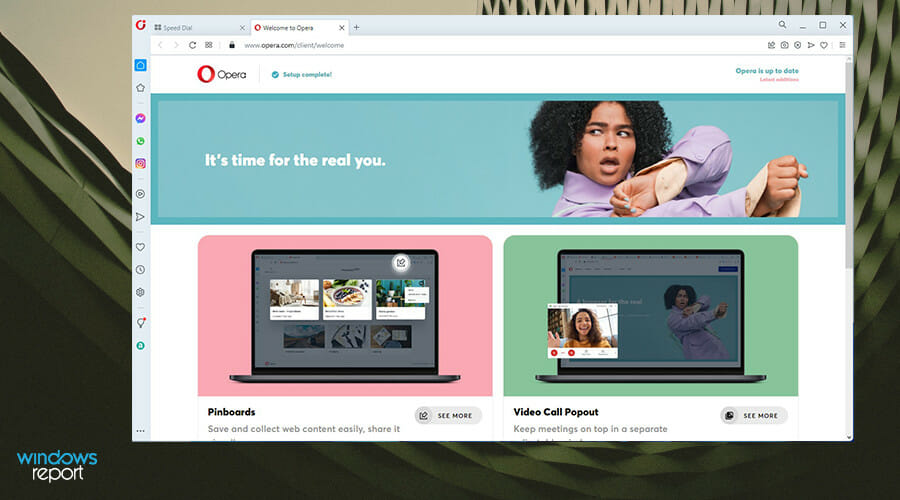
As a web browser, Opera is one of the fastest and most optimized for surfing the web. It’s powered by the Chromium engine developed by Google to bring lighting fast speeds without eating up too much of a computer’s RAM.
Opera isn’t as popular as Mozilla Firefox or Chrome, but it’s the superior web browser in some instances. In addition to its good RAM usage, you can customize Opera with many extensions, even with a built-in VPN.
And for the gamers, you may be pleased to learn that the company behind Opera has a gamer-focused web browser called Opera GX. This rendition has a built-in CPU and RAM limited, so it doesn’t get in the way. Twitch and Discord integrations are also quite popular among gamers.
Messaging apps are built-in Opera, so you can chat with your friends without having to switch tabs or open up a new app.
It’s all conveniently located in one central location. And you can synchronize all Opera browsers across your devices, including bookmarks and extensions.
⇒ Get Opera
Mozilla Firefox – Great range of customization options
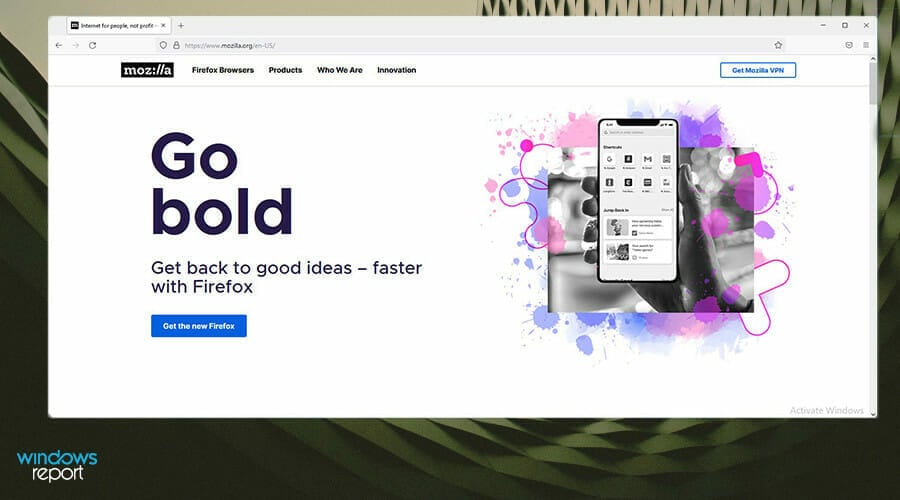
Windows 11 supports many internet browsers, which are good and recommended. Even the built-in Microsoft Edge is a great browser, leaps, and bounds better than Internet Explorer. But, if one browser stands above the rest, it’s Mozilla Firefox.
Firefox is similar to Google Chrome because it has many plugins and extensions, like Adblocker and Grammarly, and some that are exclusive to the browser. However, it also boasts new protection measures like utilizing DNS instead of HTTPS in the United States.
By making DNS its standard, Firefox keeps internet service providers and websites from tracking and using your data without your permission. And because it blocks out all these people from keeping tabs, web pages load faster and consume less RAM overall.
Mozilla holds security in higher regard with an incognito mode that has been recognized as one of the more secure options across other browsers. In addition, it’s a lightweight browser that eats up fewer computer resources leading to a more enjoyable experience.
⇒ Get Mozilla Firefox
Google Chrome – The biggest extension store on the market
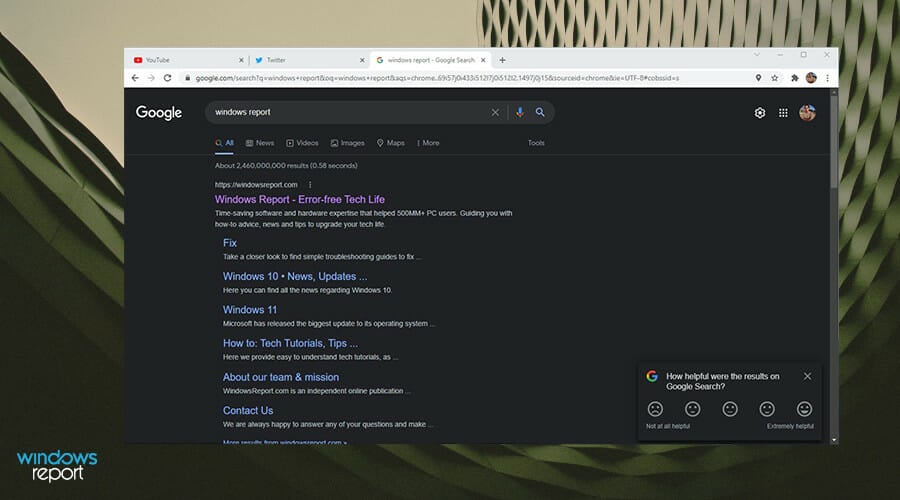
Developed by Google, the Chrome web browser is one of the most popular browsers. Thanks to its vast library of extensions, it has customization potential. After enough time, no two people will have the same Chrome browser; each one will feel unique; although almost everyone has Adblock.
GoogGoogle’snges to the Windows 11 version of Chrome are minimal for the most part. TheyThey’retly limited to the menus and not much in the backend. As a result, rounded corners and shadowy effects are visible when you right-click anywhere inside the browser or open the main menu.
Chrome isn’t the perfect web browser ever as it is very gamer-friendly. In addition, it eats up a lot of the computer memory, especially when multiple tabs are open.
If you play games and care about their performance, then Chrome is not the one for you. But if you don’t know about that and are primarily interested in the vast customization options, then Chrome is the best.
⇒ Get Google Chrome
Best Windows 11 customization apps
Start11 – Make Windows 11 look like Windows 10
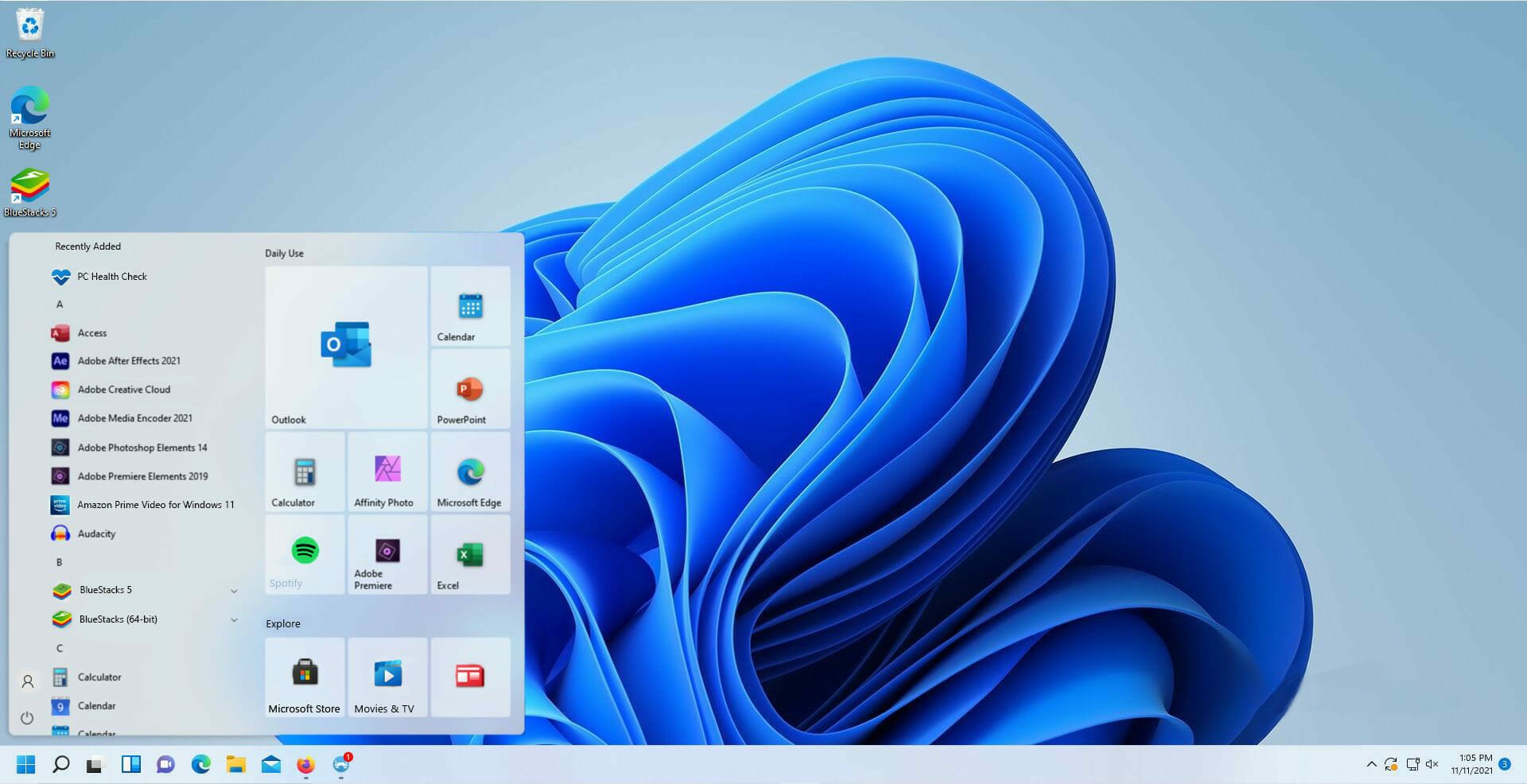
The new interface for Windows 11 is one of its most controversial aspects. While many people enjoy the new look, others prefer returning to a style closer to Windows 10. The older operating system had Live Tiles and other unique customization options for the Start menu.
This is why the Start11 app from Stardock is a great product to try out. Start11 brings different layout styles to Windows 11 without returning to Windows 10. Not only that, you can customize the Start menu to your liking.
In addition to a Windows 10 style, you can choose a Windows 7 style if you missed that old version or create a unique one on your own.
You can bring back the tiled interface and change it to your liking, thanks to its customization options on Start11. It even allows dragging the Taskbar to the top of the screen.
You must purchase Start11, which comes in three different plans with a fourth one on its way. The base product gives one active, with the Multi-Device package giving you five installs. The most expensive package transforms the Windows 11 experience and offers a suite of other apps from Stardock, including Fences 4.
⇒ Get Start11
Lively Wallpaper – Great wallpaper customization app
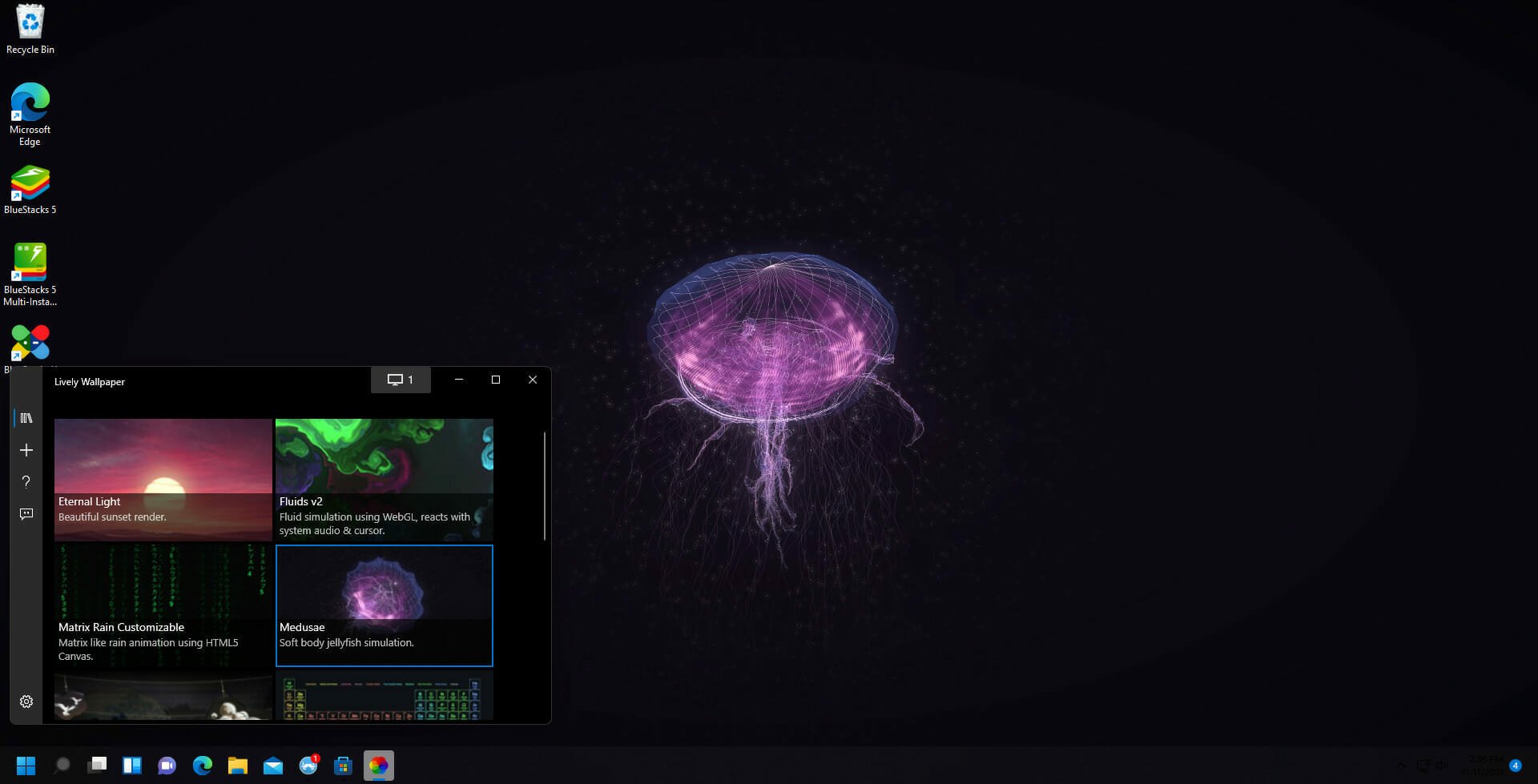
Lively Wallpaper is a free, open-source app for Windows 11 that you can download from the Microsoft Store. It’s an app that allows you to set up GIFs, videos, and webpages as your PC’s background.
The app is in tune with what goes on a Windows 11 computer as it was explicitly designed not to take a lot of resources. So, for example, if you’re working on the computer or playing a video game, the wallpaper playback will pause and take none of the computer resources, thus saving processing power.
Lively Wallpaper has powerful technology behind it to make active wallpapers possible. The app is powered by Chromium Embedded Framework (CEF), which allows you to set any website as a wallpaper. And the API behind it makes it so that the wallpaper can react to system audio.
It also supports multiple displays of any aspect ratio and solution with its video playback powered by an MPV player, which allows you to set any video as wallpaper.
This is the best Windows 11 wallpaper app and is also completely free; it has tons of customization options for zero cost. Although, there is a photosensitive seizure warning for the app.
⇒ Get Lively Wallpaper
RoundedTB – Transform your Taskbar into a toolbar

RoundedTB is a third-party app that allows you to customize the Taskbar in Windows 11. With it, you can round out the corners of the Taskbar, split it into sections, or add a space between the screen and the bar itself.
You can also control how many pixels are removed from the sides of the Taskbar for the margins and how round the corners should be. Again, the change can be made without modifying or permanent changes in the system.
For those who want total control over their Taskbar, a series of advanced options allow for further customization. For example, Dynamic Mode is available, which resizes the toolbar to accommodate the number of app icons.
It’s found on the Microsoft Store that the latest version has fixed some bugs and improved the app’s performance. Version 3.1 also brought in new features like Fill Taskbar When Maximized, which restores the Taskbar to its normal appearance when a window is maximized.
⇒ Get RoundedTB
How do I make Windows 11 look cool? – If you’ve asked this question, our guide’s Customization section will answer this question entirely.
- How to Play DVDs on Windows 11 [Easy & Free Methods]
- WaasMedic Agent.exe High Disk Usage: How to Stop It?
Best image processing apps for Windows 11
GIMP – Best photo app for Windows 11
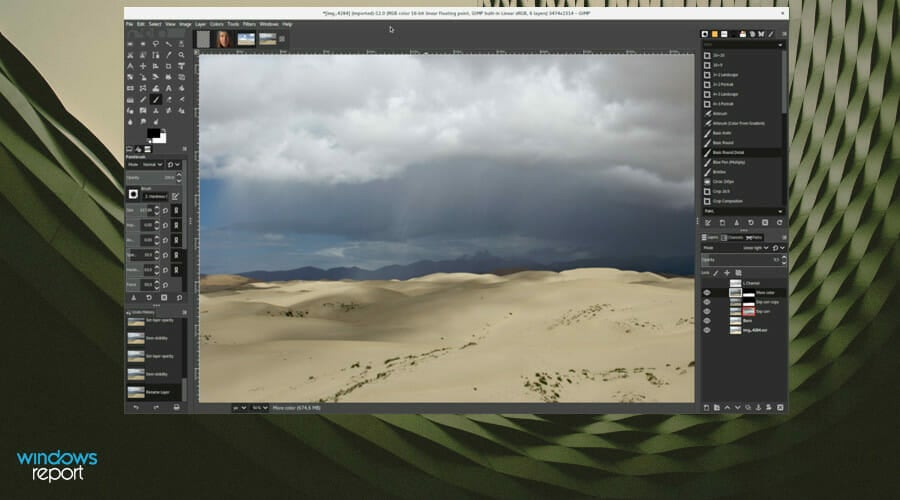
The GNU Image Manipulation Program, or GIMP for short, is a free photo editing app similar in form and factor to Adobe Photoshop. Photoshop is the better software because it has many plugins and new features like Cisn’tt Credentials to help combat copyright misuse.
However, Adobe products are notoriously expensive, so your next bet is to get GIMP. The app boasts a massive plugin library and presets, which can be found online for free. You can also customize its interface to suit personal preferences better. Thanks to its many handy tools, it’s the perfect choice for professional editors.
And like Photoshop, GIMP has excellent features like multiple input and output file format support, single-click retouching techniques, content-aware resizing, animated GIFs, layer masks, face swaps, curves, etc. Animations can be loaded and saved with the frame-as-layer format.
GIMP is exceptional in animation editing. You can also manipulate high-quality photos and profound design elements. It’s a massive package that comes for free. The latest version of GIMP adds an updated user interface that allows users to pick from Dark, Grisn’tight, and System. You customize it all to suit your needs.
⇒ Get GIMP
Fresh Paint – Best drawing app for Windows 11
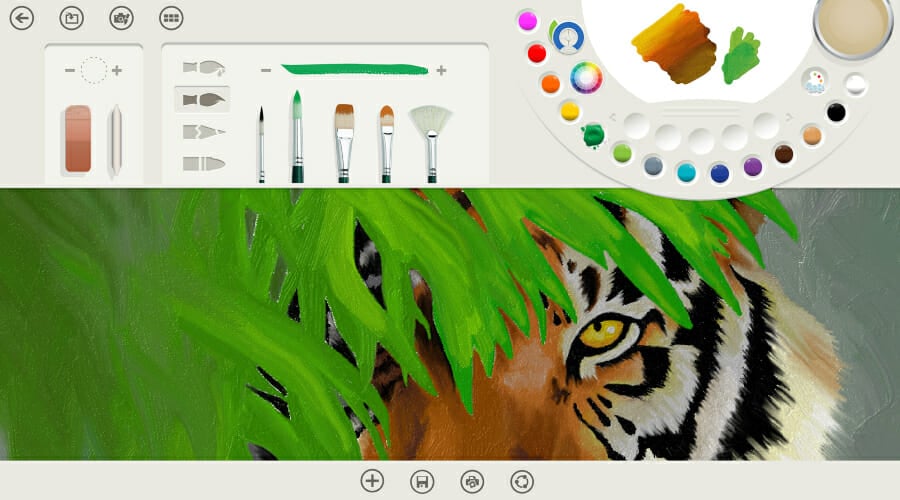
If you’re looking for some cool apps for Windows 11, Microsoft does not fail to deliver. This is one of the best drawing apps for Windows 11 alongside the mighty Illustrator, Krita, and the other giants.
You can expect realistic effects when mixing and smearing colors just like you would get when dipping the brush in the color palette for real. And there is no shortage of color mixes either.
Plus, you can choose between different materials for watercolors to gouache, and everything in between. Fresh Paint even has touch input, making it a great drawing app to use with your drawing tablet.
⇒ Get Fresh Paint from the Microsoft Store
Canva – Best video editing app for Windows 11
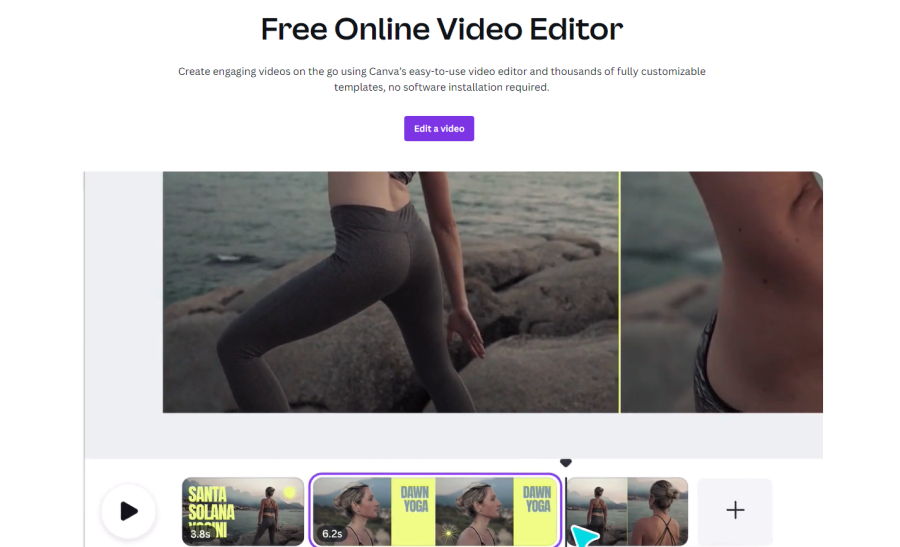
Canva is an excellent video editor for Windows 11, that comes absolutely free of charge. Simply access the link and start editing your clips directly in the browser. What can be more convenient?
Since it’s a cloud-based solution, you will be able to access your work from almost any device, everywhere in the world.
Whether you want to create or edit a video, you will find lots of free templates to choose from. Plus, the interface is so intuitive that anyone could master it in just a few minutes.
⇒ Get Canva Video Editor
Movavi – Best camera app for Windows 11
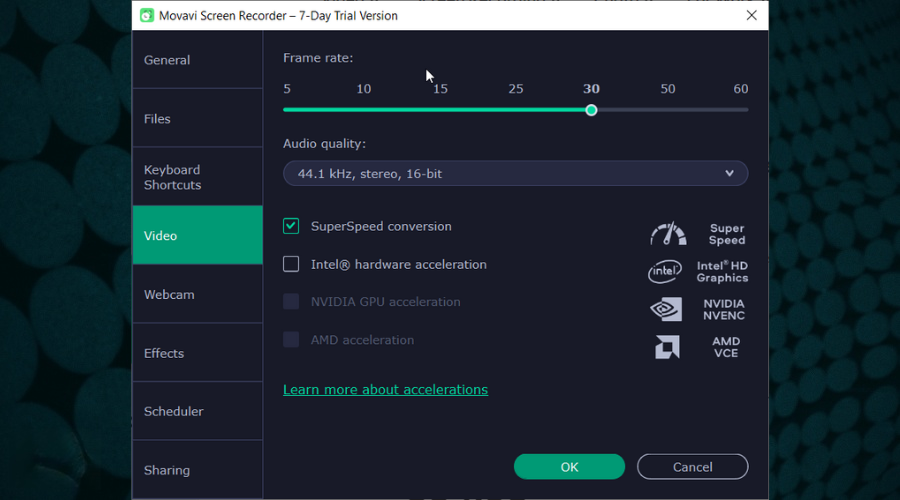
The best camera app sometimes takes the form of a Windows 11 screen recorder tool and this is precisely what Movavi does.
It allows you to record both video and audio or just one of them. Plus, you can choose to record your screen or your webcam, as per your needs.
There is practically no limit to what you can do with this best camera app for Windows 11 from drawing on your videos during the recording process to scheduling recordings to perfectly meet your agenda.
⇒ Get Movavi Screen Recorder
Bonus: Best Android apps for Windows 11
First things first. Does Windows 11 accept Android apps? Can it run Google Play apps? It can and it does thanks to WSA, the Windows Subsystem for Android feature.
However, it has its limitations, so we wouldn’t hurry to dismiss a good Android emulator for Windows 11 just yet.
Now, you can go for the Amazon Store, just as you can sideload an Android app on Windows 11, it’s up to you. But what to choose or should we say what to choose first?
📌 Which Android apps can I run on Windows 11?
Here are our top 3 favorite picks:
- TikTok – top content creation platform for youngsters or young-spirited users around the globe
- Spotify – One of the best podcast & music apps out there, with cross-platform support
- Duolingo – from Bonjour to Ola, you can learn how to express yourself in a new language in no time
Feel free to check out more awesome Android apps on Windows 11 and have a blast while doing so.
Are the default apps on Windows 11 any good?
Everything listed is all third-party apps, but that isn’t to say Windows 11 comes installed with poor-quality apps.
If anything, Microsoft did well when creating new versions of their apps; however, the usage of the default options is limited in what they can do. But, again, they’re not wrong; they are just OK at what they do.
The apps shown off are among the best on the market and meet the needs of professionals and casuals alike. Microsoft apps have improvements but fail to provide some advanced features that come standard in other apps.
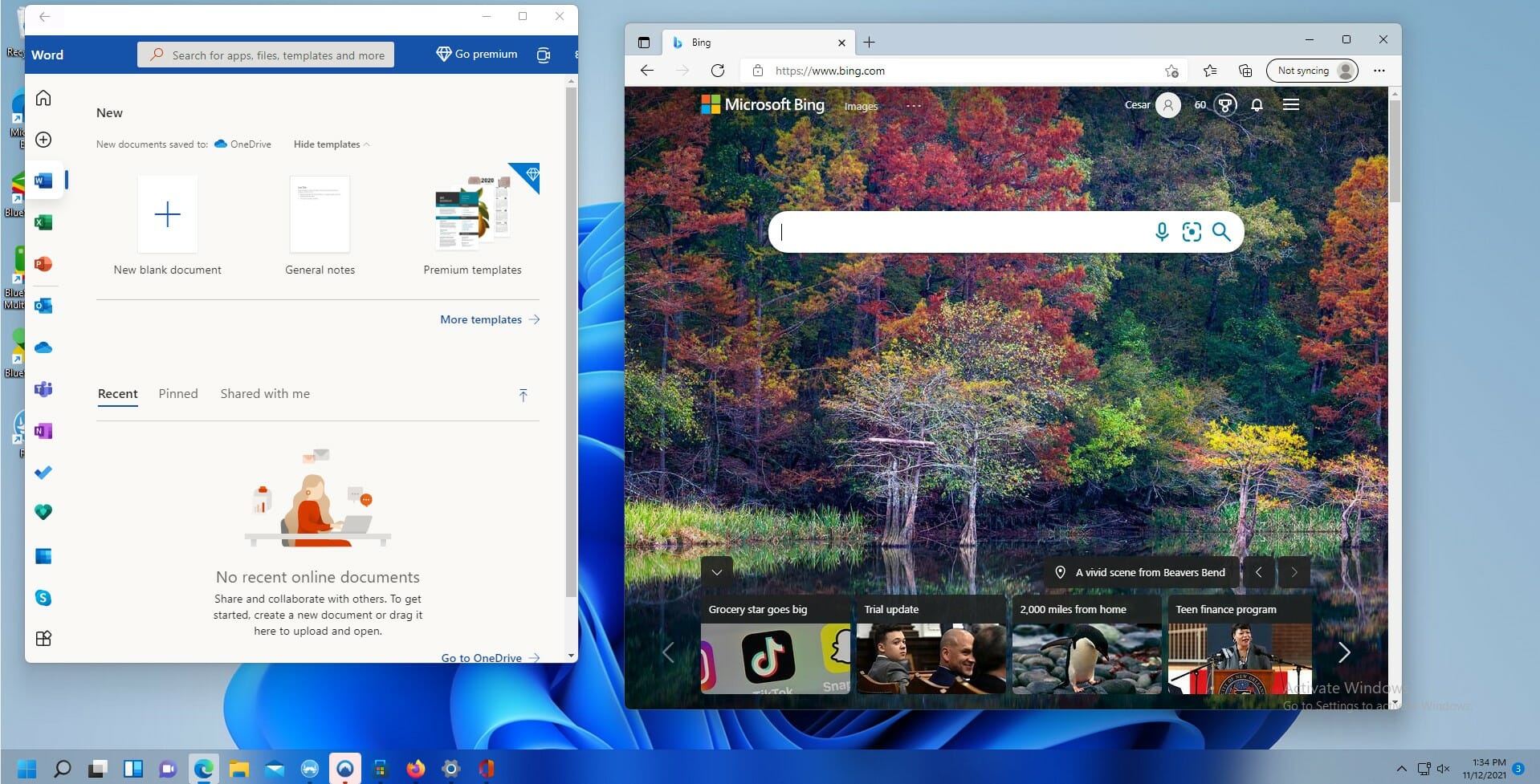
A primary user may be OK with using the Paint app, but experienced people would rather have something like GIMP with its advanced abilities and specialized software.
In addition, Microsoft wants Windows 11 owners to use its default apps over third-party ones. Microsoft has been criticized for making it difficult for users to switch from default browsers and apps to a preferred one in the past few months.
The process isn’t that difficult, but with the extra steps that have been added, it can be pretty annoying for users to deal with.
That said, Windows 11 has much to offer new users. But, first, you should scope out the Microsoft Store and see what other exciting apps you can find there. Some of the ones listed in this guide can be found there.
Newsletter
Настроим внешний вид системы и сделаем её удобнее и отзывчивей. И всё это — совершенно бесплатно.
1. Microsoft PowerToys
PowerToys — это не какая‑то поделка, а творение самой Microsoft. И программа эта обладает большим количеством функций и делает работу с системой намного удобнее.
Например, PowerToys может настраивать клавиатурные сочетания в вашей системе. Хотите переключать раскладку клавиатуры через Caps Lock, а кнопками F5 — F8 управлять музыкальным проигрывателем? Программа позволит это сделать. Или, возможно, вам надо временно отключить засыпание экрана, не заходя в настройки? PowerToys решит и эту проблему одним кликом.
Программа может автоматически сортировать окна на экране в зависимости от того, чем вы заняты, массово переименовывать файлы, показывать содержимое документов в боковом окне «Проводника», закреплять нужные приложения поверх остальных, запускать их через поисковую строку в стиле Spotlight из macOS — в в общем, всего и не перечислить.
Загрузить PowerToys →
2. RoundedTB
Эта программа делает края вашего таскбара круглыми, благодаря чему он смотрится очень стильно и футуристично. Помимо этого, приложение позволяет настроить размеры панели задач и сделать её динамически расширяющейся, как в macOS.
RoundedTB можно скачать в магазине приложений Microsoft. И не переживайте: программа не изменяет системные файлы и не влияет на производительность.
3. EarTrumpet
Microsoft сделали в Windows 11 красивую панель управления звуком, но ей по‑прежнему не хватает функциональности.
EarTrumpet же — более прокачанный инструмент для изменения громкости системы, который позволяет управлять звуком каждого запущенного приложения. Полезная вещь, если вы одновременно работаете, одним глазом смотрите видео на YouTube и слушаете фоном эмбиент в Spotify.
4. Lively Wallpaper
В Windows 11 добавили новые обои, но они, прямом скажем, довольно скучные и быстро приедаются. Если вы хотите, чтобы на рабочем столе было что‑то поинтереснее, попробуйте Lively Wallpaper.
Это бесплатная программа с открытым исходным кодом, которая позволяет устанавливать видео, анимированные фоны, GIF‑файлы и даже веб‑страницы в качестве обоев. Кроме того, в ней можно настроить яркость, скорость, масштабирование и цвет анимации.
5. Dynamic Theme
Если анимации отвлекают от работы и вам хочется видеть на рабочем столе статичный фон — к вашим услугам приложение Dynamic Theme. Оно автоматически скачивает новые обои, так что вам не придётся тратить время на подбор картинок в интернете. Источником для утилиты служат сайты Bing и Windows Spotloght, а там заботливая Microsoft собирает только самые лучшие картинки.
6. ElevenClock
Если вы пользовались двумя или большим количеством мониторов на Windows 10, то могли видеть время в правом нижнем углу экрана на любом из них. В Windows 11 же оно отображается только на главном дисплее, и это неудобно. Microsoft обещала всё сделать как было, но воз и ныне там.
Бесплатная утилита ElevenClock может вернуть часы на прежнее место, да ещё и позволяет их настроить — например, поменять цвет текста и шрифт, включить отображение секунд и так далее. Программа органично вписывается в интерфейс и поддерживает и дневной, и ночной режимы.
Приложение не найдено
7. Auto Dark Mode X
В Windows 11 наконец‑то добавили красивый и удобный ночной режим. Впервые тёмная тема появилась в «Десятке», но там она до сих пор смотрится чужеродно. А вот стиль оформления новой версии очень хорош.
Однако в Microsoft, как всегда, забыли об одной важной мелочи: система не умеет переключать светлый и тёмный режимы автоматически.
Auto Dark Mode X исправляет этот недостаток. С этим приложением темы будут меняться в зависимости от времени суток. Во‑первых, это помогает сберечь глаза, а во‑вторых, так Windows 11 просто лучше выглядит.
Приложение не найдено
8. Files
В Windows 11 «Проводник» переработали, но он всё ещё далёк от идеала. Files — стороннее приложение, которое станет отличной заменой стандартному файловому менеджеру.
Программа выглядит более стильно и современно и может похвастаться встроенными вкладками и настраиваемой боковой панелью. Да и тёмный режим здесь выглядит лучше.
Программа доступна бесплатно на официальном сайте GitHub. Также её можно купить в магазине приложений Microsoft Store, если хотите поддержать разработчиков.
Загрузить Files →
9. QuickLook
Фанаты macOS жить не могут без функции «Быстрый просмотр» в Finder: нажимаете пробел, и перед вами открывается содержимое выбранного файла без запуска программ для его редактирования. Очень удобно, чтобы перелистывать свои иллюстрации и макеты, не открывая громоздкие Photoshop и Illustrator.
QuickLook добавляет аналогичную возможность в Windows. Просто выберите нужный файл и нажмите пробел. Особенно приятно, что приложение умеет открывать документы Word — правда, для этого понадобится установить специальный плагин с сайта разработчика.
10. Twinkle Tray
Вам никогда не казалось странным, что громкостью через системный трей управлять можно, а яркостью — нет? Twinkle Tray исправит эту несправедливость. После установки программы вы сможете менять яркость своего монитора прямо из области уведомлений. А ещё получится настраивать даже несколько отдельных дисплеев, если они у вас есть.
11. NanaZip
Всем известен старый добрый архиватор 7‑Zip. У него лишь один минус: интерфейс приложения выглядит так, будто оно прибыло к нам на машине времени из начала нулевых.
NanaZip — это форк, то есть точная копия 7‑Zip. Однако её обновлённый внешний вид гораздо больше соответствует блестящей и глянцевой Windows 11. Архиватор интегрируется в «Проводник», хорошо выглядит и нормально справляется со своими обязанностями. А ещё он бесплатный.
12. Winaero Tweaker
Вообще, к приложениям для настройки ОС нужно относиться с осторожностью, поскольку они могут запросто сломать систему. Но Winaero Tweaker — проверенный временем инструмент, который выделяется из общей массы таких программ.
Приложение позволит вам одним кликом скорректировать внешний вид системы так, чтобы та чуть больше напоминала старую добрую «Десятку». Оно вернёт значки на панели задач на левую сторону экрана, превратит контекстное меню в классическое, отключит слишком уж назойливую телеметрию, выпилит надоедливые виджеты — в общем, сделает так, чтобы Windows 11 меньше смущала вас всякими неожиданными нововведениями.
При необходимости, впрочем, все изменения можно будет легко откатить. Главное, не забудьте создать точку восстановления системы перед тем, как что‑то менять.
Особенно важно, что ThisIsWin11 может остановить фоновую установку и обновление всех рекламных встроенных приложений вроде WhatsApp, TikTok, Solitaire и прочего подобного добра. Это позволит немного повысить производительность.
Загрузить Winaero Tweaker →
Windows 11 — одна из лучших операционных систем в истории операционных систем Microsoft. Microsoft утверждает, что Windows 11 с красивым и новым внешним видом и множеством улучшенных и новых функций сделает вашу жизнь проще! В конце концов, он предлагает переработанный Windows Store, лучшую поддержку приложений для Android и т. Д.
Помимо встроенных функций Windows 11, в Microsoft Store теперь размещаются тысячи сторонних приложений, которые помогают добавлять новые функции и удовлетворять другие потребности. Раньше Магазин Windows был ограничен универсальными приложениями Windows, но теперь он также поддерживает традиционные настольные приложения, такие как Canva, WinZip и Zoom.
Когда вы начинаете с Windows 11, выбор первых приложений из этого огромного списка приложений в совершенно новом Microsoft Store может оказаться непростой задачей. Кроме того, обычно сложно получить все необходимые приложения без определенного списка. Вот почему я собираюсь перечислить все основные приложения, которые вы должны установить в Windows 11 — ниже здесь.
Быть сосредоточены
Техника «Помидор» — это техника тайм-менеджмента, при которой таймер разбивает работу на 25-минутные интервалы, сопровождаемые 5-минутными перерывами.
Поскольку считается, что он увеличивает продуктивность, Be Focused помогает вам использовать технику Pomodoro, чтобы сохранить фокус и повысить продуктивность. Вы также можете настроить продолжительность работы и перерыв в соответствии с вашими потребностями.
Одна нота
OneNote — это цифровая записная книжка, которая помогает систематизировать заметки на вашем ПК с Windows. Вы можете записывать свои идеи и печатать, писать или рисовать или захватывать веб-страницы в OneNote.
Вы можете легко делиться своими заметками с друзьями и семьей на разных платформах в режиме реального времени. Кроме того, вы можете загрузить OneNote на Android и iOS, если хотите получать доступ к своим заметкам с разных устройств на ходу.
Microsoft To Do
Microsoft To Do — одно из лучших приложений для повышения производительности. To Do прост в использовании и позволяет вам организовывать задачи на всех ваших устройствах. В приложении «Мой день» в приложении «Задачи» вы можете индивидуально спланировать весь свой день.
Вы также можете делиться своими задачами с друзьями и семьей в режиме реального времени или выполнять групповые задачи вместе с другими. Вы можете разбить задачи на этапы или персонализировать дизайн с помощью ярких цветов, чтобы улучшить фокус — всего за несколько щелчков мышью.
LibreOffice
Если вы не хотите платить за Office 365 и хотите иметь офлайн-офис, LibreOffice — лучший выбор для вас. Это автономный офисный пакет с открытым исходным кодом, который позволяет без проблем создавать документы, электронные таблицы или презентации. Однако при работе со сложными задачами он может быть немного более расплывчатым, чем Microsoft Office.
PhaseExpress
PhaseExpress — это инструмент расширения текста, который пригодится, когда вы часами печатаете контент. Это помогает ускорить написание текста в любой программе, такой как почтовые клиенты, текстовые процессоры, веб-браузеры и т. Д.
Он использует текстовые ярлыки или горячие клавиши для расширения текста. Кроме того, вы можете использовать его диспетчер шаблонов для создания и редактирования текстовых расширений на нескольких языках и настраиваемых категориях.
Гугл Хром
Chrome — обязательный браузер на вашем ПК с Windows. Google Chrome синхронизирует историю вашего браузера, сохраненные пароли, сайты, добавленные в закладки, и т. Д. На всех ваших устройствах, позволяя вам просматривать страницы в пути.
Chrome не только генерирует и сохраняет надежные пароли, но и предупреждает вас о взломах в Интернете, помогая защитить вашу конфиденциальность. Одна из его лучших функций заключается в том, что вы можете получать ответы на математические вычисления, поиск в словаре или значения слов, прогнозы погоды и многое другое прямо в адресной строке поиска.
Mozilla Firefox
Firefox — один из самых популярных веб-браузеров наряду с Google Chrome и Microsoft Edge. Он может похвастаться тем, что является молниеносным браузером, но при этом сосредоточен на функциях, ориентированных на конфиденциальность, поскольку он не вторгается в вашу конфиденциальность, собирая информацию о ваших просмотрах. Он также имеет захватывающие функции, такие как режим «картинка в картинке», темный режим, поддержка тем и т. Д., Такие как Chrome.
Skype
Skype — одно из самых популярных приложений для видеосвязи и обмена сообщениями. В нем есть такие функции, как аудио- и видеозвонки (индивидуальные и в группах), параметры записи разговоров, субтитры в реальном времени, интеллектуальные сообщения и совместное использование экрана.
Хотя Microsoft продвигает Teams в Windows 11, если вы используете Skype, вам понадобится это приложение. Это хорошая альтернатива Microsoft Teams для общения с друзьями и семьей.
Франц
Franz — это многоканальная коммуникационная платформа, которая поддерживает десятки приложений для личных и деловых сообщений, таких как WhatsApp, Facebook, Slack, Messenger, WeChat и т. Д.
Что еще интереснее, вы можете добавить несколько учетных записей для одной и той же службы и настроить разные рабочие области для корпоративных и личных учетных записей, плюс вы будете получать только их уведомления.
WhatsApp для ПК
WhatsApp — самое популярное приложение для обмена сообщениями с миллиардами активных пользователей. Настольная версия WhatsApp пригодится, когда вы не хотите постоянно проверять свой телефон во время работы на ПК. Вы можете проверять свои чаты, получать уведомления о новых сообщениях и отправлять сообщения, как в мобильном приложении.
Перспективы
Outlook — одно из самых важных приложений, особенно для профессионалов. Outlook от Microsoft объединяет все ваши электронные письма вместе с календарем в одном окне в Windows 11. Это также упрощает доступ к различным учетным записям электронной почты, таким как рабочая, личная и т. Д.
Хотя есть его веб-приложение, его настольное приложение ускоряет доступ к вашему почтовому ящику с помощью уведомлений по электронной почте.
Новости Microsoft
Если вы хотите получать стильные новости, Microsoft News — это приложение для вас. Это прекрасное бесплатное приложение, которое показывает вам персонализированную ленту новостей. Он настраивает ваш опыт на основе выбранных вами интересов и тем.
Он собирает новости из нескольких источников, что позволяет вам выбирать источники новостей, из которых вы хотите читать новости, а в Microsoft News будут отображаться новости только из этих источников.
Раздор
Если вы геймер, Discord станет для вас обязательным приложением. Discord — Slack для геймеров — позволяет вам общаться с друзьями-геймерами и товарищами по гильдии посредством голосовых звонков или чатов.
Существуют тысячи групп, посвященных вашим любимым играм, веб-сайтам или хобби. Вы можете общаться с людьми со схожими интересами и планировать свой следующий рейд или устраивать онлайн-мероприятие, чтобы другие могли вместе весело провести время.
VLC Media Player
VLC, если вы не возражаете, с небольшим преувеличением, это чудо-медиаплеер. Причина в том, что VLC может воспроизводить практически любой медиафайл. Это дает вам самое высокое качество изображения из любого видео — даже на менее звездной машине.
Кроме того, VLC содержит интересные функции, такие как преобразование видео в другой формат, воспроизведение из сетевого потока, установка видео в качестве фоновых обоев и т. Д.
Блокнот ++
Notepad ++ — это бесплатный текстовый редактор с исходным кодом, поддерживающий несколько языков. Notepad ++ имеет встроенную поддержку комплексного поиска и макросов, а также позволяет работать с несколькими документами одновременно.
Одна из лучших особенностей Notepad ++ заключается в том, что он требует минимальной вычислительной мощности, в отличие от некоторых тяжелых IDE, что делает его хорошим вариантом для разработчиков, использующих некоторые старые компьютеры.
То же буфер обмена
Ditto Clipboard — это расширение для существующего буфера обмена Windows, которое добавляет к нему некоторые действительно удобные функции. Ditto Clipboard позволяет получить доступ к сохраненным данным на более позднем этапе.
Вы можете сохранять информацию, поддерживаемую буфером обмена, такую как текст, изображения и т. Д. Хотя совершенно новый буфер обмена Windows позволяет вставлять и старые данные, Ditto позволяет возвращаться в историю дольше, чем буфер обмена.
ПК Decrapifier
PC Decrapifier — это программа-мечта, которая избавит вас от кошмара, связанного с удалением критически важного для устройства приложения. Кроме того, он рекомендует удалить вредоносное ПО или ненужные приложения, которые вам не нужны на вашем ПК с Windows. Тем не менее, он служит этой двойной цели, что помогает обеспечить бесперебойную работу.
Wiztree
Wiztree — еще одна служебная программа, которая быстро показывает объем дискового пространства, используемого каждым приложением или файлом. Это помогает вам визуально находить и удалять гигантские случайные файлы, такие как фильм, который вы скопировали в неправильную папку, или временный файл, занимающий огромное пространство на жестком диске, помогая вам освободить место.
Гугл драйв
Google Диск — это приложение облачного хранилища, которое дает вам 15 ГБ облачного пространства для загрузки ваших файлов, документов, изображений и т. Д. И синхронизации их со всеми вашими устройствами.
Вы также можете делиться файлами и папками с друзьями и семьей прямо с Диска. Более того, он позволяет вам разрешить доступ к папке для одной конкретной учетной записи, блокируя доступ для нежелательных пользователей — после его недавнего обновления.
Dropbox
Dropbox — еще одна служба облачного хранилища, которую можно использовать как современное рабочее пространство. Это позволяет вам связываться с вашей командой и безопасно получать доступ ко всем вашим файлам и папкам в одном месте.
Вы можете освободить место на своем устройстве, используя облачное хранилище, или поделиться большим файлом со своими товарищами по команде — и все это с помощью нескольких щелчков мышью.
Acrobat Reader DC
Программа для чтения PDF-файлов является обязательной частью вашего ПК с Windows, и нет лучшей программы для чтения PDF-файлов, чем Adobe Acrobat Reader DC. Вы можете просматривать, подписывать, сотрудничать и комментировать файлы PDF с помощью Acrobat Reader.
Более того, он позволяет легко конвертировать файлы из одного формата в другой и искать сразу в нескольких файлах.
Студия Обоев
Если вам наскучили обои на вашем ПК с Windows, пора скачать Wallpaper Studio из магазина Microsoft. Это дает вам доступ к тысячам обоев, которые вы можете использовать в качестве фона рабочего стола.
Кроме того, приложение позволяет создавать обои с индивидуальным дизайном из ваших фотографий и / или видео.
Автор кода
Code Writer — отличное приложение, если вы разработчик, ищущий редактор текста и кода. Он поддерживает более 20 типов файлов, а его быстрый и гибкий интерфейс делает его идеальным для редактирования текстовых файлов, выполнения анализа кода и т. Д. Кроме того, он предлагает удобные функции, такие как панель поиска, проводник документов, инструмент печати и т. Д.
Увеличить
Программное обеспечение для видеоконференцсвязи стало неотъемлемой частью жизни, особенно в наш век удаленной работы, благодаря пандемии. Zoom — одно из лучших приложений для видеоконференцсвязи для вашего ПК с Windows, потому что оно имеет множество функций, которые позволяют вам совершать групповые звонки, делиться экраном, общаться в чате и т. Д.
Ваш телефон
Вы можете подключить свой телефон Android к компьютеру с помощью приложения «Ваш телефон». Ваш телефон от Microsoft позволяет вам быть на высоте, позволяя получать текстовые сообщения и сообщения на свой компьютер в режиме реального времени. Вы можете отвечать на сообщения, совершать звонки, принимать звонки, получать доступ к своим телефонным приложениям — и все это прямо с вашего ПК.
Конвертер Бот
Convertor Bot — еще одно бесплатное приложение, которое необходимо иметь в Windows 11. Оно помогает конвертировать один формат в другой одним щелчком мыши, позволяя открывать и / или воспроизводить файлы любого формата, даже если ваш компьютер его не поддерживает. Причина в том, что он обрабатывает сотни форматов файлов и позволяет просматривать или конвертировать их.
Malwarebytes
Malwarebytes — одно из самых мощных приложений, помогающих обнаруживать и удалять вредоносные программы. Он оснащен специализированными средствами защиты от программ-вымогателей, вирусов и удаления программ-шпионов.
Malwarebytes с его многочисленными функциями защиты информации может защитить как корпоративных, так и домашних пользователей.
Wox
Хотя поиск приложений или файлов в Windows всегда был простым, Wox поднимает этот опыт на ступень выше. Wox — это средство запуска приложений с открытым исходным кодом, которое упрощает поиск приложений и файлов, разбросанных по вашей системе. Это также упрощает поиск в Интернете: просто введите поисковый запрос в Wox.
Показаны позиции 1-90 из 992
-
WhatsApp
Бесплатно
-
Telegram Desktop
Бесплатно
-
iTunes
БесплатноПредложения покупок в приложениях
-
Xbox
Бесплатно
-
Lively Wallpaper
Бесплатно
-
Clipchamp — редактор видео
Бесплатно
-
Безлимитный VPN — Planet VPN
Бесплатно
-
iCloud
Бесплатно
-
Trio Office: приложение Документы и таблицы
БесплатноПредложения покупок в приложениях
-
Hotspot Shield VPN — Wifi Proxy
БесплатноПредложения покупок в приложениях
-
TranslucentTB
Бесплатно
-
TikTok
Бесплатно
-
VPN Proxy: Fast & Unlimited
Бесплатно
-
Python 3.10
Бесплатно
-
Instagram
Бесплатно
-
Dolby Access
БесплатноПредложения покупок в приложениях
-
Связь с телефоном
Бесплатно
-
Adobe Photoshop Express
Бесплатно
-
Xbox Game Bar
БесплатноПредложения покупок в приложениях
-
7-Zip File Manager (Unofficial)
Бесплатно
-
VK Messenger
Бесплатно
-
WPS Office — Free Office Suite
БесплатноПредложения покупок в приложениях
-
DTS Sound Unbound
БесплатноПредложения покупок в приложениях
-
Pinterest
Бесплатно
-
HyperX NGENUITY
Бесплатно
-
MSI Center
Бесплатно
-
Microsoft 365 (Office)
Бесплатно
-
Paint 3D
Бесплатно
-
Night Skies PREMIUM
Бесплатно
-
Бесплатная программа просмотра файлов
Бесплатно
-
Speedtest by Ookla
Бесплатно
-
ivi — фильмы, сериалы и мультфильмы
БесплатноПредложения покупок в приложениях
-
ibis Paint
БесплатноПредложения покупок в приложениях
-
Расширение для необработанных изображений
Бесплатно
-
EarTrumpet
БесплатноПредложения покупок в приложениях
-
Earth from Above PREMIUM
Бесплатно
-
NiceTaskbar
Бесплатно
-
X-VPN — Best VPN Proxy master
БесплатноПредложения покупок в приложениях
-
FBReader
Бесплатно
-
AV1 Video Extension
Бесплатно
-
Torrent Manager
БесплатноПредложения покупок в приложениях
-
Unigram—Telegram for Windows
Бесплатно
-
Drawboard PDF — Edit and mark up PDF
БесплатноПредложения покупок в приложениях
-
FilmForth: Видео редактор и фото
БесплатноПредложения покупок в приложениях
-
Аксессуары Xbox
Бесплатно
-
PDF Reader — Редактирование PDF
БесплатноПредложения покупок в приложениях
-
WhatsApp Beta
Бесплатно
-
NVIDIA Control Panel
Бесплатно
-
МойОфис Стандартный. Домашняя версия
Бесплатно
-
sFree Office for Docs and PDF
Бесплатно
-
Mozilla Firefox
Бесплатно
-
Lake Baikal
Бесплатно
-
Центр управления графикой Intel®
Бесплатно
-
Ubuntu
Бесплатно
-
Xbox Insider Hub
БесплатноПредложения покупок в приложениях
-
MyASUS
Бесплатно
-
VPN PotatoVPN — Best Unlimited Proxy
БесплатноПредложения покупок в приложениях
-
Pantone Color of the Year 2022
Бесплатно
-
Picsart Photo Editor
БесплатноПредложения покупок в приложениях
-
Blender
Бесплатно
-
Xbox Series X
Бесплатно
-
RecForth Запись Экрана — снимать видео с экрана
БесплатноПредложения покупок в приложениях
-
360 Total Security
Бесплатно
-
PowerPlay DVD
БесплатноПредложения покупок в приложениях
-
Adobe Express
Бесплатно
-
AIMP
Бесплатно
-
HEIC Image Viewer
Бесплатно
-
Windows Terminal
Бесплатно
-
Microsoft To Do: Lists, Tasks & Reminders
Бесплатно
-
Total PC Cleaner — Очистите диск и кэш
БесплатноПредложения покупок в приложениях
-
Фрагмент и набросок
Бесплатно
-
WSATools — APK installer and more
Бесплатно
-
Miracle Games Store: Win10 Global Player Community
Бесплатно
-
Rar Zip Extractor Pro
БесплатноПредложения покупок в приложениях
-
Apk Installer on WSA
Бесплатно
-
Ubuntu 22.04.1 LTS
Бесплатно
-
Python 3.11
Бесплатно
-
SHARE.it
Бесплатно
-
Power BI Desktop
Бесплатно
-
Beauty of China PREMIUM
Бесплатно
-
DJVU читалка — Просматривай, копируй, сохраняй документы …
БесплатноПредложения покупок в приложениях
-
Удаленный рабочий стол (Майкрософт)
Бесплатно
-
World of Tanks Blitz Assistant
Бесплатно
-
World Oceans Day PREMIUM
Бесплатно
-
Clouds PREMIUM
Бесплатно
-
Facebook
Бесплатно
-
Japanese Islands PREMIUM
Бесплатно
-
Any VPN
БесплатноПредложения покупок в приложениях
-
Windows Notepad
Бесплатно
-
Movie Maker — Video Editor
Бесплатно
Показаны позиции 1-90 из 992

В 2021 году в мире высоких технологий произошло много значимых событий, и одним из самых важных, конечно же, является запуск новой версии операционной системы от Microsoft – Windows 11. В ней достаточно нововведений, включая обновленный магазин Microsoft Store, пополнившийся множеством полезных программ. Если в этом году вы решили обзавестись новым компьютером или просто обновиться до этой версии ОС, вам точно пригодится этот список из 11 отличных программ для вашего нового ПК с Windows 11 в 2022 году.
Здесь вы найдете приложения для повышения производительности, настройки системы, редактирования файлов и многое другое. Поэтому каждый точно подберет для себя хотя бы одну подходящую программу. Большинство из них также прекрасно работают и на Windows 10, поэтому вы можете использовать эти утилиты даже на старой версии ОС.
EarTrumpet
- Цена: бесплатно
- Русский язык: нет
Хоть Windows 11 и получила новые функции, управление звуком в ней все еще реализовано кое-как. Простая бесплатная утилита EarTrumpet заменяет стандартную систему управления звуком в трее на полностью новую, позволяющую устанавливать отдельный уровень громкости для каждой открытой программы. Также благодаря этому приложению вы сможете без труда разделить звук на колонки и наушники, нажатием нескольких кнопок. Таким образом, вы можете, например, воспроизводить музыку на динамиках, а звук из игры на гарнитуре. В приложении нет русского языка, но он вам и не понадобится, так как здесь практически отсутствует текст, а настройки интуитивно понятны.
Простая утилита, позволяющая настраивать отдельный уровень громкости для каждой программы, а также быстро разделять звук на колонки и наушники.
Скачать EarTrumpet бесплатно в Microsoft Store
Tweeten
- Цена: бесплатно
- Русский язык: нет
У Twitter до сих пор нет нормального настольного приложения для Windows. Единственное, что вы можете найти, это веб-приложение, которое по сути просто открывает вам браузерную версию в новом окне. Даже TweetDeck уже перестала поддерживаться, хотя и она была далека от идеала. Если вы раньше использовали TweetDeck, и она вам нравилась, то утилита Tweeten тоже придется вам по душе. Она взяла знакомый интерфейс Deck и сделала его более удобным для использования на Windows 11. Здесь также присутствуют множественные настройки и даже уведомления, чтобы вы не пропускали важной активности в вашем Twitter. В интерфейсе приложения нет русского языка, но с Твиттером вы точно сможете разобраться и на английском. К тому же, если вы хотите получить нормальную десктопную версию Twitter для Win11, у вас просто нет других вариантов.
Tweeten – единственное на данный момент адекватное настольное приложение Twitter, перенявшее интерфейс TweetDeck, сделав его более удобным для использования на Windows 11.
Скачать Tweeten бесплатно в Microsoft Store
FeedLab
- Цена: бесплатно (версия с рекламой)
- Русский язык: нет
RSS-приложений, собирающих новости из всех ваших соцсетей в одном месте, существует достаточно много. И FeedLab является одним из лучших на данный момент. Здесь есть множество полезных параметров и функция для добавления вашей новостной ленты, которая будет самостоятельно обновляться. Приложение бесплатное, но в нем есть реклама. Купить версию без рекламы навсегда можно по цене чашки кофе, поэтому, если вы собираетесь пользоваться этим приложением постоянно, лучше это сделать. Русского языка в интерфейсе программы нет, но он вам и не понадобится, так как RSS-лента будет строиться исключительно из ваших новостей на вашем языке.
FeedLab – отличное приложение для сбора новостей из всех ваших соцсетей в одном месте с автоматическим обновлением.
Скачать FeedLab бесплатно в Microsoft Store
PowerToys
- Цена: бесплатно
- Русский язык: да
Microsoft PowerToys – это набор утилит, позволяющих настроить работу вашей Windows 11 конкретно под вас. Среди этих программ вы найдете множество полезных инструментов различного назначения: от повышения производительности ПК до детального выбора цвета окон и макетов. Вы можете установить PowerToys как целым пакетом, так и выбрать только нужные вам конкретные программы. Все утилиты бесплатны и поддерживают русский язык, так что проблем с их использованием у вас не возникнет.
PowerToys – комплекс утилит, позволяющих более детально настроить работу вашей Windows 11.
Скачать утилиты PowerToys бесплатно с официального сайта Microsoft
OneNote
- Цена: бесплатно
- Русский язык: да
Сколько бы ни было приложений для создания заметок на Windows, OneNote от Microsoft все еще остается одним из самых простых и при этом удобных. Его главным преимуществом является то, что вы можете синхронизировать свои заметки на компьютере, телефоне и других устройствах, чтобы использовать их одновременно. OneNote – полностью бесплатная утилита, обладающая большим функционалом, позволяющим создавать отдельные блокноты с записями, делить их на станицы и разделы. Помимо этого, если ваш ноутбук обладает сенсорным экраном, вы сможете создавать даже рукописные заметки. Это простое приложение рекомендуется всем, кто часто делает записи на своем ПК и даже смартфоне.
OneNote – бесплатное и многофункциональное приложение для заметок, позволяющее синхронизировать записи на всех своих устройствах.
Скачать OneNote бесплатно в Microsoft Store
Adobe Photoshop Express
- Цена: бесплатно
- Русский язык: да
Если вам нужно удобное приложение, чтобы иногда редактировать фотографии, Adobe Photoshop Express отлично подойдет. Программа полностью бесплатная и имеет достаточное количество функций для любительского редактирования изображений. В Windows 11 подобный функционал появился и в стандартном приложении «Фотографии», но оно все еще не дотягивает до Photoshop Express с его возможностями. Здесь имеется даже функция автоматической настройки картинки одним касанием, множество опций для коррекции и точечной обработки. Это действительно мощный инструмент, позволяющий быстро отредактировать фотографии для Instagram и прочих соцсетей. К тому же он полностью бесплатный и поддерживает русский язык.
Бесплатное и удобное приложение для редактирования фотографий, в котором есть необходимый базовый набор инструментов.
Скачать Adobe Photoshop Express бесплатно в Microsoft Store
ShareX
- Цена: бесплатно
- Русский язык: нет
Вы наверняка сталкивались с огромным количеством приложений для создания скриншотов экрана, но могли пропустить ShareX из-за отсутствия русского языка. Но зачем он вам нужен в программе для создания снимков экрана? Это одна из лучших подобных утилит для Windows 11, позволяющая быстро выделять, обрезать, рисовать на экране и даже создавать из содержимого GIF-анимации и видеозаписи. Созданный скриншот или другой файл можно сразу же загрузить на файлообменник, чтобы поделиться с друзьями.
Простая и полезная программа, позволяющая быстро создавать скриншоты, делать запись экрана и даже GIF-анимации.
Скачать ShareX бесплатно в Microsoft Store
QuickLook
- Цена: бесплатно
- Русский язык: нет
QuickLook – полезная программа как для тех, кто только что перешел с macOS на Windows, так и для более опытных пользователей. С ее помощью можно быстро открывать файлы в проводнике, нажимая пробел. Утилита работает точно так же, как одноименная функция на Mac: нажмите Enter, чтобы открыть файл с помощью приложения по умолчанию или выбрать другое; нажмите пробел, чтобы открыть его в режиме предпросмотра. Программа работает с большинством типов файлов, поддерживающих предварительный просмотр, но для загрузки GIF-анимации может понадобиться подождать несколько секунд. Использовать QuickLook намного проще и удобнее, чем открывать каждый файл, чтобы найти нужный или долго щурить глаза, смотря на миниатюры. Знание английского языка вам не понадобится, так как для управления вам нужно будет лишь запомнить несколько горячих клавиш.
QuickLook — простая утилита, позволяющая быстро просматривать файлы в проводнике Windows, не открывая их полностью.
Скачать QuickLook бесплатно в Microsoft Store
Start11
- Цена: $ 7,19
- Русский язык: да
Start11 от Stardock – это утилита, с помощью которой можно вернуть классический внешний вид меню «Пуск» на Windows 11. Также приложение позволяет менять размер и вид панели задач и располагать ее на нескольких подключенных мониторах одновременно. Стандартные инструменты Windows 11 тоже позволяют вернуть классический вид панели задач, однако их недостаточно для полной персонализации и изменения меню «Пуск». Скорее всего, Microsoft добавит эти функции в будущем, но пока их нет, Start11 действительно помогает решить проблему. Если вам просто не хватает даты и времени на разных мониторах, вы можете использовать еще более простую утилиту ElevenClock, пока Microsoft не добавила в Windows 11 встроенную возможность переносить панель задач на другие мониторы. В интерфейсе Start11 присутствует русский язык, поэтому проблем с настройкой и использованием у вас не возникнет. Программу также можно использовать и на Windows 10.
Отличное приложение, позволяющее вернуть классический дизайн меню «Пуск» в Windows 11, перенести панель задач на разные мониторы и многое другое.
Скачать Start11 с официального сайта Stardock
Dolby Access
- Цена: бесплатная пробная версия для наушников ($ 15 полная)
- Русский язык: да
Если вы часто слушаете музыку, смотрите фильмы или играете в игры через наушники, вы можете получить функцию Dolby Atmos для наушников бесплатно на 30 дней. Чтобы получить эту и другие функции не только для наушников и навсегда, нужно купить полную версию Dolby Access за $ 15. Если вы хотите слышать каждую мелочь в играх, каждый шаг своего врага, это вложение полностью окупит себя. Более того, лицензию вы покупаете всего один раз и можете использовать Dolby Atmos не только на ПК, но и на своем Xbox One или Series X / S. Если вы не уверены в покупке, то всегда можете попробовать 30-дневную бесплатную версию для наушников, чтобы убедиться в том, что эта функция звучит гораздо лучше, чем встроенный инструмент для пространственного звука Windows Sonic от Microsoft.
Dolby Access подарит вам объемный звук в играх и фильмах, позволяя услышать каждую мелочь.
Скачать Dolby Access бесплатно в Microsoft Store
VLC
- Цена: бесплатно
- Русский язык: да
Потоковые сервисы и высокоскоростной интернет в наше время свели необходимость локального воспроизведения музыки и видео к минимуму. Но, если вы все еще воспроизводите какие-либо мультимедийные файлы непосредственно из памяти компьютера, вам понадобится простой и удобный плеер., например, VLC от VideoLAN. Эта программа сможет существенно облегчить вашу жизнь. Она бесплатная, поддерживает множество кодеков, поэтому в 99% случаев будет корректно воспроизводить все ваши аудио и видео файлы. Также плеер поддерживает и потоковую передачу с различных сайтов и сервисов.
Удобный и бесплатный плеер для воспроизведения аудио и видео на компьютере, поддерживающий почти все известные кодеки.
Скачать VLC бесплатно с официального сайта VideoLAN
На чтение 16 мин Просмотров 5к. Опубликовано 16.01.2023
Независимо от того, купили ли вы новую систему или переустановили Windows, самая первая задача — установить необходимые приложения и компьютерное программное обеспечение Windows для вашего удобства. А какие они, самые нужные программы для компьютера Windows 10 и 11?
Потому что наличие лучшего программного обеспечения для ПК может полностью изменить то, как вы работаете. Опираясь на эти идеальные программы для Windows 10, вы не только максимально повышаете свою эффективность, но и помогаете получить максимальную отдачу от вашего ПК. Некоторые из них бесплатны, некоторые стоят несколько долларов, но все они того стоят.
Однако выбрать подходящие приложения не всегда просто, но не расстраивайтесь, ребята, мы вам в этом поможем! Это одни из лучших отобранных программ и приложений для Windows 10, которые вы можете использовать для повышения своей производительности, от лучшей защиты от вирусов до забавного редактирования фотографий — это лучшее из множества!
Самые нужные программы для компьютера Windows 10 и 11
Advanced PC Cleanup: лучшее программное обеспечение для оптимизации ПК
Advanced PC Cleanup — это специальный инструмент для очистки ПК, который легко обнаружит и удалит ненужные файлы на вашем компьютере. Он эффективен при сканировании всей системы на наличие любого типа ненужных, устаревших и избыточных файлов и программ. Он также может удалять старые загрузки, временные файлы и мусор из корзины. Это приложение поможет вам быстро избавиться от всего хлама, и вы сможете заметить улучшение скорости вашего ПК. Это также поставляется с менеджером автозагрузки, чтобы добавлять или удалять программы из списка программ автозагрузки.
Этот инструмент оптимизирует ваш компьютер и мгновенно освободит место на диске. Бесплатная версия поможет вам удалить программы с вашего компьютера. Версия Pro поставляется с более продвинутыми функциями, такими как очиститель недействительного реестра для очистки поврежденных записей реестра. Защита личности удалит онлайн-треки, чтобы защитить вас от онлайн-трекеров. Защита от вредоносных программ включает сканирование на наличие троянов, вирусов, шпионских программ, рекламного ПО и других вредоносных программ.
Загрузите Advanced PC Cleanup с официального сайта, чтобы удалить ненужный мусор из вашей системы . Освободите место для хранения и ваш компьютер будет работать без сбоев.
Официальный сайт — https://www.advancedpccleanup.com/.
VideoProc Vlogger
Если вы ищете простое в использовании приложение для редактирования видео, которое поможет вам превратить ваши простые кадры в профессиональные видеоролики за пару кликов, тогда возьмите в руки VideoProc Vlogger. Это интуитивно понятная программа для обработки видео, предназначенная для всех типов создателей, от новичков, любителей и фрилансеров до видеооператоров, онлайн-преподавателей и влогеров. Говоря о безупречном наборе функций, с VideoProc Vlogger вы можете найти варианты для создания кинематографических движений камеры, таких как Roll, Tilt, Truck, Dolly и другие.
Вы можете стилизовать свои видео с помощью быстрого масштабирования, поворота и встряхивания, а также добавлять к фотографиям следы движения. Помимо этого, программное обеспечение для редактирования видео предлагает множество инструментов цветокоррекции и коррекции для настройки экспозиции, контрастности, насыщенности, значений цвета HSL и многого другого, чтобы ваши видео и фотографии выглядели лучше и профессиональнее. Кроме того, вы можете использовать это приложение для Windows для создания видеороликов с интервальной съемкой, записи голоса за кадром, удаления эффекта «рыбий глаз», разделения экрана, извлечения звука и многого другого.
Что самое лучшее в этом приложении для Windows? Он постоянно обновляется для удовлетворения потребностей и требований пользователей.
Официальный сайт — https://www.videoproc.com/video-editing-software/.
EaseUS Todo Backup Home: лучшее программное обеспечение для клонирования дисков
Disk Image Software копирует операционную систему, диски, программное обеспечение и исправления системы, поэтому вы можете восстановить свой компьютер в любое время, если возникнут какие-либо непредвиденные обстоятельства. Именно программное обеспечение для клонирования дисков делает клон каждого бита информации с одного жесткого диска на другой диск. А EaseUS Todo Backup Home — это специальное программное обеспечение для клонирования жестких дисков, которое позволяет безопасно дублировать конфигурации нескольких систем, чтобы каждая машина была настроена идентично.
Используя это программное обеспечение для зеркалирования дисков, вы можете эффективно создавать резервные копии своего компьютера и защищать свои данные от вредоносного содержимого. Вы можете спутать его с инструментом резервного копирования, но это совсем другая история!
Официальный сайт — https://www.easeus.com/backup-software/tb-home.html.
T9 Antivirus: лучший антивирус для Windows 10
T9 Antivirus — это надежный выбор для обеспечения безопасности, если вы хотите защитить свой компьютер от новых и существующих вредоносных программ, рекламного и шпионского ПО, вирусов, троянов и другого вредоносного содержимого. Надежное программное обеспечение для обеспечения безопасности в Интернете предлагает защиту в режиме реального времени с высоким удобством использования как для начинающих, так и для опытных пользователей. Он имеет комплексные режимы сканирования: Quick , Deep и Custom тщательно сканируют важные области системы и определенные папки быстрее. Вы также можете запланировать автоматическое сканирование угроз по своему усмотрению.
Говоря о пользовательском интерфейсе, T9 Antivirus имеет четкую и интуитивно понятную панель инструментов с удобными кнопками навигации, которые делают весь процесс быстрым и беспроблемным. Он даже предлагает плагин, известный как StopAllAds, который помогает вам безопасно просматривать Интернет.
T9 Antivirus, несомненно, является одним из лучших программ для ПК с Windows 10, который защищает компьютер от нежелательных захватчиков!
Официальный сайт — https://www.t9apps.com/.
Easy Driver Updater
Как следует из названия, Eazy Driver Updater довольно прост в использовании и поможет вам обновить устаревшие драйверы на вашем компьютере. Пользователи могут быстро исправить стандартные системные ошибки, в том числе проблемы со звуком и отображением. Он может обновлять драйверы устройств и повышать общую производительность компьютера.
Он включает в себя основные функции средства обновления драйверов, такие как резервное копирование и восстановление, список исключений и большая база данных. Вы также можете запланировать сканирование, чтобы регулярно отслеживать обновление устаревших драйверов на вашем ПК. Можно установить ежедневно, еженедельно или ежемесячно с указанным днем и временем.
Официальный сайт — https://www.drivereasy.com/.
Adobe Photoshop CC: лучшее приложение для редактирования фотографий
Перечислить лучшее программное обеспечение для Windows 10 и отсутствующий Photoshop невозможно. Когда дело доходит до редактирования фотографий , Adobe Photoshop CC оказывается универсальным приложением. Этот фоторедактор — колыбель, на которой держится вся фотоиндустрия. Оснащенный множеством инструментов для редактирования и десятками фотоэффектов и фильтров, он стал одним из самых надежных рук для многих художников и дизайнеров по всему миру на протяжении десятилетий.
Это программное обеспечение для редактирования фотографий (доступна бесплатная пробная версия) способно создавать веб-сайты, логотипы, баннеры, значки, редактировать фотографии и т. д. Этот редактор изображений включает в себя как самые элементарные, так и не по годам развитые инструменты, независимо от того, хотите ли вы выполнять повседневное редактирование или создавать что-то исключительное. предоставляет полный набор инструментов для фотографии, которые превратят ваши простые фотографии в искусство!
Официальный сайт — https://www.adobe.com/ru/products/photoshop.html.
Duplicate Photos Fixer Pro: лучший поиск дубликатов фотографий
Наш список «лучших программ для Windows 10 и 11» был бы неполным без упоминания инструмента управления фотографиями, который поможет вам поддерживать вашу библиотеку фотографий и сделать ее более организованной и свободной от беспорядка. Duplicate Photos Fixer Pro — это специальное средство для удаления дубликатов фотографий, которое плавно сканирует и удаляет дубликаты фотографий одним щелчком мыши. Независимо от того, насколько тщательно вы систематизируете свои фотоальбомы, дубликаты фотографий каким-то образом всегда находят способ засорить вашу библиотеку. Однако с Duplicate Photos Fixer Pro вы можете легко дедуплицировать свою галерею за пару кликов.
Программное обеспечение Windows для ПК довольно простое в использовании и поставляется с различными режимами сортировки для поиска дубликатов. Работает со всеми популярными форматами файлов и доступен на 14 различных языках. И самое главное, приложение не только сканирует внутреннюю память, но также позволяет пользователям удалять дубликаты изображений с внешних устройств, таких как флешки, карты памяти и т. д.
Официальный сайт — https://www.duplicatephotosfixer.com/.
TweakPass: лучший менеджер паролей
Идеальный хранитель паролей — потребность часа. Запоминание паролей для нескольких учетных записей — это определенно то, чего мы все хотим избежать в нашей беспокойной жизни.
Таким образом, TweakPass — это одно из таких компьютерных программ для Windows, которое избавляет вас от больших усилий и хлопот при запоминании паролей для всех ваших учетных записей в Интернете. Это одно из лучших приложений для управления паролями с многоуровневой защитой для защиты вашей личной информации.
Он надежно объединяет многочисленные пароли в одном месте. Все, что вам нужно сделать, это отсканировать ваш компьютер, и он автоматически соберет ваши сохраненные учетные данные для входа и перенесет всю такую конфиденциальную информацию в безопасное хранилище.
Официальный сайт — https://www.tweakpass.com/.
Advanced Driver Updater: лучшее программное обеспечение для обновления драйверов
Вот еще одно обязательное программное обеспечение для Windows 10, Advanced Driver Updater, которое позволяет сканировать устаревшие драйверы устройств на вашем ПК и быстро обновлять их одним щелчком мыши. С этим первоклассным программным обеспечением для обновления Windows 10 вам не нужно искать законные драйверы в Интернете, поскольку оно изначально устанавливает их на ваш компьютер. Как только вы загрузите это программное обеспечение для ПК с Windows, оно автоматически начнет эффективное сканирование отсутствующих, поврежденных или устаревших драйверов и перечислит их в соответствии с приоритетом быстрых действий. Вам просто нужно нажать кнопку «Обновить», и через несколько минут все исправится.
Как идеальное программное обеспечение для обновления драйверов , Advanced Driver Updater выполняет точное сканирование, позволяет пользователям создавать резервные копии и восстанавливать старые драйверы, а также содержит огромную базу данных драйверов, поэтому вы никогда не пропустите обновленную версию драйверов устройств. Чтобы завершить свой список лучших приложений для Windows 10, не забудьте включить Advanced Driver Updater — замечательное решение, которое значительно ускоряет работу вашей системы за счет обновления драйверов устройств!
Официальный сайт — https://www.advanceddriverupdater.com/download/.
VLC Media Player: лучший видеоплеер
Говорить о лучшем видеоплеере для ПК и не упомянуть монарха невозможно. VLC Media player, самый популярный HD-видеоплеер, обладает массой умопомрачительных функций и функций. Он не нуждается в представлении, так как это, вероятно, один из самых распространенных проигрывателей Windows Media, который должен быть установлен на большинстве компьютеров. Являясь одним из лучших видеоплееров на рынке, он предлагает воспроизведение файлов, дисков, устройств, веб-камер, потоков и всех популярных кодеков.
VLC Media Player — еще одно лучшее программное обеспечение для ПК, совершенно бесплатное и работающее на всех популярных платформах: Windows, Mac, Linux, Unix, Android и iOS.
Наслаждайтесь фильмами и музыкой с VLC Media Player, еще одним важным программным обеспечением для Windows 10.
Официальный сайт — https://www.videolan.org/vlc/.
Audacity: лучшее программное обеспечение для записи звука
Появившись несколько десятилетий назад, Audacity является одним из старейших, но самых мощных программ для записи на ПК. У него простой и удобный интерфейс, и это, несомненно, идеальное приложение для Windows 10 как для новичков, так и для профессионалов. В Audacity есть десятки инструментов, которые позволяют выполнять многоуровневое отслеживание, микширование и навигацию с помощью нескольких простых перетаскиваний. Он поставляется с возможностью обслуживать все типы музыкальных файлов, независимо от любого формата. Он поставляется с функцией преобразования файлов в формат MP3, что является довольно редкой функцией среди всех программ для записи музыки.
Кроме того, Audacity — очень универсальный инструмент, который способен не только записывать голос, но также предлагает широкий спектр инструментов для редактирования, что делает его лучшим программным обеспечением для записи звука.
Официальный сайт — https://www.audacityteam.org/download/.
Hotspot Shield: лучший VPN для ПК с Windows 10
Использование идеального VPN-сервиса для вашей системы гарантирует, что ваша личность будет защищена во время работы в Интернете и что никакие вредоносные угрозы или киберпреступники не смогут причинить вам вред в виртуальном мире. Они просто усиливают безопасность и конфиденциальность, и Hotspot Shield — воплощение этого! Платформа предлагает бесплатные VPN-серверы , чтобы вы могли выходить в Интернет без границ, сохраняя при этом конфиденциальность и анонимность в Интернете.
Используя Hotspot Shield, вы можете просматривать контент из 15 стран с безопасностью и шифрованием военного уровня. Он имеет виртуальный туннель, который позволяет пользователям скрывать свои IP-адреса, чтобы никакие шпионы не могли отследить их в онлайн-мире. Это быстрый, простой в настройке и лучший VPN для потоковой передачи, покупок и общения.
Это программное обеспечение для ПК с Windows предлагает бесплатные VPN-серверы, чтобы вы могли выходить в Интернет без границ, сохраняя при этом конфиденциальность и анонимность в Интернете.
Официальный сайт — https://origin-www.hotspotshield.com/ru/.
Skype: лучшее приложение для видеозвонков на ПК
Конечно, Skype, самое популярное имя в списке лучших приложений для Windows 10, был признан лучшим бесплатным приложением для видеочата, доступным для каждой известной платформы прямо сейчас. Представленный давно, он прошел долгий путь, чтобы предложить лучшие видеозвонки за эти годы. Вы можете использовать его не только для видеозвонков, но и для осуществления голосовых вызовов, комментирования PowerPoint для совместной работы в режиме реального времени с участием до 250 человек, демонстрации экрана или записи встреч , отправки мгновенных сообщений, проведения видеоконференций и многого другого.
Skype предлагает как бесплатные, так и платные возможности для звонков. Вы можете использовать платную версию для осуществления международных звонков по номинальным ценам. Кроме того, он предлагает несколько планов подписки, которые позволяют пользователям совершать неограниченные звонки на стационарные и мобильные телефоны. Вы можете проверить их планы здесь ! Вы должны включить Skype в свой список лучших программ для Windows 10.
Официальный сайт — https://www.skype.com/ru/.
Launchy: лучшая программа для запуска программ на ПК с Windows 10 и 11
На первый взгляд, Launchy — это эффективная программа запуска Windows, которая помогает вашему компьютеру очень быстро запускать программы, программное обеспечение, веб-сайты и приложения. Но в отличие от других приложений для запуска , у него гораздо больше возможностей, что делает его лучшим средством запуска Windows в своей категории.
Помимо выполнения основных задач, таких как запуск программного обеспечения, веб-сайтов, папок и файлов, поиск в Интернете и организация ваших программ. Он выполняет расширенные функции, такие как запуск портативных приложений, открытие скрытых каталогов, предоставление вашим любимым приложениям коротких ключевых слов для быстрого доступа, завершение процессов, выполнение вычислений и т. д. всего несколькими нажатиями клавиш. Это еще одно лучшее программное обеспечение для ПК, которое вы должны немедленно загрузить на свой рабочий стол.
Официальный сайт — https://www.launchy.net/.
WinX HD Video Converter Deluxe: лучший видео конвертер
Список лучших программ для Windows 10 нельзя завершить без упоминания WinX Video Converter. Это универсальное программное обеспечение для конвертации видео, которое позволяет пользователям не только конвертировать все типы видеофайлов, но также может использоваться для загрузки видео с YouTube , создания слайд-шоу, редактирования видео и многого другого. Программное обеспечение поставляется с простым и интуитивно понятным интерфейсом и дает вам возможность конвертировать любое видео в любой формат.
По сравнению со всеми конкурентами в этой категории, WinX предлагает наиболее полную библиотеку профилей преобразования и оптимизации. Этот бесплатный конвертер видео, созданный с использованием движка HQ и механизма деинтерлейсинга для оптимизации качества изображения, поддерживает кадрирование, обрезку, слияние и настройку параметров для управления размером и качеством видео.
Официальный сайт — https://www.winxdvd.com/hd-video-converter-deluxe/.
Right-Click Extender: лучший редактор контекстного меню
Как мы можем забыть помочь вам в изменении ваших контекстных меню ? Признайте это или нет, но все мы имеем дело с забитыми контекстными меню, набитыми многочисленными нежелательными записями. В то время как добавление или удаление пунктов контекстного меню вручную является довольно сложным процессом. Итак, представляя вам приложение для Windows 10, Right-Click Extender позволяет быстро редактировать/удалять элементы контекстного меню. Компьютерное программное обеспечение имеет простой, понятный и удобный интерфейс. Вы можете легко включить или отключить дополнительные записи в контекстных меню Windows, на диске и в других файлах и папках.
Чтобы начать работу с редактором, вам необходимо установить и снять флажки, чтобы добавить или удалить элементы контекстного меню в списке программ. Кроме того, вы также можете создать «точку восстановления системы» со всеми настройками по умолчанию, чтобы вы могли легко откатиться, если что-то не работает.
Веб-камера Logitech: лучшее программное обеспечение для веб-камеры для ПК с Windows
Подходим к концу нашего списка лучших приложений для Windows 10 с одной из самых важных утилит, которая поможет вам подключаться и видеть своих близких самым простым способом, Logitech Webcam. Программное обеспечение Logitech Webcam, признанное одним из крупнейших производителей веб-камер, устраняет разрыв между двумя аппаратными средствами и обеспечивает простую, но удобную запись. Он поддерживает многие модели веб-камер Logitech, поэтому вы можете эффективно общаться с другими пользователями, используя HD-видео и изображения.
Программное обеспечение Logitech Webcam позволяет легко настроить чувствительность камеры и обнаружить движение. Кроме того, это программное обеспечение для веб-камеры имеет режим наблюдения, который поможет вам, если вы хотите просмотреть каналы домашних камер. Он совместим с Windows 10/8/8.1/7.
Установите программное обеспечение Logitech Webcam Software, которое должно быть программным обеспечением для ПК с ОС Windows, чтобы быть на связи со своими близкими.
Какие приложения нежелательны в Windows 10?
Какие приложения Windows 10 являются вирусами?
Как сделать Windows 10 привлекательной?
Windows 11 поставляется с множеством новых и полезных функций, что снижает зависимость от сторонних приложений для внесения незначительных изменений. Однако, как и любая другая операционная система, сторонние приложения помогают значительно расширить функциональность операционной системы.
Например, в Windows 11 есть встроенный экстрактор zip-файлов, но стороннее приложение, такое как 7-Zip, предлагает расширенные функции сжатия файлов. Точно так же Adobe Express и Lightroom предлагают расширенные функции редактирования фотографий и видео по сравнению со встроенными приложениями для редактирования фотографий и видео. Проверять Полезные инструменты администрирования Windows и как их использовать.
Здесь мы составили список бесплатных инструментов для Windows 11, которые пригодятся как среднему, так и продвинутому пользователю в различных повседневных задачах.
1. Быстрый просмотр
Windows 11 позволяет просматривать миниатюры различных снимков в проводнике. Однако в нем по-прежнему отсутствует функция предварительного просмотра, если вы хотите быстро просмотреть свои файлы, не открывая их в приложении «Фотографии».
QuickLook может решить эту проблему. Это стороннее вспомогательное приложение, доступное в Магазине Microsoft, которое позволяет просматривать изображения, значки и документы, такие как PDF-файлы, с помощью клавиши пробела.
Чтобы просмотреть любой предварительный просмотр, выберите изображение и нажмите клавишу пробела. Нажмите еще раз, чтобы закрыть предварительный просмотр. Диалоговое окно предварительного просмотра предоставляет больше возможностей для закрепления предварительного просмотра, открытия изображения в другом приложении и сохранения предварительного просмотра поверх остальных. Проверять Лучшие приложения для просмотра фотографий для Windows (The Ultimate Collection).
Скачать: QuickLook (Бесплатно)
2. 7-ЗИП
В Windows 11 есть функция извлечения сжатых файлов, но она довольно примитивна. Однако, если вам нужна широкая поддержка многих форматов файлов, 7-Zip — отличная альтернатива. Это простое в использовании приложение для сжатия файлов с открытым исходным кодом.
Дополнительные функции включают поддержку шифрования AES-256, управление версиями из командной строки и многоязычную поддержку. Он также работает как файловый менеджер, где вы можете перемещать, копировать и даже удалять файлы из интерфейса приложения. Проверять Что такое приложение WinRAR? Чем он отличается от WinZip.
Скачать: 7-ZIP (Бесплатно)
3. Microsoft PowerToys
Microsoft PowerToys состоит из набора расширенных утилит для пользователей Windows. Это важное приложение, которое вы должны установить на свой новый компьютер, чтобы делать больше с Windows 10 и Windows 11.
Вы можете получить доступ ко всем функциям в режиме вкладок. Например, функция Always on Top позволяет закреплять активные окна вверху в плавающем режиме. Кроме того, есть опция «Пробуждение», позволяющая вашему компьютеру оставаться в бодрствующем состоянии на неопределенный срок, независимо от выбранного вами плана электропитания. Мы рассмотрели это более подробно в нашем руководстве по Как временно отключить спящий режим в Windows.
Вы также можете использовать его для сопоставления клавиатуры, некоторых настроек мыши, отображения краткого руководства для приложений и настроек Windows, встроенной палитры цветов и многого другого.
Мы подробно рассмотрели это приложение в нашем руководстве о Как использовать Microsoft PowerToys для Windows 10 и Windows 11.
Скачать: Майкрософт PowerToys (Бесплатно)
4. NotePad ++
Windows 11 поставляется со встроенным приложением «Блокнот». Хотя приложение осталось в основном таким же, теперь оно поддерживает темный режим и несколько других опций.
Во время работы опытные пользователи и программисты могут воспользоваться NotePad++. Это редактор с открытым исходным кодом, основанный на Scintilla, который является основным плагином для моддинга. Он поддерживает несколько языков и автоматически кодирует тексты цветом для лучшей читабельности.
Скачать: Блокнот ++ (Бесплатно)
5. ShareX
ShareX — это расширенное приложение для создания скриншотов для Windows. Это легкий проект с открытым исходным кодом, который позволяет делать скриншоты в нескольких форматах с задержкой.
Однако то, что делает ShareX лучшим приложением для создания снимков экрана, — это его интерфейс редактирования изображений. Вы можете получить доступ ко всем захваченным скриншотам из списка задач. Затем вы можете редактировать снимки экрана и изображения, добавляя эффект размытия, аннотации, текст, визуальный счетчик, стирая объекты и т. д.
ShareX можно использовать бесплатно и без рекламы. Он также поддерживает GIF-файлы и запись экрана. Однако вы не можете изменить запись экрана в ShareX. Таким образом, вы можете использовать либо Лучшие приложения для записи экрана для Windows Который предоставляет функции записи и редактирования видео.
Скачать: ShareX (Бесплатно)
6. Живые обои
Меню «Персонализация» в Windows 11 содержит несколько встроенных тем и позволяет выбирать цвета, менять обои и многое другое. Однако общее управление фоном не очень интуитивно понятно, и многие пользователи предпочитают оставлять его по умолчанию.
Lively Wallpaper — еще одно приложение для Windows с открытым исходным кодом, которое позволяет использовать живые обои одним щелчком мыши. Это может помочь вам изменить внешний вид вашего ПК с Windows 11, не затрагивая системные ресурсы.
Вы можете выбрать живые обои из встроенной галереи или добавить свои собственные с URL-адреса или локального диска. Кроме того, вы можете дополнительно настроить производительность приложения на основе активного поведения приложения, чтобы снизить нагрузку на систему.
Скачать: Живые обои
7. Свободный поиск
Fluent Search — это поисковое приложение для Windows, позволяющее находить файлы и папки. В отличие от встроенного поискового приложения, Fluent Search может находить файлы, папки, вкладки браузера, приложения, процессы и многое другое.
Fluent Search выходит за рамки традиционного поиска Windows. Введите поисковый запрос и выберите браузер, чтобы открыть этот запрос. Вы можете ввести и открыть командлет в PowerShell из интерфейса Fluent Search.
Вы можете открыть и свернуть Fluent Search с помощью клавиши Ctrl + Alt. Кроме того, вы можете щелкнуть значок приложения на панели задач, чтобы запустить его.
Скачать: Свободный поиск (Бесплатно)
8. WhatsApp для рабочего стола
Если WhatsApp является вашим основным приложением для обмена мгновенными сообщениями, настольное приложение WhatsApp позволяет получать различные уведомления на ваш компьютер, даже когда ваш телефон отсутствует или выключен. Настольное приложение предлагает аналогичный набор функций, таких как: WhatsApp Web , но он отличается некоторыми дополнительными параметрами.
Вы можете использовать приложение в темном режиме, просматривать статус и настраивать некоторые параметры уведомлений. Он также более эффективен, чем веб-версия, и может доставлять уведомления, даже когда приложение закрыто.
Скачать: WhatsApp Desktop (Бесплатно)
9. Google Диск для рабочего стола
Windows 11 поставляется с предустановленным приложением облачного хранилища OneDrive. Однако, если вы являетесь пользователем Google Диска, настольная версия приложения полезна для синхронизации ваших документов и файлов непосредственно с вашего компьютера.
Настольная версия позволяет выбирать папки на компьютере для синхронизации с Google Диском и даже для резервного копирования в Google Фото. Вы также можете получить доступ ко всем документам с вашего компьютера. После установки он будет добавлен как диск в проводник. Затем вы можете перемещаться по папкам, чтобы получить доступ к файлам или изменить их.
Скачать: Рабочий стол Google Диска (Бесплатно)
10. Решения DaVinci
Допустим, вам нужен профессиональный видеоредактор, и вы не хотите много тратить на приложение Adobe. В этом случае DaVinci Resolve предлагает профессиональные инструменты редактирования для улучшения цветов, эффектов и обработки звука — и все это бесплатно.
Хотя приложение не придерживается традиционного рабочего процесса редактирования видео и включает кривую обучения, чистый пользовательский интерфейс несколько ускоряет процесс. Более того, его доступность в macOS и Linux делает его кроссплатформенным. Проверять Лучшие бесплатные альтернативы дорогому программному обеспечению с открытым исходным кодом.
Скачать: DaVinci Resolve (Бесплатно)
11. Adobe Экспресс
Adobe Express — это бесплатное приложение для творческих профессионалов. Он поставляется с тысячами шаблонов для разных категорий, чтобы вы могли начать с постов в социальных сетях, логотипов, обсуждений, приглашений и многого другого.
Вы можете дополнительно настроить свои формы, используя встроенный редактор для изменения текста и формы, удаления фона, перемещения текста и т. д. Конечно, будучи приложением от Adobe, оно также дает вам доступ к Adobe Fonts, хотя в бесплатной версии он ограничен.
Скачать: Адобе Экспресс (Бесплатно)
12. VLC Media Player
VLC Media Player — это медиаплеер с открытым исходным кодом для Windows и других платформ с поддержкой широкого спектра мультимедийных форматов. Вы можете воспроизводить локальные мультимедийные файлы или транслировать их с таких платформ, как YouTube.
Также поставляется с другими ручными инструментами. Например, вы можете снимать с веб-камеры, рабочего стола или воспроизводить видео, обрезать и конвертировать видеоклипы в другой мультимедийный формат, делать скриншоты и многое другое. Кроме того, вы можете добавить дополнительные функции из широкого каталога плагинов. Проверять Лучшие бесплатные альтернативы Windows для более удобного использования.
Скачать: VLC Media Player (Бесплатно)
13. Bitwarden
Если у вас возникли проблемы с запоминанием нескольких паролей для разных учетных записей, об этом может позаботиться менеджер паролей. Bitwarden — отличный менеджер паролей, доступный в Интернете, браузере и на рабочем столе. Если вы используете другой менеджер паролей, например LastPass, изучите Сравнение Bitwarden и LastPass Чтобы узнать, что делает Bitwarden лучшей альтернативой.
Это менеджер паролей с открытым исходным кодом, который позволяет вам легко защищать и синхронизировать все ваши пароли на разных устройствах. Это также позволяет вам создать новый безопасный пароль для каждой учетной записи, чтобы избежать повторения одного пароля для всех служб.
Скачать: Bitwarden (Бесплатно)
Для Windows доступны тысячи полезных приложений. От диспетчера паролей до мультимедийного проигрывателя и средства предварительного просмотра файлов и приложений для обмена мгновенными сообщениями — изучите список, чтобы найти приложения, которые сделают ваш пользовательский интерфейс Windows 11 немного лучше, чем раньше. Вы можете просмотреть сейчас Лучшие настройки реестра Windows для настройки и улучшения работы с Windows.
У нас вы сможете скачать программы для Windows 11 . Список категорий находится ниже по странице.
Категории указаны ниже по странице. У каждой программы есть раздел вопросов и ответов, а все файлы на нашем сервере проверены антивирусами.
- Популярные
- Новые
Медицина и здоровье
Путешествия
Интернет
Безопасность
Рабочий стол и интерфейс
Мультимедиа
|
Аудио Программы для музыкантов |
Графика Редакторы 3D |
Офисное ПО
|
Бизнес и финансы CRM и управление клиентами |
Развлечения
Система и утилиты
Работа с гаджетами
Сети
Portable программы
Разработка
Разное
По платформам
Поиск по платформам сужает круг приложений, а сами авторы программ часто перестраховываются в указании поддерживаемых.